Page 1

ПРОЦЕССОР АВТОМОБИЛЬНОЙ
ЗВУКОВОСПРОИЗВОДЯЩЕЙ СИСТЕМЫ
PXA-H800
РУКОВОДСТВО ПОЛЬЗОВАТЕЛЯ
Пожалуйста, прочитайте данное руководство перед использованием устройства.
Page 2
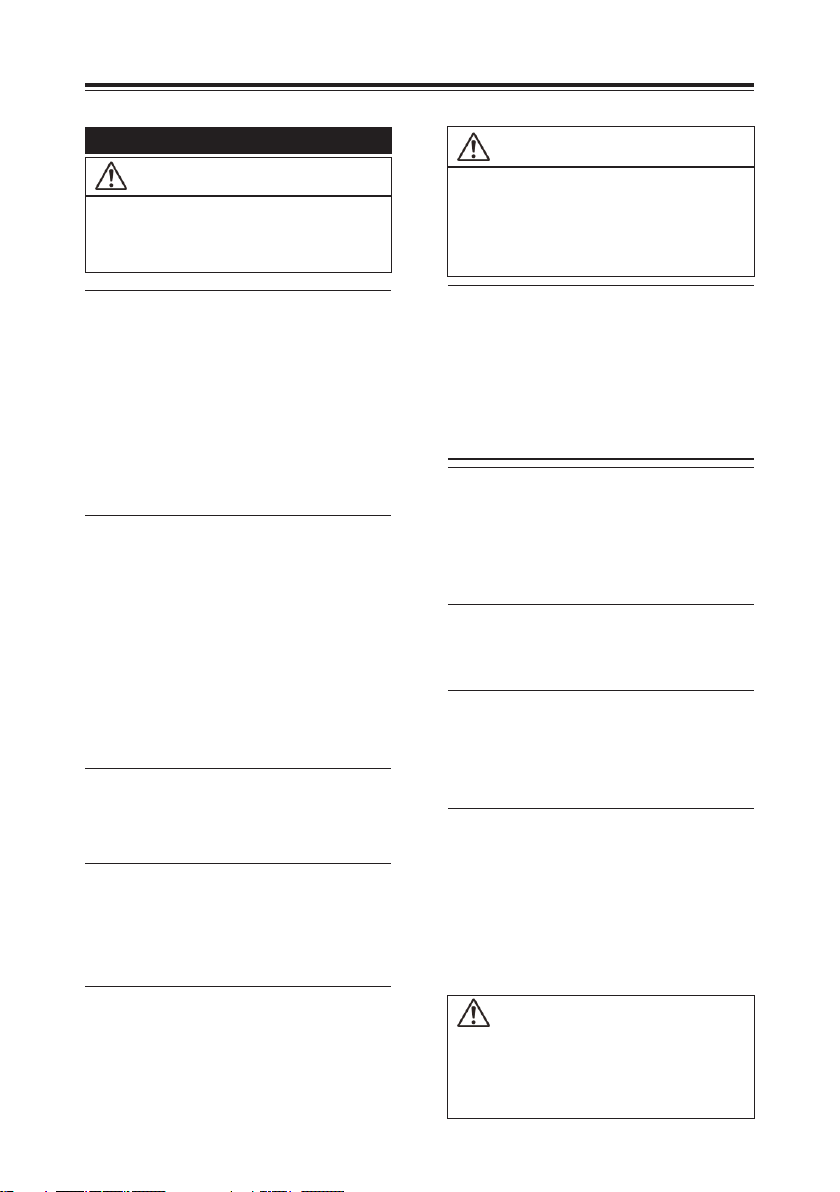
Инструкции по эксплуатации
ПРЕДУПРЕЖДЕНИЕ
ПРЕДУПРЕЖДЕНИЕ
Данный символ обозначает наличие
важных инструкций. Несоблюдение
этих инструкций может привести к
серьезным ранениям или смерти.
Н Е И С П ОЛЬЗУ ЙТЕ ФУ НКЦИИ,
К О Т О Р Ы Е М О Г У Т О Т В Л Е Ч Ь
ВНИ МА НИЕ О Т Б ЕЗ О ПА С Н О ГО
УПРАВЛЕНИЯ АВТОМОБИЛЕМ.
Л ю б у ю т р е б у ю щ у ю д л и т ел ь н о г о
в н и м а н и я ф у н к ц и ю с л е д у е т
использовать только после п олной
о с т а но в к и а в то м о би л я . П е ре д
использованием таких функций всегда
о с та на вл и в а й т е а в то м о б и ль в
безоп а с ном мес т е. Нес о блюд ение
данного правила может привести к
дорожно-транспортному происшествию.
ВО ВРЕМЯ ДВИЖЕНИЯ ПОДДЕРЖИВАЙТЕ ТАКОЙ УРОВЕНЬ ГРОМКОСТИ,
КОТОРЫЙ ПОЗВОЛИТ СЛЫШАТЬ ВСЕ
ЗВУКИ ВОКРУГ АВТОМОБИЛЯ.
Слишком высокий уровень громкости не
позволит услышать, например, сирены
автомобилей экстренных служб или
други е предуп реж дающ ие си гна лы
( з в у к о в у ю с и г н а л и з а ц и ю н а
железнодорожном переезде и т.п.). Это
опасно и может привести к дорожнотранспортным происшествиям. Кроме
т о г о , п р о сл уш ив а н ие в с а л о не
авт о м об и л я с вы с ок и м ур о в н е м
громкости может нанести вред слуху.
НЕ РАЗБИРАЙТЕ И НЕ ПЕРЕДЕЛЫВАЙТЕ УСТРОЙСТВО.
Так ие де йств ия могут привест и к
несчастным случаям, возгоранию или
поражению электрическим током.
ХРА НИ Т Е М ЕЛ К ИЕ П РЕ Д МЕ Т Ы,
НАПРИМЕР, БОЛТЫ ИЛИ ВИНТЫ,
ПОДАЛЬШЕ ОТ ДЕТЕЙ.
Проглатывание мелкого предмета может
пр и в е с т и к с е р ь езной травме . В
п о д о бн ы х с л уч ая х н е ме д л е нн о
обращайтесь к врачу.
ДАННОЕ УСТРОЙСТВО ПРЕДНАЗНАЧЕНО ДЛЯ ИСПОЛЬЗОВАНИЯ В
А В Т О М О Б И Л Я Х , И М Е Ю Щ И Х
НАПРЯЖЕНИЕ БОРТОВОЙ СЕТИ 12 В.
Ис п о л ь зование уст р о й с т в а н е п о
н а зн ач е ни ю мо ж ет пр и в ес ти к
возгоранию, поражению электрическим
током или другим травмам.
ВНИМАНИЕ
Данный символ обозначает наличие
важных инструкций. Несоблюдение
этих инструкций может привести к
ранениям, повреждению оборудования или другому материальному
урону.
ПРИ ПОЯВЛЕНИИ ЛЮБЫХ ПРОБЛЕМ
Н Е М Е Д Л Е Н Н О П Р Е К Р А Т И Т Е
ИСПОЛЬЗОВАНИЕ УСТРОЙСТВА.
Несоблюдение этого правила может
привести к ранениям или повреждению
устройства. Для ремонта обращайтесь к
а в т о ри зо в а н н о м у д и л е р у и л и в
ближайший сервисный центр Alpine.
УВЕДОМЛЕНИЯ
Очистка устройства
Для периодической очистки устройства
используйте сухую мягкую ткань. Для
удале н и я уст о йчивы х з агря з нений
смочите ткань в воде. Любые другие
жидкости могут растворить краску или
повредить пластмассу.
Температура
В к л ю ча й т е у с т р о й с т в о , к о г да
тем пература в салоне автомоб иля
находится в пределах от +60°C до -10°C.
Обслуживание
Пр и во з н ик н о в е ни и п р о бле м н е
пытайтесь отремонтировать устройство
самостоятельно. Для ремонта обращайтесь к авторизованному дилеру или в
ближайший сервисный центр Alpine.
Выбор места установки
Не устанавливайте процессор PXA-H800
в следующих местах:
?Где на него будут попадать прямые
сол н ечные лучи ил и р я д о м с
источниками тепла.
?В условиях высокой влажности или
где на него может попадать вода.
?Где много пыли.
?Где возникает сильная вибрация.
ВНИМАНИЕ
Компания Alpine не несет никакой
ответственности за потерю данных
и т.п., даже если такая потеря
возникла во время использования
данного устройства.
Page 3
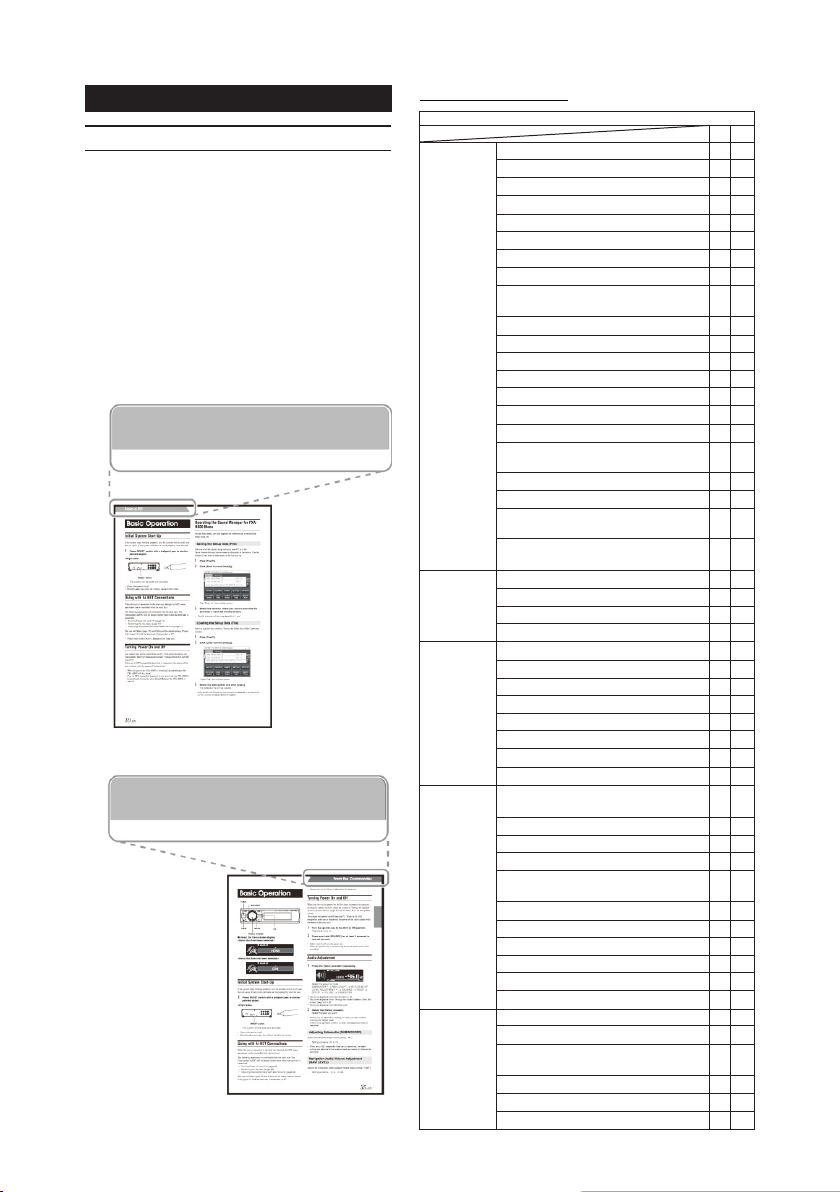
Перед началом эксплуатации
Как читать данное руководство
Устройство уп ра вления (R UX-C800)
пр оцес с ором P X A-H8 0 0 про дается
отдельно. Настройка и регулировка
звучания осуществляется с помощью
устройства RUX-C800 или персонального
компьютера, на котором установлена
программа Sound Manager for PXA-H800.
Так к ак эти методы управления в
значительной мере отличаются, каждый
из них описывается в отдельном разделе.
Ка жды й из т аки х разделов име ет
показанное ниже обозначение.
n С персонального компьютера
С персонального компьютера
n С устройства управления
С устройства управления
Список функций
Функция
Включение и выключение питания
Регулир. баланса прав. и лев. каналов
Регулир. баланса фронт. и тыл. каналов
Регулировка сабвуфера
Регулировка громкости
Восстановл. настроек по умолчанию
Регулировка уровня MX Plus
Переключение источников сигнала
Базовые
операции
Функция
автомат.
измерения
Настройка/
регулир.
аудио
Использование
многоканальных
функций
Другие
функции
С о х ра н ен ие пр ед в ар и те л ь но
настроенных значений (Preset Store)
Восст. сохр. настроек (Preset Call)
Настройка системы воспр-ния звука
Настройка акустических систем
Настройка сабвуферов
Настройка системы входа AUX
Настройка входа AUX
Настройка цифрового входа
Настройка уровня громкости сигнала
для входа AUX
Регулир. уровня громкости входа AUX
Ввод названия входа AUX
Микширование звуковых с ообщений
системы навигации
Регулировка уровня громкости звуковых сообщений системы навигации
Настройка ImprintEQ
Включение/выключение ImprintEQ
Функция Auto TCR
Функция RoadEQ
Настройка MX Plus (режим Ai-NET)
Настройка MX Plus (режим Standalone)
Настройка режима эквалайзера
Настройка графич. эквалайзера
Настройка параметрич. эквалайзера
Регулировка кроссовера (X-Over)
Регулир. коррекции времени (TCR)
Настройка параметра TCR
Настройка режима воспроизведения
двухканального сигнала
Настройка EUPHONY
Персональная настройка EUPHONY
Использование Dolby Pro Logic II
Рег улир овк а ур овня гро мк ост и
акустических систем
Регулировка BI-PHANTOM
Настройка микширования тыл. каналов
Настройка разд. бас ов центр. канала
Настройка функции Linear PCM
Настройка режима прослушивания
Регулировка уровня DVD
Отключение звука
Функция BLACK OUT
Настройка цвета подсветки кнопок
устройства управления
Плавная регулировка яркости
Регулировка уровня яркости
Переключение дисплея
ÐÑ
10
12
12
12
10
12
12
12
10
10
12
12
12
10
12
12
12
10
12
12
10
10
12
12
12
10
12
12
12
10
12
12
12
10
10
12
12
12
10
12
12
12
10
12
12
12
10
10
12
12
Ñòð.
Óñòð.
Óïð.
10
12
12
12
10
12
12
12
10
10
12
12
12
10
12
12
12
10
12
12
10
10
12
12
12
10
12
12
12
10
12
12
12
10
10
12
12
12
10
12
12
12
10
12
12
12
10
10
12
12
Page 4
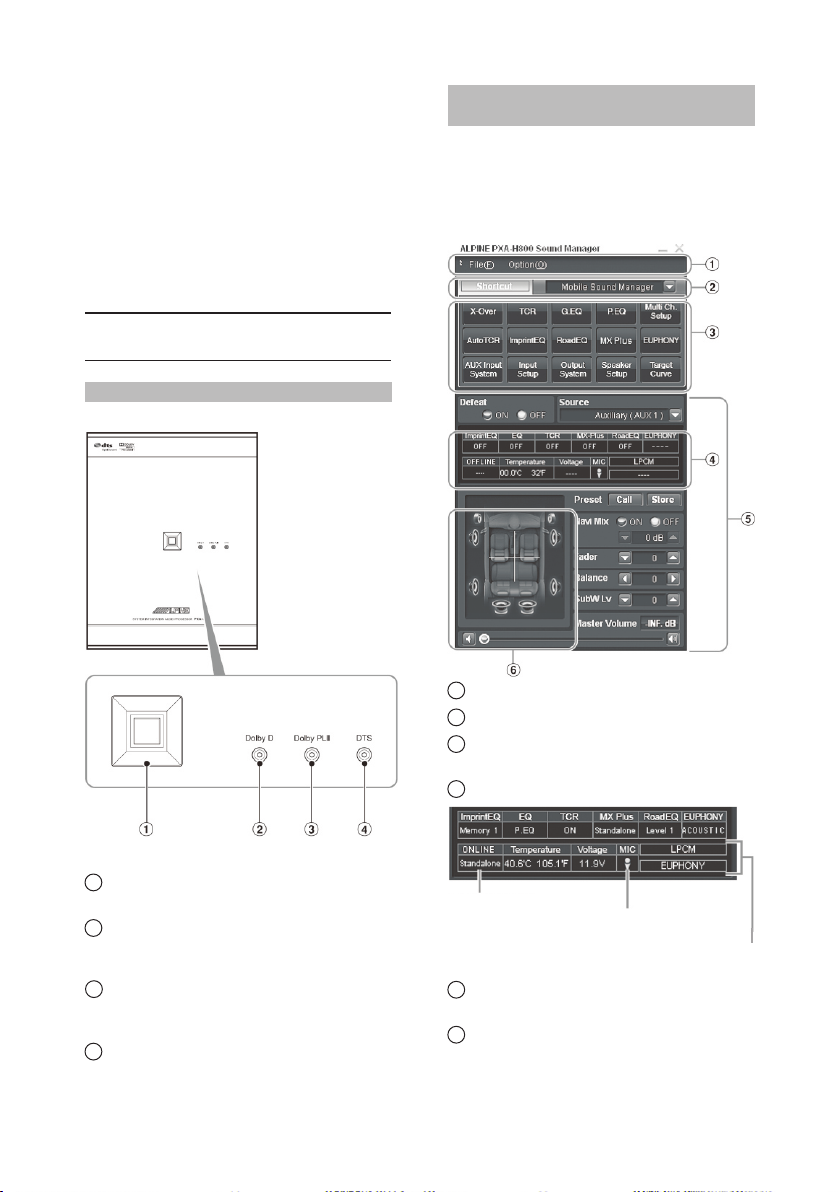
1
* Метод регулировки уровня MX Plus
описывается в разделе «Настройка
MX Plus (режим Ai-NET)»/«Настройка
MX Plus (режим Standalone)».
2
* Нас т ройк а р ежи м а эквалай з ера
включена в операцию «Настройка
г р а ф ич е с к о г о э к в а ла й з е р а » /
«На с т р о й к а па р а м е т р ическ о г о
эквалайзера».
3
* Настройка параметра TCR включена
в операцию «Регулировка коррекции
времени (TCR)».
Расположение элементов
управления
PXA-H800
<Верхняя панель>
Приложение Sound Manager
для PXA-H800
Приложение состоит из двух экранов
главного и дополнительного. Дополнительный экран изменяется в зависимости
от функции.
<Пример главного экрана>
Индикатор питания
1
Загорается при включении питания.
Индикатор Dolby Digital
2
З а го р а ет с я , к о г д а в к лю че но
декодирование Dolby Digital.
3
Индикатор Dolby Pro Logic II
Загорается, когда включен режим
Dolby Pro Logic II.
4
Индикатор DTS
З а го р а ет с я , к о г д а в к лю че но
декодирование DTS.
1
Ìåíþ
2
Вкладка переключения функций
3
Переключатели быстрого выбора
функций
4
Индикация состояния
Индикация состояния
OFFLINE/ONLINE
Переключатели выбора базовой
5
настройки
Индикация выбранного набора
6
Индикация подключенного микрофона
Индикация формата
воспроизведения
акустических систем и состояния
баланса фронтальных и тыловых,
и левого и правого каналов
Page 5
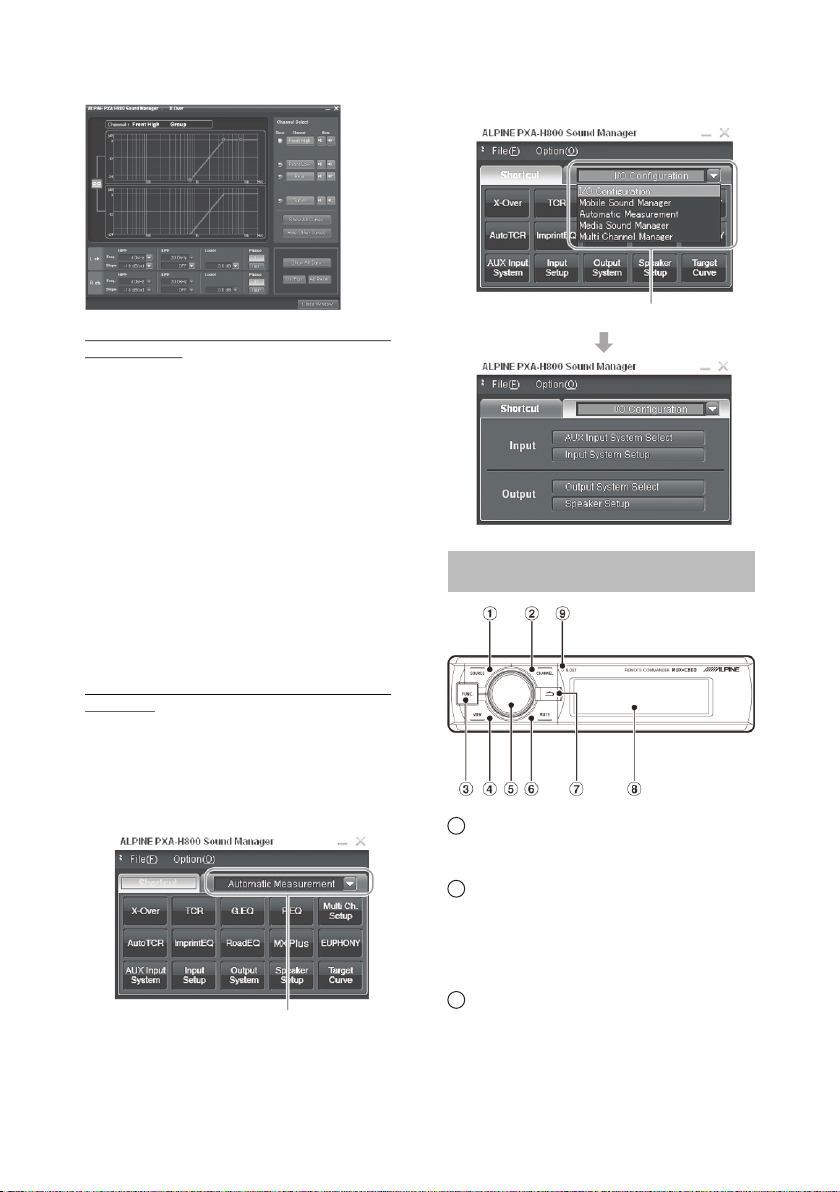
<Пример дополнительного экрана>
Уп р а вл ен ие с п ер с он а ль н ог о
компьютера
Выберите параметр настройки или
·
значение и щелкните на нем кнопкой
мыши.
·Та к ж е д л я в ы б о р а з н а ч е н и я
нас т р о й к и ил и ре ж и м а м о ж н о
использовать клавиши [Tab], [< ], [> ],
[^] и [v] компьютера.
·Операции File (F) и Option (O)
описываются в разделе «Управление
в меню приложения Sound Manager
for PXA-H800» (страница 10).
·Общие компьютерные операции
[C ANCE L]: П озволя ет отме нить
операцию и вернуться
на предыдущий экран.
[Close Window]: Позволяет закрыть
текущее окно.
Экран переключится на выбранную
вкладку.
Щелкните кнопкой мыши
Устройство управления RUX-C800
(продается отдельно)
Управление на вкладке переключения
функций
Вкладка переключения функций главного
эк р а н а п р о г р а м мы и сп о л ьз у е т с я
Ùå ë ê í è ò å ê í î ï êîé ìûøè íà
1
вкладке переключения функций.
Появится разворачивающееся меню.
Щелкните кнопкой мыши
В ра зво р ачивающем ся меню
2
выберите вкладку, на которую
с л ед ует п ер е кл ю ч и ть с я, и
щелкните на ней кнопкой мыши.
Кнопка SOURCE
1
Позволяет переключать источники
сигнала.
Кнопка CHANNEL
2
Позволяет выбирать регулируемый
канал. Когда кнопка удерживается в
нажатом положении, появляется
экран переключения режима канала
(«L или R» - «L+R»).
Кнопка FUNC.
3
Позволяет открыть экран настройки.
Нажатие и удерживание данной
кно п к и в наж ат о м п о л ожен и и
позволяет переключиться в режим
ImprintEQ.
Page 6
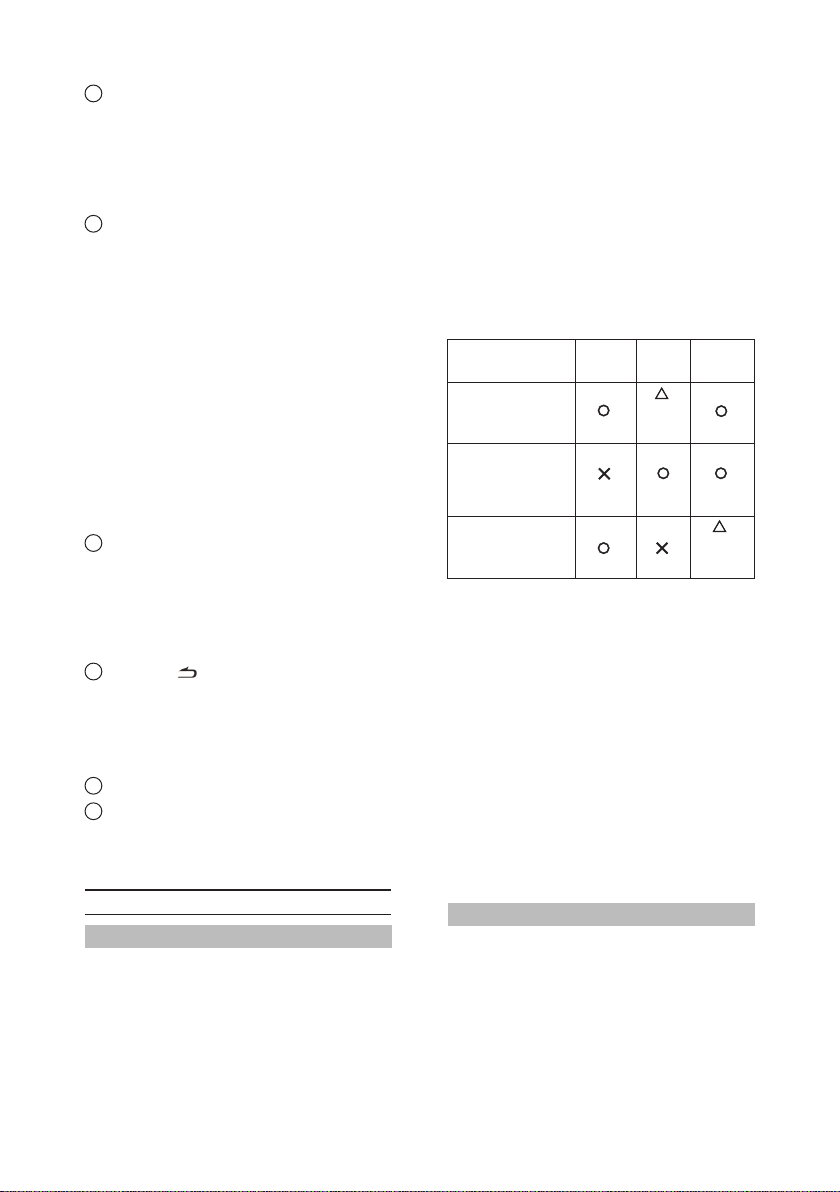
4
Кнопка VIEW
Позволяет переключать дисплей.
Нажатие и удерживание данной
кно п к и в наж ат о м п о л ожен и и
приводит к появлению экрана Preset
Ca l l ( в ыз о в п р е д в а р ит е л ь н о й
настройки).
5
Ручка регулировки
Обычный экран:
Поворачивайте ручку вправо или
влев о дл я рег ули ров ки ур овн я
громкости. Нажатие и удерживание
ручки в этом положении позволяет
о т к л ю ч и т ь п о д с в е т к у
переключателей и дисплея (функция
BLACK OUT).
Экран настройки/регулировки:
Поворачивайте ручку вправо или
влево для выбора регулируемого
параметра. Нажатие руки позволяет
установить параметр. Нажатие и
удерживание ручки в этом положении
п о з во л я ет п е ре й ти н а э к р а н
настройки Defeat (восстановление
настроек по умолчанию).
6
Кнопка MUTE
Нажатие данной кнопки позволяет
м г н ов е н н о п о н и з и ть ур о в е н ь
громкости на 20 дБ. На экране
р е гу л и р о в к и да н н а я к но п к а
п оз в о л я е т от к л юч и т ь з в у к
регулируемого канала.
7
Кнопка [ ] (возврат)
Данная кнопка позволяет вернуться к
предыд ущему пар аметру/ экран у.
Удерживание кн оп ки в нажатом
положении позволяет восстановить
на дисплее обычный экран.
Дисплей
8
9
Индикатор BLACK OUT
Го р и т в р е ж им е B L AC K O U T
(отключение подсветки).
Особенности
Управление
Установите на персональный компьютер
входящее в комплект приложение Sound
Manager for PXA-H800. Это приложение
позволит получить с компьютера доступ к
функциям данного процессора.
Управление можно также осуществлять с
ус т р ойства RUX-C80 0 ( п р о д а ется
отдельно).
Элементы управления совместимого с AiNET головного устройства обеспечивают
ог р анич е нный д о ступ к ф ункц и ям
процессора.
·Устройство управления RUX-C800
обеспечивает доступ к большинству
функций процессора PXA-H800.
·Для использования всех функций
автомати ч е с к ого и з м е рен и я и
н а с тр о йк и / р ег у л и р о в ки ауд и о
п о тр еб у ет с я п о дк лю ч ен и е к
персональному компьютеру.
n Доступные операции
Настр./
питания
Автомат.
регулир.
(Только
некот.
ôóíê.* )
регулир.
аудио
1
(Только
некот.
ôóíê.* )
2
Âêë./âûêë.
Устройство управления (прод. отд.)
(RUX-C800)
Персонал. компьютер (приложение
Sound Manager for
PXA-H800)
Головное устройство, совместимое
с Ai-NET
1
* Невозможно запустить измерение
ImprintEQ.
2
* Подробная информация по функциям,
доступным на совместимом с Ai-NET
головном устройстве, приводится в
разделе «Использование с соедине
нием Ai-NET»
(ñòð. 10)/(ñòð. 35).
·Запуск приложения Sound Manager for
PXA-H800 приводит к отключению
устройства управления RUX-C800.
·Подробная информация по функциям,
доступным на устройстве управления и на персональном компьютере, приводится в разделе «Список
функций»
(ñòð. 5).
Настройка аудио
Качество звучания в салонах различных
автомобилей различается в значительной
степени. На звучание влияет огромное
к о л и че ст во фа к то ро в , в к лю ч а я
используемый носитель записи, тип
автомобиля, акустические системы и т.д.
Данный процессор способен компенсировать воздействие многих из этих
факторов для автоматической оптимизации звучания.
-
Page 7
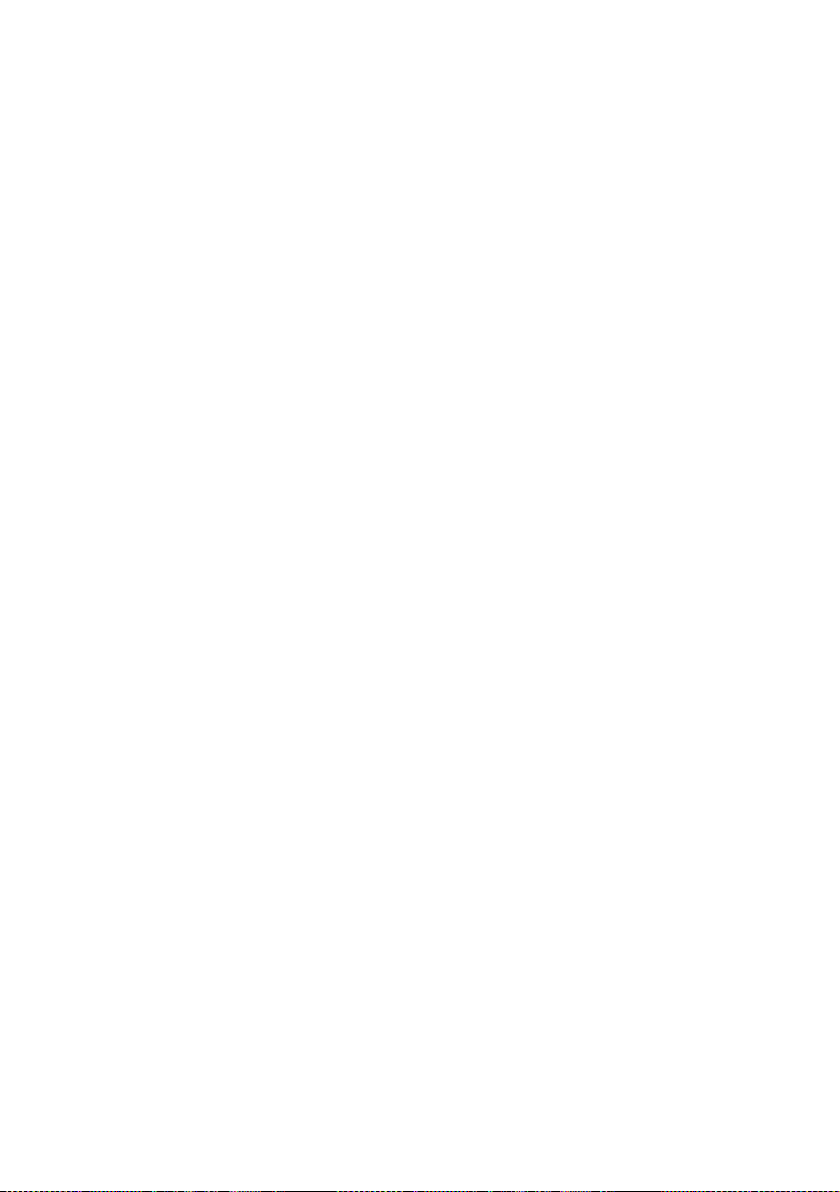
ImprintEQ
ImprintEQ является системой получения
оптимального акустического эффекта
для каждого места в салоне автомобиля,
которая базируется на автоматическом
изме рен ии ак ус тич еск их данн ых в
салоне.
RoadEQ
Ro a d E Q ( R EA L - T I M E OP T I M IZ E D
ADAPTIVE DRIVING EQ) это функция,
которая автоматически подстраивает
свойства эквалайзера в соответствии с
шумам и, во зник а ющим и во в ремя
движения.
TCR (коррекция времени)/Auto TCR
(автомат. коррекция времени)
Пользо ват ел ь н е мож ет из м енит ь
позицию прослушивания, находясь в
автомобиле. Функция коррекции времени
позволяет создать оптимальную позицию
прослушивания, независимо от того, где
ра с п о л ага етс я с лу ш а т е л ь . Та к а я
автоматическая регулировка позволяет
получать высококачественное звуковое
поле и наиболее естественное звучание.
Функция TCR обеспечивает цифровую
задержку сигнала, излучаемого каждой
акустической системой, что позволяет
звучанию к аждой из них достигать
слушателя одновременно.
MX Plus
Функци я MX (M edia X pander) Plus
у л у ч ш а е т з в у ч а н и е в о к а л а и
инструментов для каждого источника
м у зы ки з а сч ет г е н е ри р о ва ни я
гармонического звучания и компенсации
вы сокочас тотно й инф орма ции , что
позволяет музыке звучать чисто даже
тогда, когда в салоне автомобиля высок
уровень шумов дорожного движения.
Графический эквалайзер
Графический эквалайзер п оз воляет
разделить весь спектр звуковых частот на
31 отдельный диапазон. В каждом из этих
д и а п а з о н о в о с у щ е с т в л я е т с я
индивидуальное управление балансом
звучания и улучшением его детальности.
Параметрический эквалайзер
Параметрическ ий эквалай зер имеет
м е н ь ш ее ч ис л о д иа п а з о н о в , н о
о б е сп еч и ва ет б о л е е ш ир о к и е
возможности управления тем, где этот
диапазон находится в звуковом спектре.
Также пользователь может управлять
степенью пересечения с соседними
ча с тота м и (Q). Эт о о беспе чива ет
возможности профессионального уровня
для управления звуком, что позволяет
проводить регулировку в чрезвычайно
уз к о м д иапаз о не без к а к о го-л и б о
влияния на соседние участки звукового
спектра.
X-Over
Функция X-Over позволяет данном у
процессору выводить аудиосигнал в
определенном частотном диапазоне.
Си г налы о п ред еле н ных ча с тот ных
диапазонов подаются на акустические
сис т е м ы , о п т и м изи р о в а нн ы е д ля
во с п роизве дения и м е н н о на эт и х
частотах. И споль зуй те в стр оен ный
фильтр верхних частот (ФВЧ) или фильтр
нижних частот (ФНЧ) для создания
определенного выходного сигнала для
к а ж до г о к а н а л а. Т а кж е м о ж но
регулировать крутизну характеристики
фильтра (Slope) и уровень (Level) каждого
канала.
Совместимость с 5.1-канальным
пространственным звучанием
Данная функция позволяет получить
исти нное 5.1-к ана льное «ки нотеатральное» звучание. Создайте в своем
автомобиле ощущение концертного зала.
EUPHONY
EUPHONY это инновационный метод
во с п роизвед е н и я зву к о во г о п о л я ,
который создан DiMAGIC с использо в а н и е м н о в ейшей ак устической
технологии, базирующейся на ключевой
концепции «наслаждения прекрасным
звучанием». Максимально используя
малейшие различия звучания между
сигналами правого и левого стереофониче с к и х к а н а л о в , р е вербера ц и ю и
акустику, а также адаптивные фильтры,
данная технология позволяет создать
исключительно реалистичное звуковое
поле. Система создает звучание, которое
приятно даже после длительного
прослушивания и является оптимальным
в длительных поездках.
Page 8
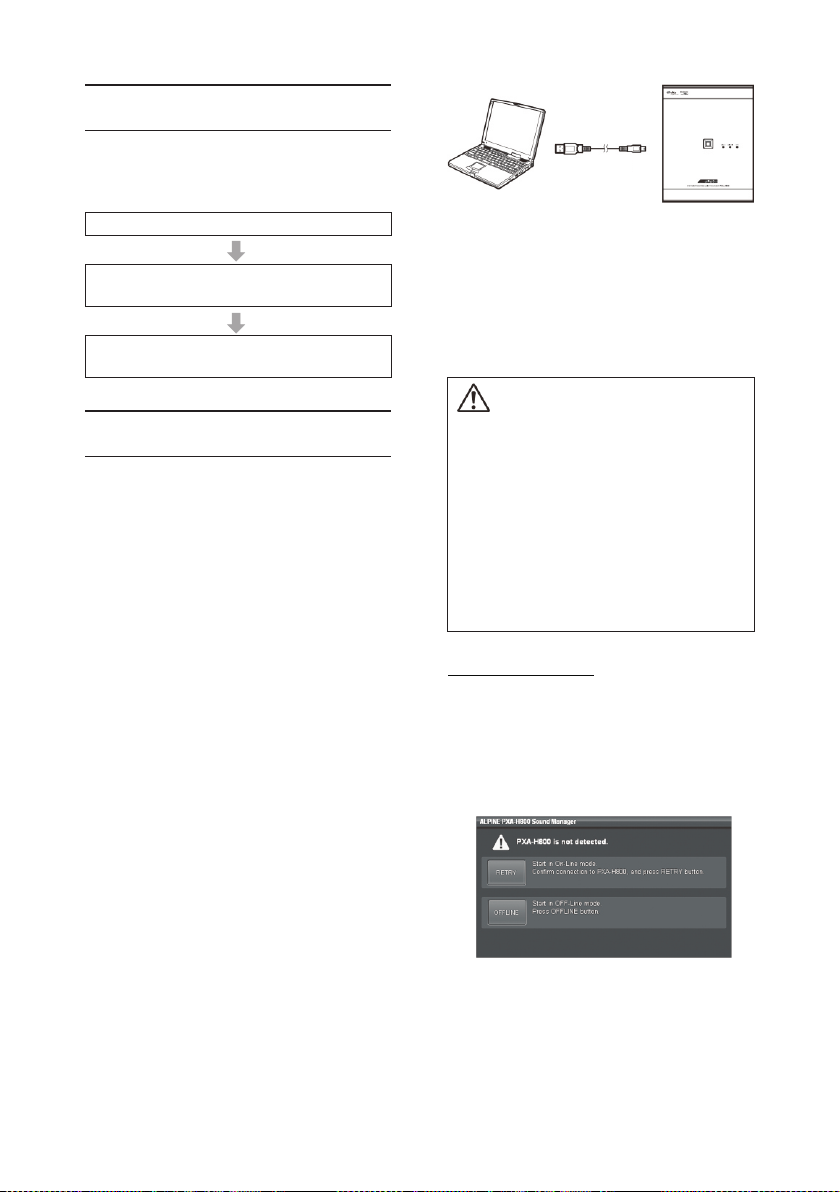
Перед первым использованием
устройства
При первом использовании устройства
необх одимо п р о вести с л едующие
настройки:
Кабель USB
Включите питание (стр. 10)/(стр. 35)
Настройте систему воспроиз-
ведения звука (стр. 13)/(стр. 37)
Настройте систему входного
сигнала AUX (стр. 14)/(стр. 39)
Установка приложения Sound
Manager for PXA-H800
Установка на персональный компьютер
приложения Sound Manager for PXA-H800
позв ол ит на стр аив ат ь/р егулир овать
параметры аудио с компьютера.
Предостережение перед установкой:
·Данная программа работает только в
операционной ср еде Mic ros oft ®
Windows® XP, Vista, 7.
Рекомендованные характеристики
Операционная система: Windows XP,
Windows Vista, Windows 7
ЦПУ: 1,6 ГГц или выше
Память: 1 Гбайт или больше
Жесткий диск: Доступное свободное
пространство не менее 512 Мбайт
Дисплей: Не менее 1024 х 576
·Уста н о в ите прил о ж е ние Sound
Manager for PXA-H800 до подключения
устройства PXA-H800 к компьютеру.
·Пере д у с тановкой необх одимо
закрыть все активные программы.
·Пе р е д по дк л юч е н и е м ко м п ь ю т ер а
установит е про цес сор PXA- H800 на
автомобиле (обратитесь к инструкции по
установке). Поверните ключ в замке
зажигания автомобиля в положение ACC
или ON.
Запустит е приложение Sound
3
Manager for PXA-H800.
ВНИМАНИЕ
·Строго соблюдайте все предупрежд е ни я и пр е д о ст ер еж е н ия ,
пр и вед е н н ые произ в оди т еле м
ко мпь юте ра и периф ери йного
оборудования.
·Компания Alpine не несет никакой
ответственности за потерю данных,
связанную с неправильной работой
приложения Sound Manager for PXAH800. Ре комен дуем регулярно
резервировать важные данные.
О режиме OFFLINE
При запуске приложение Sound Manager
for PXA-H800 проверяет соединение с
п р о це с с ор ом P X A - H 8 0 0 . е с л и
соединение обнаружено, программа
запускается в онлайн-режиме. Если же
соединение не обнаружено, появится
следующее сообщение.
Вставьте входящий в комплект
1
компакт-диск (Sound Manager for
PXA-H800) в привод CD-ROM.
З а пу с т ит е ф ай л s et u p . ex e.
С л ед уй те и нс тр у кц и я м по
установке, выводимым на экран.
Входящим в комплект кабелем
2
USB соедините персональный
компьютер с разъемом Computer
на устройстве PXA-H800.
Дл я запу ска PXA -H80 0 в режи ме
оффлайн нажмит е [OFF LINE] . Дл я
про ведения настро йк и в оффлайнрежиме выполните следующие шаги,
которые позволят перенести настройки
на процессор PXA-H800.
Page 9
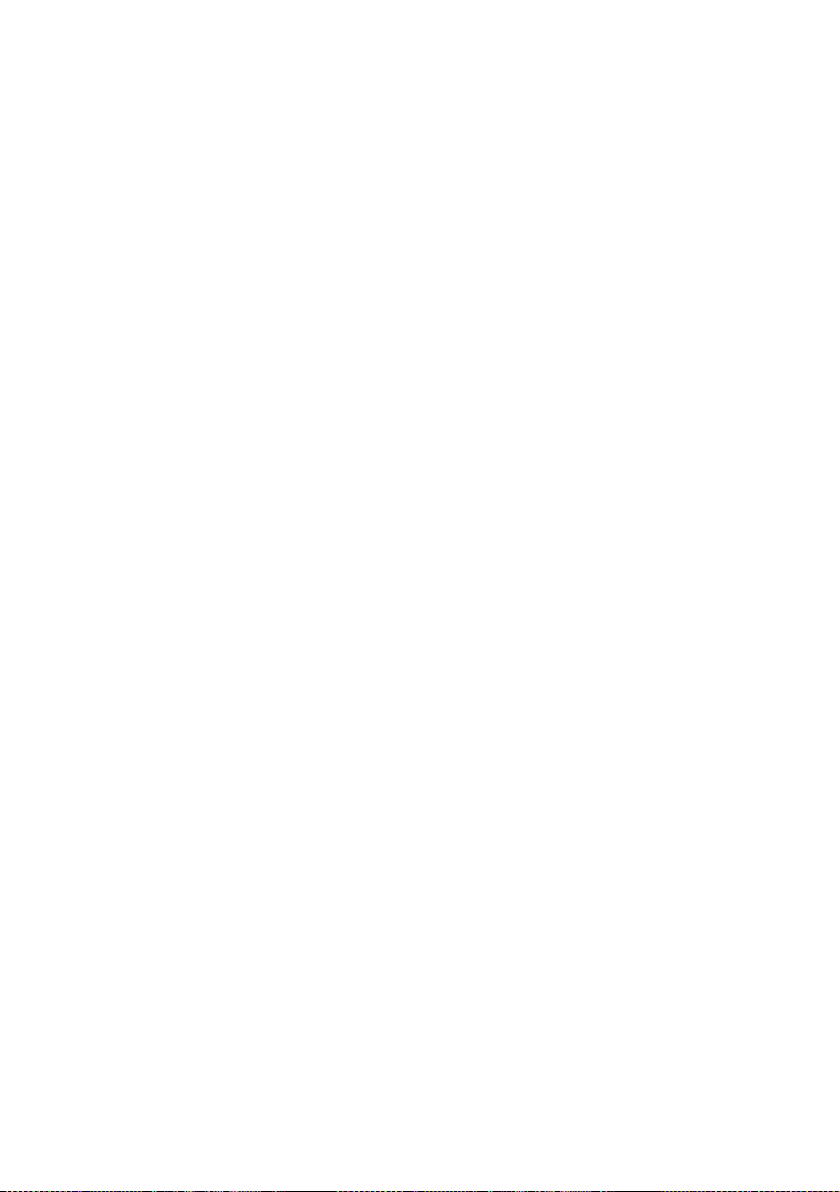
Ï î ñ ë å ï ð î â å ä å í è ÿ â ñ å õ
1
регулировок и настроек сохраните
данные н а ко м п ьют ере, ка к
описано в разделе «Сохранение
да н н ы х на ст р о йк и ( фа йл ) »
(страница 10).
Закройте приложение Sound
2
Manager for PXA-H800.
Соедините процессор PXA-H800 с
3
к о мп ь ю т ер ом и з ап у с ти те
приложение Sound Manager for
PXA-H800 в режиме онлайн.
·Пе р е д по дк л юч е н и е м ко м п ь ю т ер а
установит е про цес сор PXA- H800 на
автомобиле (обратитесь к инструкции по
установке). Поверните ключ в замке
зажигания автомобиля в положение ACC
или ON.
Ç à ãð ó ç èò å ñ îõ ðà íå íí ûå í à
4
компьютере данные, как описано в
р а зд ел е « За г ру з к а д ан ны х
настройки (файл)» на стр. 10.
Сделанные в приложении Sound
Manager for PXA-H800 настройки
появятся на процессоре PXA-H800.
Page 10
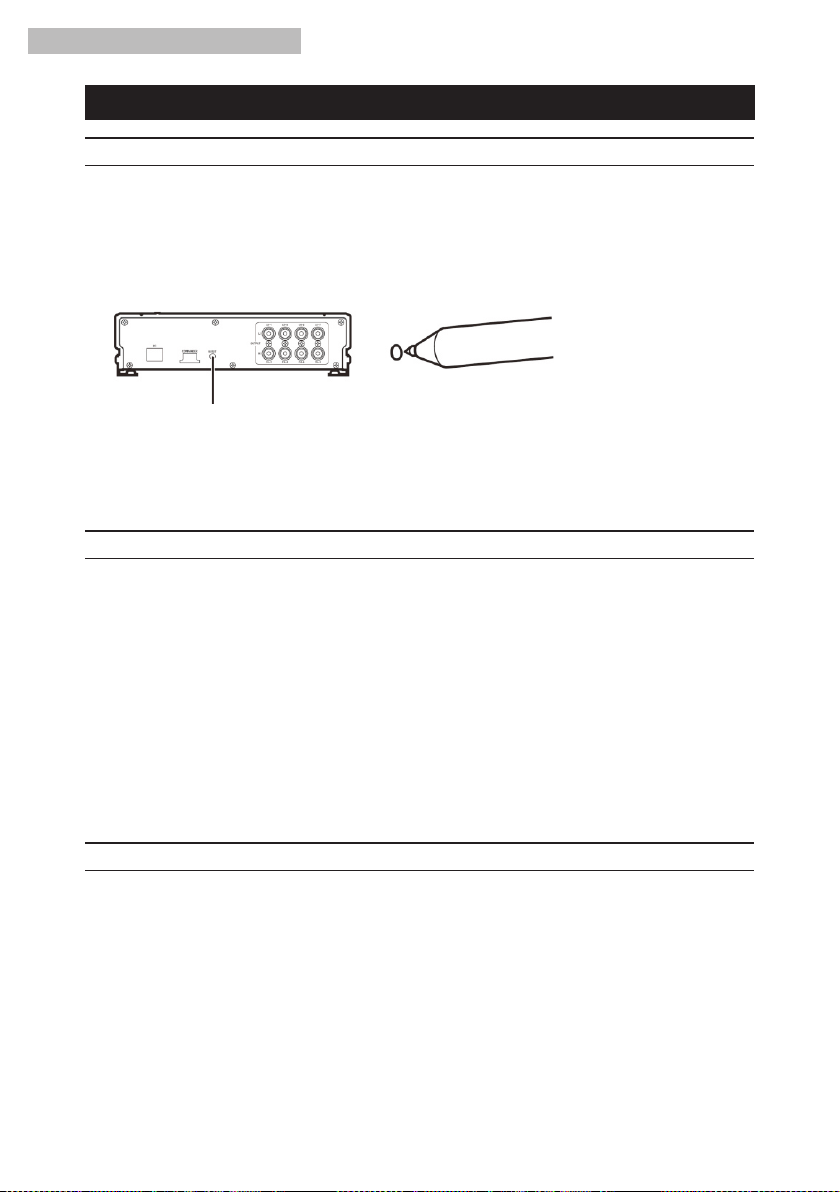
С персонального компьютера
Базовые операции управления
Инициализация системы
Если система перестает работать правильно, выключите зажигание автомобиля, а затем
снова его включите. Если система продолжает работать неправильно, перезапустите его.
Ша р иковой р учкой или д ругим подо б ным инстру ментом н а жмите
1
переключатель RESET.
<Правая сторона>
Переключатель RESET
Система будет перезапущена.
Осуществляйте перезапуск системы при выключенном питании.
·
·Операция перезапуска не приводит к стиранию настроек, сохраненных в памяти
системы.
Использование соединения Ai-NET
Если процессор соединен с головным устройством по соединению Ai-NET, управление
некоторыми операциями можно осуществлять с головного устройства.
Головное устройство позволяет управлять следующими операциями. В случае соединения
с головным устройством устройство управления и персональный компьютер больше не
будут обеспечивать управление процессором.
·Включение и выключение питания (стр. 10).
·Переключение источников сигнала (стр. 12).
·Регулировка сабвуфера/баланса левого и правого каналов/баланса фронтальных и
тыловых каналов/громкости (стр. 11, 12).
Головное устройство, устройство управления или персональный компьютер позволяют
использовать функцию восстановления настроек по умолчанию (Defeat) (страница 12) и
вызывать сохраненные настройки (Preset Call) (стр. 13).
·Пожалуйста, обратитесь к инструкции по эксплуатации головного устройства.
Включение и выключение питания
Персональный компьютер не позволяет включать и выключать питание. Включайте и
выключайте питание на устройстве управления. Обратитесь к разделу «Включение и
выключение питания» секции «Устройство управления» (страница 35).
Если подключено головное устройство, совместимое с Ai-NET, управление питанием
процессора связано с включением/выключением головного устройства.
·При выключении процессора PXA-H800 приложение Sound Manager for PXA-H800 будет
закрываться.
·Если совместимое с Ai-NET головное устройство не подключено, процессор PXA-H800
будет автоматически включаться при запуске приложения Sound Manager for PXAH800.
Page 11
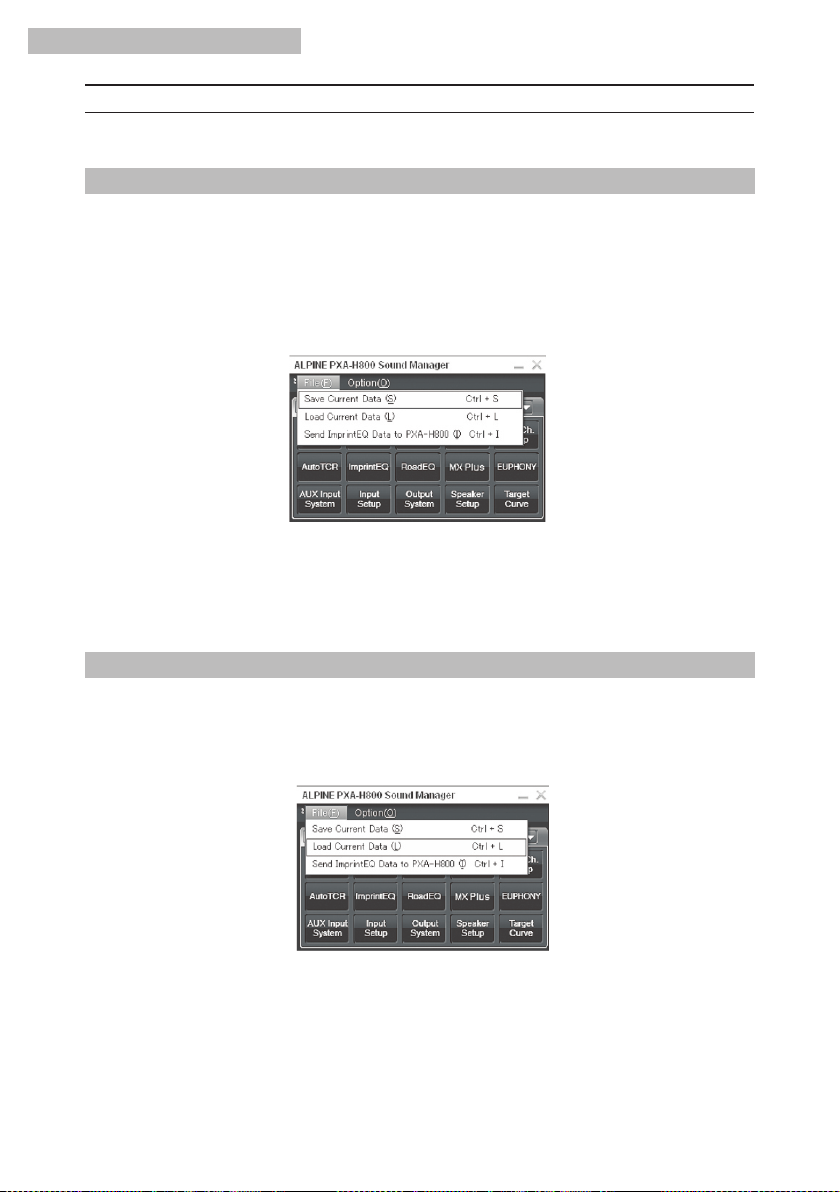
С персонального компьютера
Использование меню приложения Sound Manager for PXA-H800
Главное меню позволяет обновлять программное обеспечение, сохранять и загружать
параметры настройки и использовать другие функции.
Сохранение данных настройки (Файл)
Текущие параметры настройки можно сохранить в памяти персонального компьютера в
виде файла.
В памяти предварительной настройки устройства можно сохранить до шести наборов
данных настройки. Данную функцию можно использовать для сохранения большего числа
наборов настроек или для резервирования.
Нажмите [File (F)] (файл).
1
Нажмите [Save Current Data (S)] (сохранить текущие данные).
2
Появится поле «Save As» (сохранить как).
Выберите каталог, в котором следует сохранить файл, и введите имя
3
сохраняемого файла.
·Файл данных настройки имеет расширение «.pre».
Загрузка данных настройки (Файл)
Данная функция позволяет загрузить данные настройки, сохраненные с помощью
описанной выше функции «Сохранение данных настройки (Файл)».
1
Нажмите [File (F)] (файл).
Нажмите [Load Current Data (L)] (загрузить текущие данные).
2
Появится поле «Open File» (открыть файл).
Выберите данные настройки и нажмите кнопку [Open].
3
Будет загружен выбранный файл.
·Если сохраненная в данных система воспроизведения звука/система входа AUX не
совпадают с текущей системой, данные будет невозможно загрузить.
Page 12
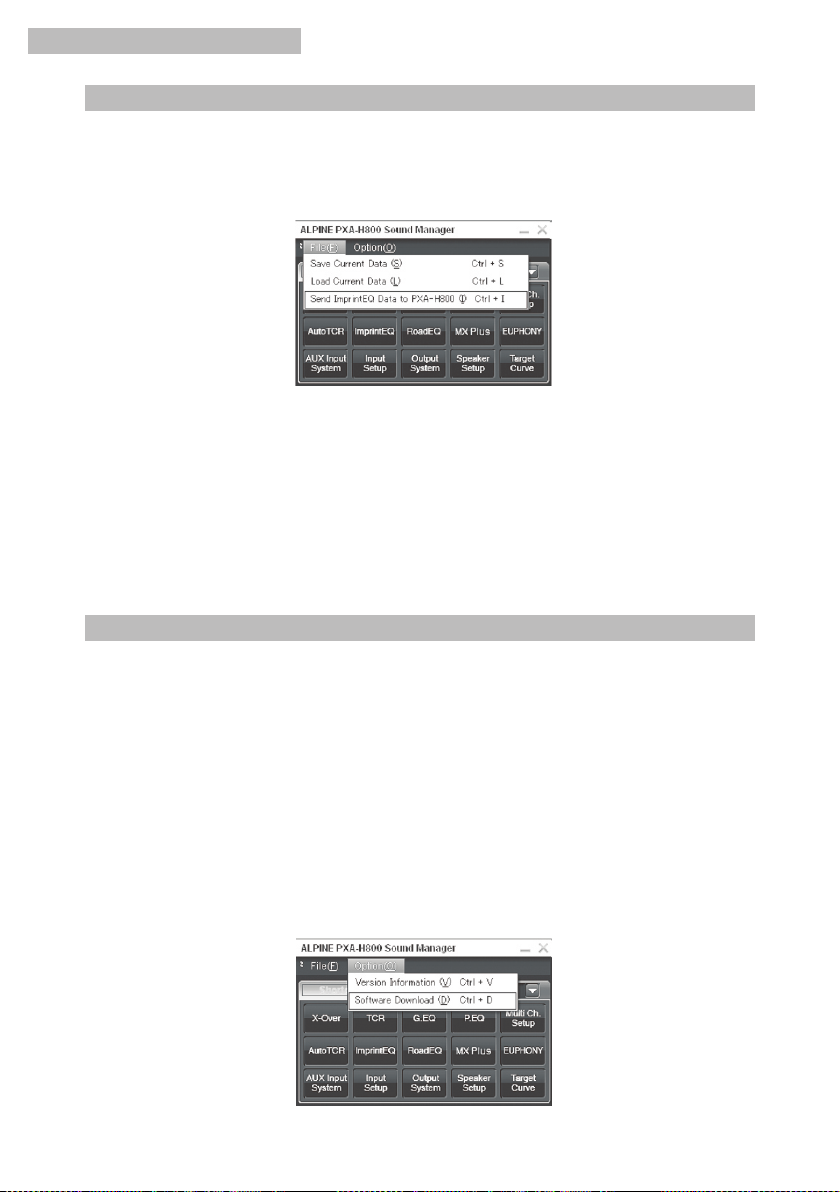
С персонального компьютера
Загрузка данных измерения ImprintEQ (Файл)
Данная функция позволяет загрузить в процессор PXA-H800 данные измерения ImprintEQ,
сохраненные в памяти персонального компьютера.
Нажмите [File (F)] (файл).
1
Нажмите [Send ImprintEQ Data to PXA-H800 (I)] (передать данные ImprintEQ на
2
процессор PXA-H800).
Появится поле «Open File» (открыть файл).
·Файл данных измерения ImprintEQ имеет расширение «.ieq».
Выберите сохраненные данные измерения ImprintEQ на персональном
3
компьютере и нажмите кнопку [Open].
Будет загружен выбранный файл. Появится экран выбора памяти (Memory Selection).
Выберите [ImprintEQ Memory 1] или [ImprintEQ Memory 2] и нажмите кнопку [OK].
4
Файл будет записан в память процессора PXA-H800.
·Для сохранения данных измерения ImprintEQ на компьютере выберите [File] (файл).
·Функция ImprintEQ описывается в разделе «Настройка ImprintEQ» (стр. 17).
Загрузка программного обеспечения (опция)
Данная функция позволяет загрузить новую версию программного обеспечения.
Предупреждение по загрузке
·При загрузке файла все данные настройки процессора PXA-H800 будут удалены.
Имейте в виду, что удаленные данные восстановить невозможно. Перед загрузкой
рекомендуется сохранять данные настройки. Обратитесь к разделу «Сохранение
данных настройки (Файл)» (стр. 10).
·Загрузка занимает приблизительно 20 минут. Не выключайте процессор PXA-H800 и не
отсоединяйте кабель USB, пока загрузка не будет завершена.
Загрузите файл обновления программного обеспечения с веб-сайта компании
1
Alpine и сохраните его на компьютере.
·Более подробно эта процедура описывается на веб-сайте компании Alpine.
Нажмите [Option (O)] (опции).
2
Нажмите [Software Download (D)] (загрузка программного обеспечения).
3
Page 13
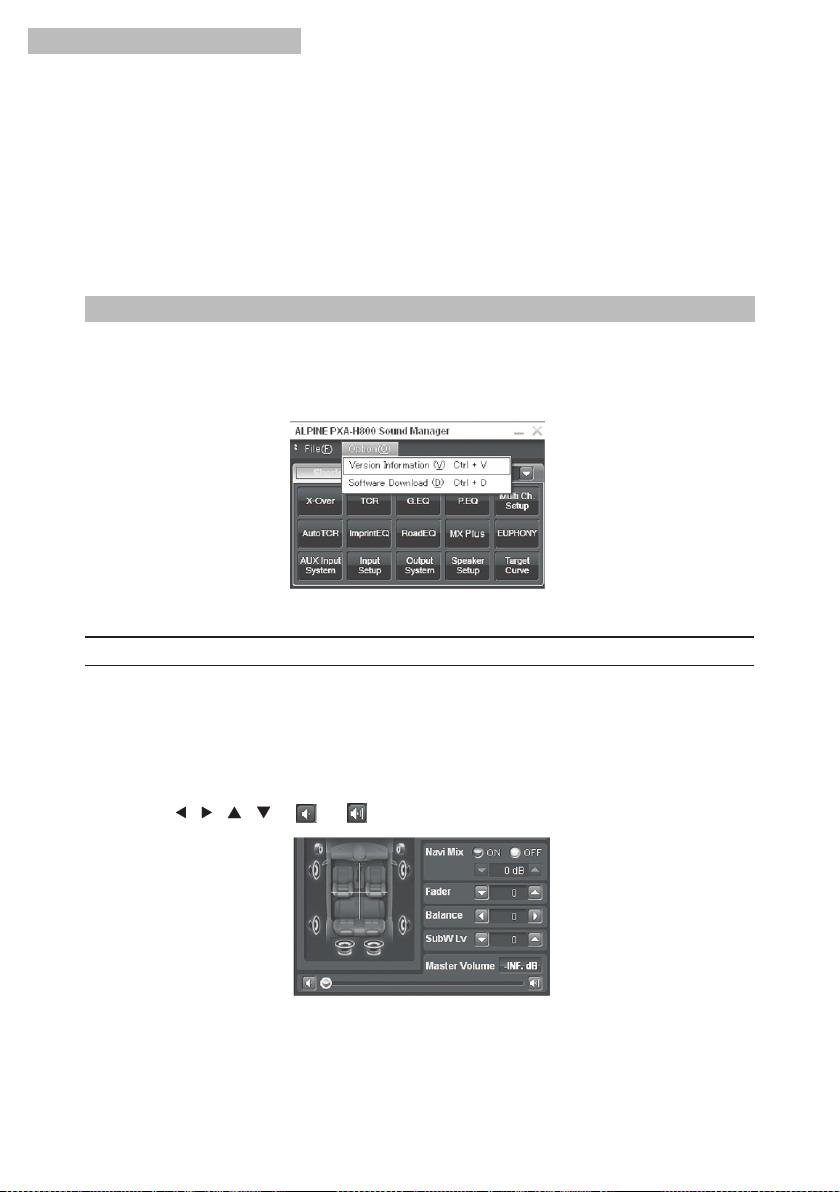
С персонального компьютера
Когда появится сообщение о необходимости подтверждения, нажмите кнопку
4
[OK].
Появится поле «Open File» (открыть файл).
Выберите сохраненный в шаге 1 файл и нажмите [Open] (открыть).
5
Файл будет загружен; начнется процесс обновления версии программного
обеспечения. По завершении загрузки на дисплее появится сообщение с
подтверждением.
Нажмите [OK].
6
Следуя инструкциям на экране, перезапустите процессор PXA-H800 и приложение
Sound Manager for PXA-H800.
Просмотр информации о версии (Опция)
Данная функция позволяет посмотреть информацию о версии процессора PXA-H800 и
приложения Sound Manager for PXA-H800.
Нажмите [Option (O)] (опции).
1
Нажмите [Version Information (D)] (информация о версии).
2
На экране появится информация о версии.
Регулировка аудио
Если процессор соединен с головным устройством, совместимым с Ai-NET, настройки
аудио регулируются на головном устройстве; при этом регулировать процессор с
компьютера невозможно.
Для регулировки функций «Fader» (баланс фронтальных и тыловых каналов),
1
«Balance» (баланс левого и правого канала), «SubW Lv» (уровень сабвуфера) или
«Master Volume» (общий уровень громкости) главного меню используются
кнопки [ ], [ ], [ ], [ ], [ ] è [ ].
11
Page 14

С персонального компьютера
Регулировка баланса фронтальных и тыловых каналов
Данная функция позволяет отрегулировать баланс громкости акустических систем
фронтальных и тыловых каналов (начальная настройка «0»).
Настройка: F (фронтальные) 15 С (центр) (0) R (тыловые) 15
Регулировка баланса левого и правого каналов
Данная функция позволяет отрегулировать баланс громкости акустических систем левого
и правого каналов (начальная настройка «0»).
Настройка: L (левый) 15 С (центр) (0) R (правый) 15
Регулировка сабвуфера (SubW Lv)
Данная функция позволяет отрегулировать выходной сигнал сабвуфера (начальная
настройка «0»).
Настройка: От 0 до 15
Данная настройка не действует, если сабвуфер выключен.
·
Регулировка уровня громкости
Позволяет регулировать уровень громкости (начальная настройка «-INF. dB»).
Для регулировки перетаскивайте [ ] или нажимайте [ ] èëè [ ].
1
Для непрерывного понижения/повышения уровня громкости удерживайте кнопку [ ]
èëè [ ] в нажатом положении.
Настройка: От INF. до 0 дБ
Восстановление настроек по умолчанию
Если для данной функции выбрано [ON] (включить), будут восстановлены настройки по
умолчанию для параметров ImprintEQ, Graphic EQ, Parametric EQ, MX Plus, RoadEQ и Time
Collection (начальная настройка «OFF»).
Для параметра «Defeat» в главном меню выберите [ON] (включить) или [OFF]
1
(отключить).
Переключение источников сигнала
Процессор имеет пять входов аналогового сигнала и два входа цифрового сигнала.
Подключение описывается в инструкции по установке.
Если процессор соединен с головным устройством, совместимым с Ai-NET, источник
сигнала можно выбирать на головном устройстве.
В главном меню нажмите [ ] для «Source» (источник сигнала), выберите в
1
разворачивающемся списке нужный источник и щелкните на нем кнопкой мыши.
Page 15
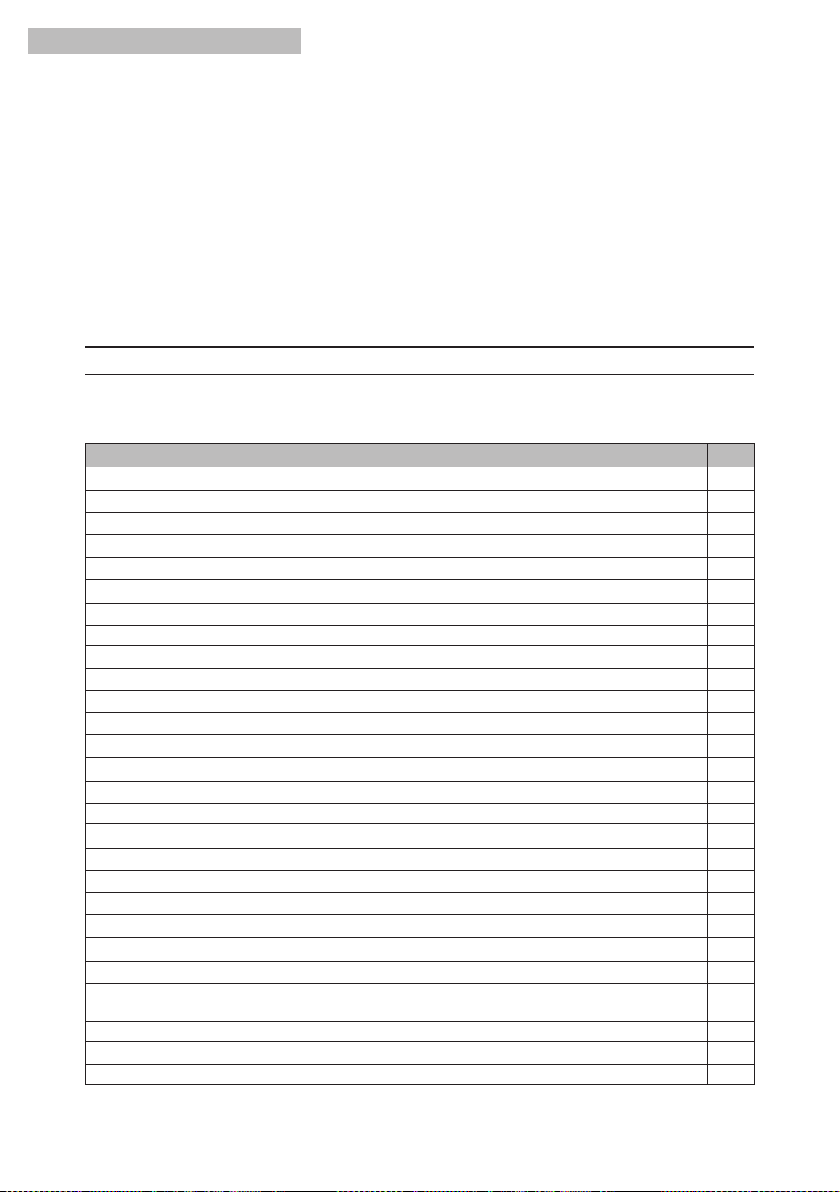
С персонального компьютера
Процессор переключится на выбранный источник сигнала.
Настройки: Auxiliary* (AUX1) / Auxiliary (AUX2) / Auxiliary (AUX3) / Auxiliary (Ai-NET (HU)) /
Auxiliary (Ai-NET (CHG)) / Auxiliary (Digital 1) / Auxiliary (Digital 2).
* Выбранные в разделе «Ввод имен для входов AUX (AUX Name)» имена будут
выводиться на дисплей в качестве имен источников сигнала. Начальная настройка
«Auxiliary».
·Количество входов аналогового сигнала зависит от настройки, сделанной в разделе
«Настройка системы входного сигнала AUX (AUX Input System Select)» (стр. 14).
·В списке будут показаны только те источники, для которых в разделах «Настройка
входа AUX (AUX IN)» (стр. 15) и «Настройка цифрового входа (Digital AUX)» (страница
15) выбрана настройка ON (включить).
Сохранение предварительно настроенных значений (Preset Store)
Процессор позволяет сохранить в памяти до 6 наборов настроенных/отрегулированных
параметров. Все настройки/регулировки из следующего списка сохраняются в одной
памяти предварительной настройки.
Настройка системы воспроизведения звука (Output System Select)
Настройка акустических систем (Speaker Setup)/Настройка сабвуферов
Настройка системы входного сигнала AUX (AUX Input System Select)
Настройка входного сигнала AUX (AUX IN)
Настройка цифрового входного сигнала (Digital AUX)
Настройка уровня громкости входного сигнала (AUX IN Gain)
Настройка уровня громкости AUX (AUX Level)
Ввод имени для входа AUX (AUX Name)
Включение/выключение функции ImprintEQ
Включение/выключение функции RoadEQ
Настройка MX Plus (режим Ai-NET)
Настройка MX Plus (режим Standalone)
Настройка графического эквалайзера (Graphic EQ)
Настройка параметрического эквалайзера (Parametric EQ)
Регулировка кроссовера (X-Over) и переключение фазы
Регулировка коррекции времени (TCR)
Настройка режима воспроизведения 2-канального сигнала (2ch Playback Mode)
Настройка EUPHONY (EUPHONY)
Использование режима Dolby Pro Logic II (Dolby Pro Logic II)
Регулировка ширины центрального канала (Center Width)
Регулировка уровня громкости акустических систем (Output Level)
Регулировка акустического образа (BI-PHANTOM)
Микширование низкочастотного сигнала для тыловых каналов (Rear Mix)
Микширование низкочастотного сигнала центрального канала с левым и правым
фронтальными каналами (Center Base Split)
Настройка линейного ИКМ (PCM Mode)
Получение мощного и громкого звучания (Listening Mode)
Регулировка уровня DVD (DVD Level)
Регулируемые/настраиваемые параметры
Ñòð.
13
14
14
15
15
15
15
16
19
21
22
22
23
25
26
28
30
30
31
32
33
33
33
34
34
34
34
Page 16
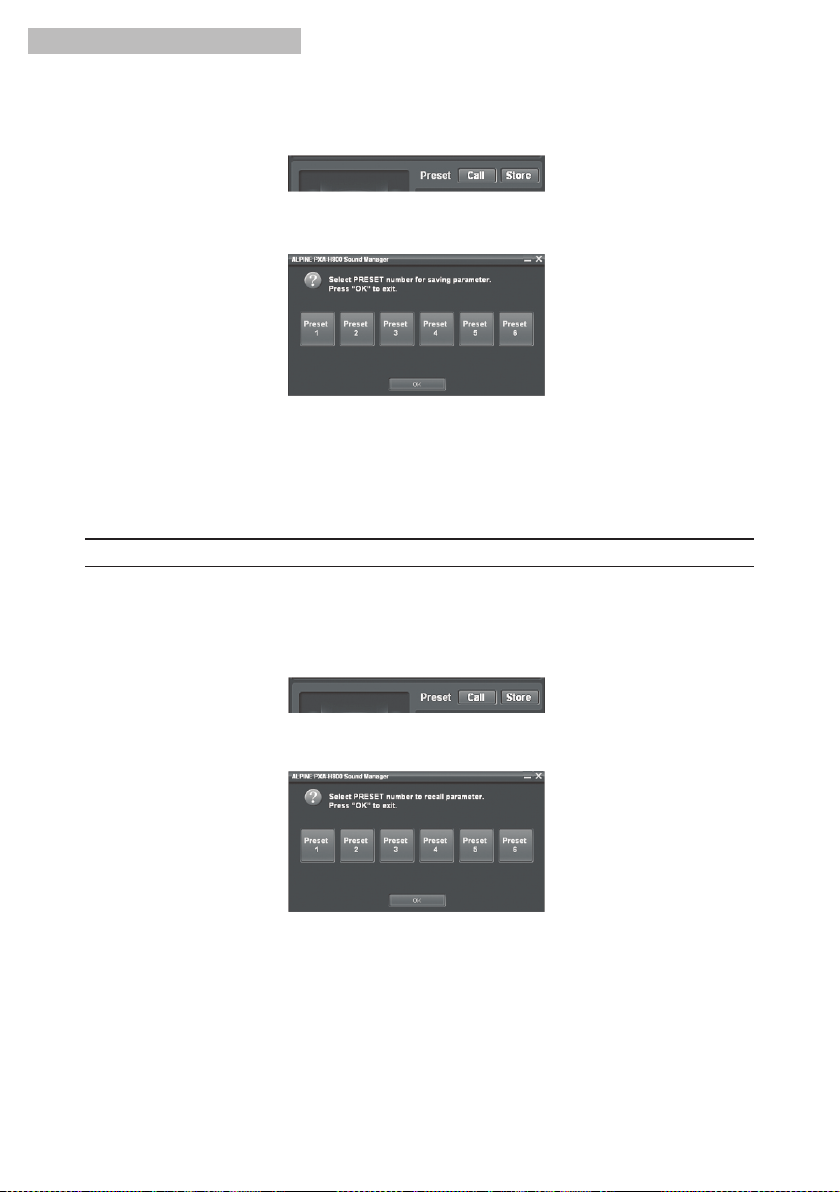
С персонального компьютера
Выберите параметр, который необходимо сохранить, и настройте его.
1
В главном меню для параметра «Preset» (предварительная настройка) нажмите
2
кнопку [Store] (сохранить).
Нажмите одну из кнопок от [Preset 1] (предварительная настройка 1) до [Preset 6]
3
(предварительная настройка 6), затем нажмите [OK].
Данные будут сохранены в ячейке памяти
предварительной настройки под выбранным номером.
?Данная функция работает, когда для параметра Defeat установлена настройка OFF.
?В случае перезапуска системы или отключения процессора от источника
электропитания полученные при измерении значения не будут потеряны.
Восстановление настройки, сохраненной в памяти (Preset Call)
В памяти предварительной настройки хранится информация о настройке/регулировке
различных параметров. Таким образом, на вызов из памяти данных предварительной
настройки требуется некоторое время.
Нажмите кнопку [Call] (вызвать) для параметра «Preset» (предварительная
1
настройка) в главном меню.
Нажмите одну из кнопок от [Preset 1] (предварительная настройка 1) до [Preset 6]
2
(предварительная настройка 6), затем нажмите [OK].
На системе будут восстановлены значения настроек, сохраненные в
ячейке памяти предварительной настройки с выбранным номером.
?Данная функция работает, когда для параметра Defeat установлена настройка OFF.
?Если предварительно настроена система воспроизведения звука, но она не
совпадает с текущим набором акустических систем, данную предварительную
настройку использовать невозможно.
?Если предварительно настроена система входного сигнала AUX, и она не совпадает
с текущей системой входа AUX, невозможно будет получить настройки параметров,
относящихся к входу AUX.
Page 17
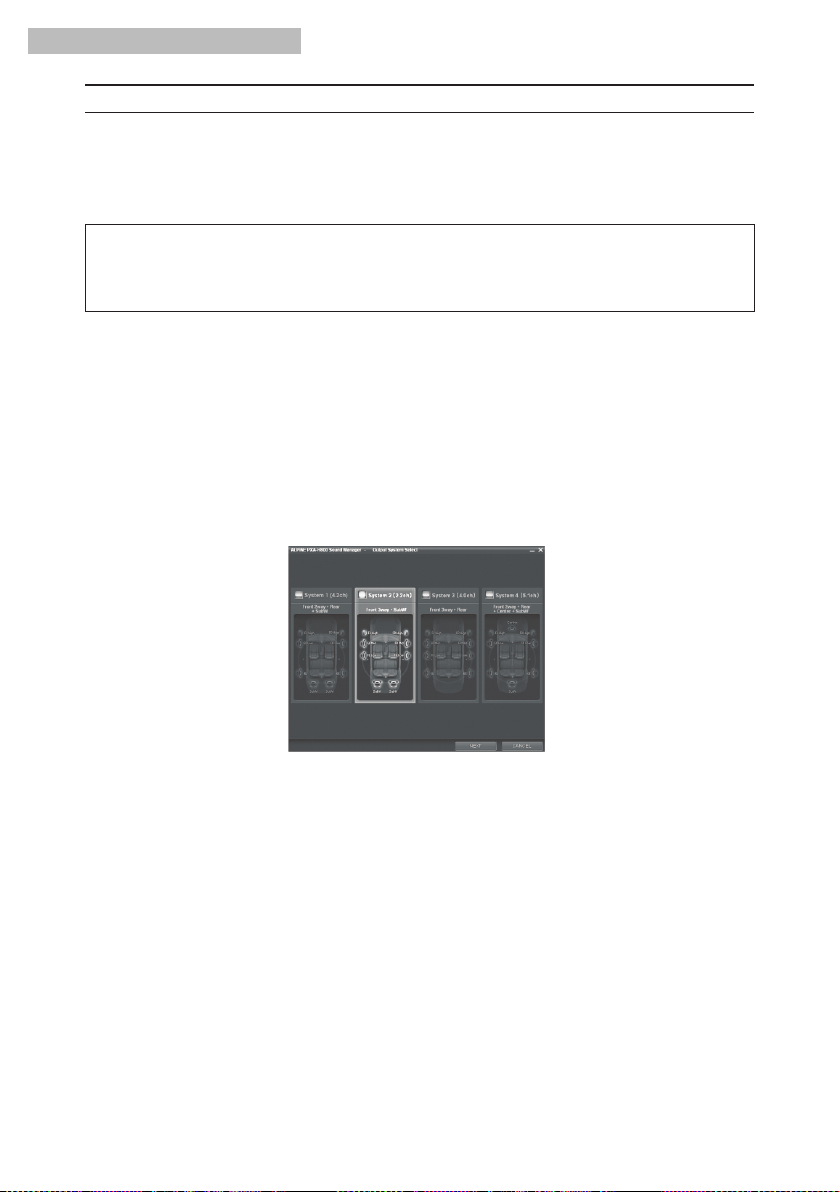
С персонального компьютера
Настройка системы воспроизведения звука (Output System Select)
Пока не выбрана система воспроизведения звука, невозможно настроить какие-либо
функции. Сначала необходимо настроить систему. Если выбранная система не
соответствует имеющемуся набору акустических систем, это может привести к
повреждению акустических систем. Перед выбором системы обязательно проверяйте
технические характеристики акустических систем.
Только для начальной настройки:
Когда появится сообщение, нажмите [OK].
1
Появится экран Output System Select (выбор системы выходного сигнала).
Перейдите к шагу 2.
На вкладке [Shortcut] (быстрый вызов) главного меню нажмите [Output System]
1
(система выходного сигнала).
Появится экран Output System Select (выбор системы выходного сигнала).
?Также для получения доступа к экрану Output System Select (выбор системы
выходного сигнала) можно нажать [I/O Configuration] (конфигурация входов/выходов)
на вкладке Function switching (переключение функций), а затем выбрать [Output
System Select]. Обратитесь к разделу «Использование вкладки Function switching
(переключение функций)» (стр. 7).
Выберите систему воспроизведения звука и нажмите на нее, затем нажмите
2
[NEXT] (далее).
System 1 (4.2ch): Front 2way+Rear+SubW (система 1 (4.2-канальная): двухполосные
фронтальные каналы + тыловые каналы + сабвуфер)
System 2 (2.2ch): Front 3way+SubW (система 2 (2.2-канальная): трехполосные
фронтальные каналы + сабвуфер)
System 3 (4.0ch): Front 3way+Rear (система 3 (4.0-канальная): трехполосные
фронтальные каналы + тыловые каналы)
System 4 (5.1ch): Front 2way+Rear+Center+SubW (система 4 (5.1-канальная):
двухполосные фронтальные каналы + тыловые каналы + центральный канал +
сабвуфер)
?Обратитесь к Таблице 1 (Система выходного сигнала) в разделе «Конфигурация
системы» (стр. 60).
Когда появится сообщение подтверждения, нажмите [OK]. Автоматически появится
экран Speaker Setup (настройка акустических систем).
?Если в текущие настройки системы воспроизведения звука не внесены никакие
изменения, выход из данной функции произойдет без появления экрана
подтверждения.
Page 18
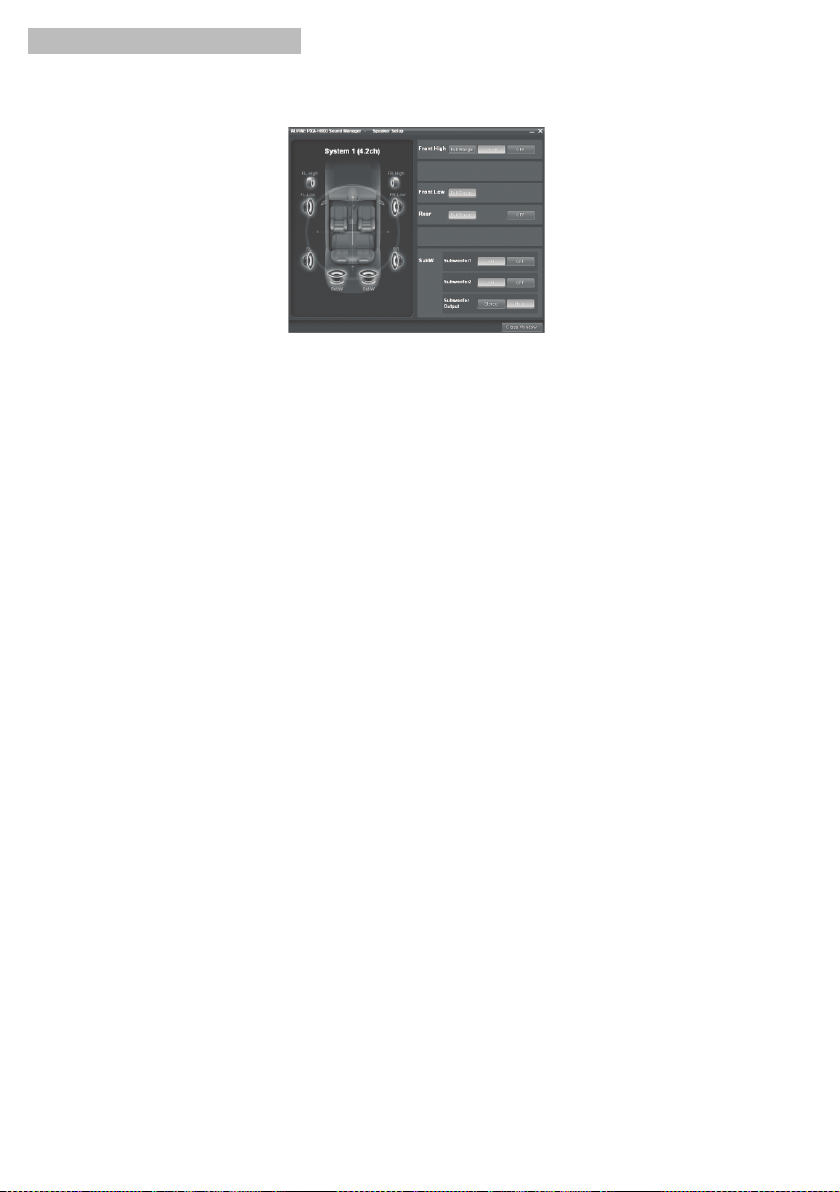
С персонального компьютера
Нажимайте [Full Range] (широкополосные), [ON] (включить) или [OFF]
3
(выключить) и т.д. для настройки акустических систем.
Front High (высокочастотные фронтальных каналов)* : Full Range (широкополосный) /
1
Tweeter (высокочастотный)/OFF (выключить)
Front Mid (среднечастотные фронтальных каналов): Full Range (широкополосный)
Front Low (низкочастотные фронтальных каналов): Full Range (широкополосные)/OFF
(выключить)
Rear (тыловые каналы): Full Range (широкополосные)/OFF (выключить)
Center (центральный канал): Full Range (широкополосный)/OFF (выключить)
Subwoofer (1, 2) (сабвуфер): ON (включить)/OFF (выключить)
Su bwoo f er Ou t put ( в ыхо д саб вуф е ра): S tere o (сте реоф онич е ский )/Mo n o
(монофонический) *
1
* Когда настройка акустической системы «Front High» изменяется на [Full Range],
2
появится сообщение с просьбой подтвердить изменение. Для установки режима
«Full Range» (широкополосный) выберите [YES] (да) и нажмите [OK]. Убедитесь, что
подключенный к данному выходу динамик способен работать с источником
широкополос но го сигнал а. Подача широкополосного сигнала на многие
высокочастотные динамики может привести к их повреждению.
2
* Данный режим можно настроить только в том случае, если подключены два
сабвуфера.
Stereo: Стереофонический выход сабвуфера (L/R).
Mono: Монофонический выход сабвуфера.
?Для тех динамиков, которые невозможно выключить, отсутствует настройка
«OFF». Обратитесь к Таблице 1 (Система выходного сигнала) в разделе
«Конфигурация системы» (стр. 60).
?В случае выбора другой системы воспроизведения звука для всех параметров, кроме
входа AUX, будут установлены изначальные значения.
?Для настройки акустических систем можно также обратиться к разделу
«Настройка акустических систем (Speaker Setup)/Настройка сабвуферов» (стр. 14).
?Если подключается только один сабвуфер, выключите «Subwoofer 2».
?После настройки рекомендуется сохранить все параметры устройства. Подробная
информация приводится в разделе «Сохранение предварительно настроенных
значений (Preset Store)» (стр. 12).
При первом запуске:
4-1
Нажмите кнопку [NEXT] (далее). Автоматически появится экран AUX Input System
Select (выбор системы входного сигнала AUX). Продолжите настройку, как
описано в разделе «Настройка системы входного сигнала AUX (AUX Input System
Select)» (стр. 14).
При последующих запусках:
4-2
Нажмите [Close Window] (закрыть окно). Появится экран подтверждения.
Нажмите [OK]. Приложение Sound Manager for PXA-H800 будет закрыто.
Поверните ключ в замке зажигания в положение «выключено», а затем снова в
положение «зажигание». Это приведет к использованию сделанных настроек.
Page 19
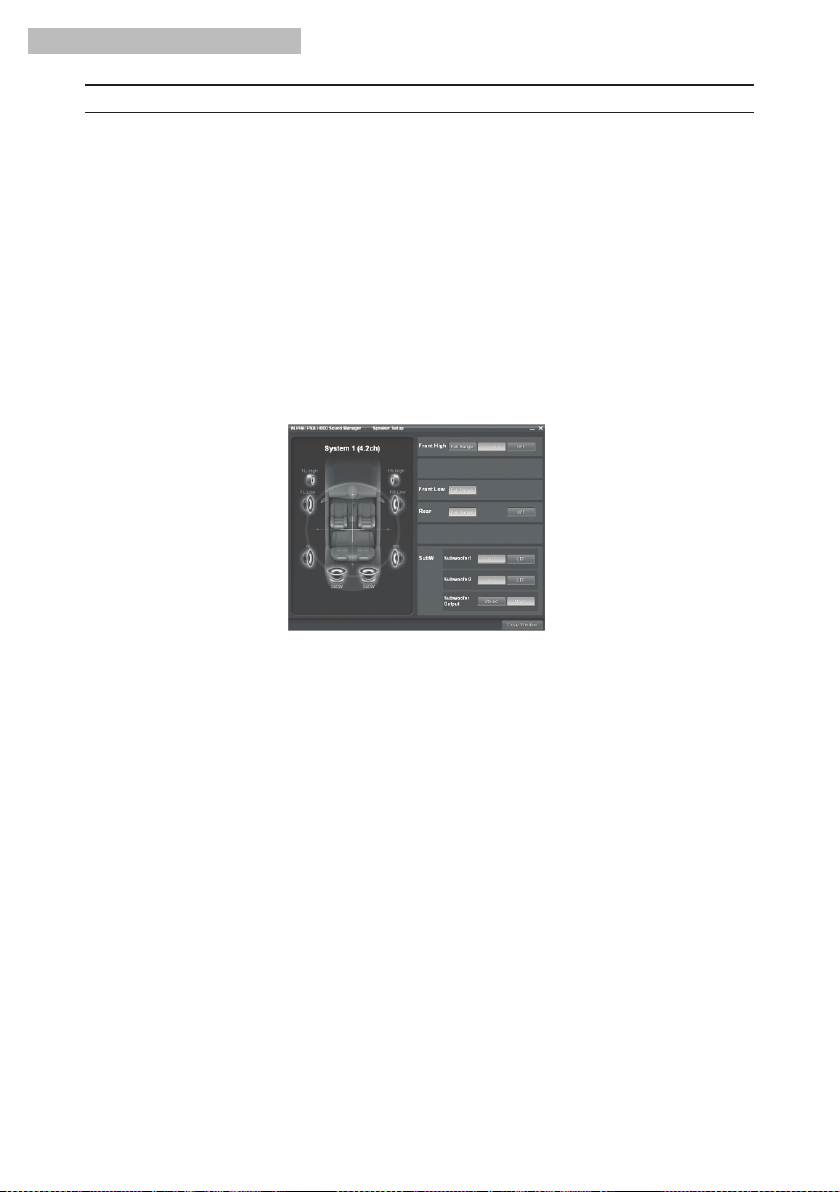
С персонального компьютера
Настройка акустических систем (Speaker Setup)/Настройка сабвуферов
Данная функция позволяет включить подключенные акустические системы.
Есл и подкл ючено два са бвуфера, для в ыхода сабвуферов можно выбрать
стереофонический или монофонический режим. Выбирайте режим в зависимости от
количества подключенных сабвуферов (начальная настройка «Mono»).
На вкладке [Shortcut] (быстрый вызов) главного меню нажмите [Speaker Setup]
1
(настройка акустических систем).
Появится экран Speaker Setup (настройка акустических систем).
?Также для получения доступа к экрану Speaker Setup (настройка акустических
систем) можно нажать [I/O Configuration] (конфигурация входов/выходов) на вкладке
Function switching (переключение функций), а затем выбрать [Speaker Setup].
Обратитесь к разделу «Использование вкладки Function switching (переключение
функций)» (стр. 7).
Нажимайте [Full Range] (широкополосные), [ON] (включить) или [OFF]
2
(выключить) и т.д. для настройки акустических систем.
Front High (высокочастотные фронтальных каналов)* : Full Range (широкополосный) /
1
Tweeter (высокочастотный)/OFF (выключить)
Front Mid (среднечастотные фронтальных каналов): Full Range (широкополосный)
Front Low (низкочастотные фронтальных каналов): Full Range (широкополосные)/OFF
(выключить)
Rear (тыловые каналы): Full Range (широкополосные)/OFF (выключить)
Center (центральный канал): Full Range (широкополосный)/OFF (выключить)
Subwoofer (1, 2) (сабвуфер): ON (включить)/OFF (выключить)
Su bwoo f er Ou t put ( в ыхо д саб вуф е ра): S tere o (сте реоф онич е ский )/Mo n o
(монофонический) *
1
* Когда настройка акустической системы «Front High» изменяется на [Full Range],
2
появится сообщение с просьбой подтвердить изменение. Для установки режима
«Full Range» (широкополосный) выберите [YES] (да) и нажмите [OK]. Убедитесь, что
подключенный к данному выходу динамик способен работать с источником
широкополос но го сигнал а. Подача широкополосного сигнала на многие
высокочастотные динамики может привести к их повреждению.
2
* Данный режим можно настроить только в том случае, если подключены два
сабвуфера.
Stereo: Стереофонический выход сабвуфера (L/R).
Mono: Монофонический выход сабвуфера.
?Для тех динамиков, которые невозможно выключить, отсутствует настройка
«OFF». Обратитесь к Таблице 1 (Система выходного сигнала) в разделе
«Конфигурация системы» (стр. 60).
?Если подключается только один сабвуфер, выключите «Subwoofer 2».
Page 20
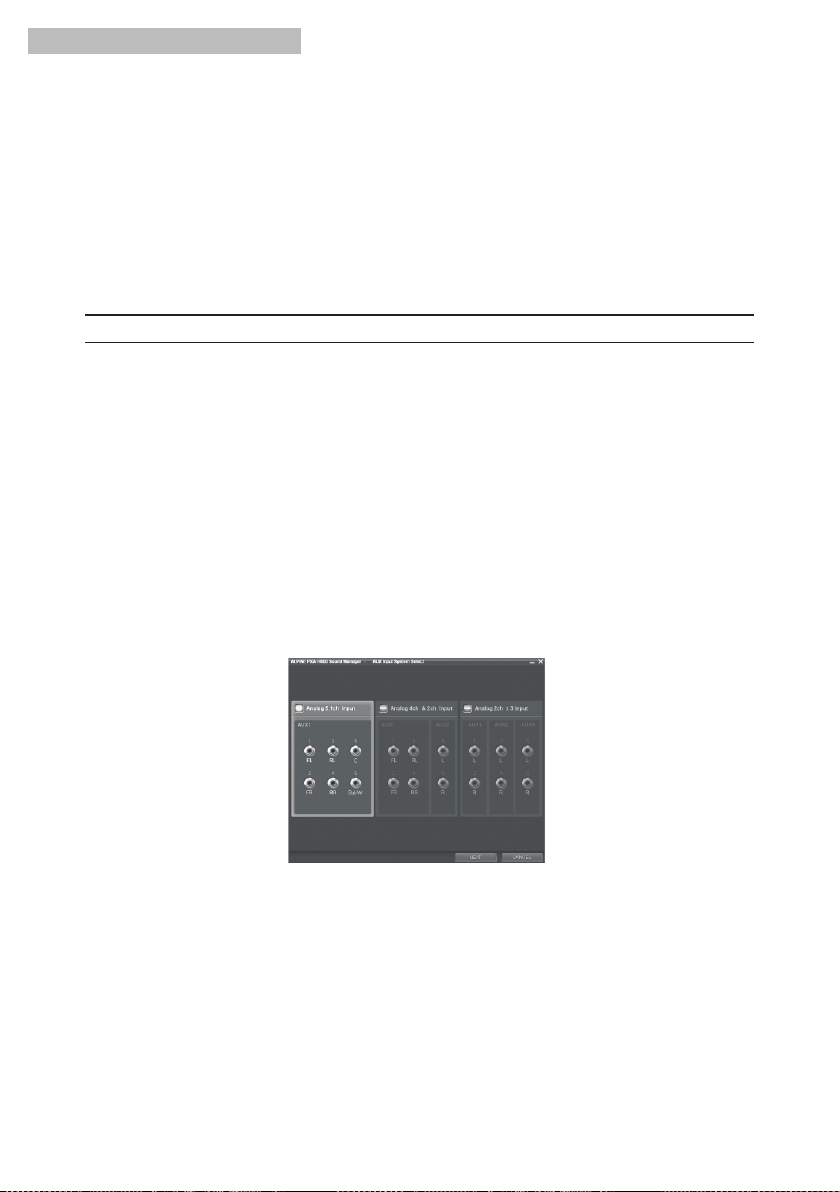
С персонального компьютера
?Допустимые здесь настройки акустических систем зависят от того, какая система
была выбрана в разделе «Настройка системы воспроизведения звука (Output System
Select)» (стр. 13).
По завершении настройки нажмите [Close Window] (закрыть окно).
3
?Если настройка акустической системы изменяется при включенной функции
ImprintEQ/RoadEQ, эти функции будут отключены после появления сообщения с
подтверждением.
?После настройки рекомендуется сохранить все параметры устройства. Подробная
информация приводится в разделе «Сохранение предварительно настроенных
значений (Preset Store)» (стр. 12).
Настройка системы входного сигнала AUX (AUX Input System Select)
Данная процедура позволяет настроить шестиканальный вход RCA процессора. Также
можно настроить уровни громкости входных сигналов.
При начальном запуске экран AUX Input System Select (выбор системы входного сигнала
AUX) будет появляться автоматически после настройки акустических систем. Шаг 1 в этом
случае не потребуется.
На вкладке [Shortcut] (быстрый вызов) главного меню нажмите [AUX Input
1
System] (система входного сигнала AUX).
Появится экран AUX Input System Select (выбор системы входного сигнала AUX).
?Также для получения доступа к экрану AUX Input System Select (выбор системы
входного сигнала AUX) можно нажать [I/O Confi guration] (конфигурация
входов/выходов) на вкладке Function switching (переключение функций), а затем
выбрать [AUX Input System Select]. Обратитесь к разделу «Использование вкладки
Function switching (переключение функций)» (стр. 7).
Выберите систему входного сигнала AUX и нажмите на нее. Затем нажмите
2
кнопку [NEXT] (далее).
Âõîä Analog 5.1ch. Input:
AUX1 (фронтальный левый канал, фронтальный правый канал, тыловой левый
канал, тыловой правый канал, центральный канал, канал сабвуфера)
Âõîä Analog 4ch. + 2ch. Input:
AUX1 (фронтальный левый канал, фронтальный правый канал, тыловой левый
канал, тыловой правый канал)/AUX2 (левый канал, правый канал)
Âõîä Analog 2ch. õ 3 Input:
AUX1 (левый канал, правый канал)/AUX2 (левый канал, правый канал)/AUX3
(левый канал, правый канал)
?Обратитесь к Таблице 2 (Система входного сигнала) в разделе «Конфигурация
системы» (стр. 60).
Когда появится сообщение подтверждения, нажмите [OK].
Появится экран AUX Gain Setup (настройка усиления входа AUX).
Page 21
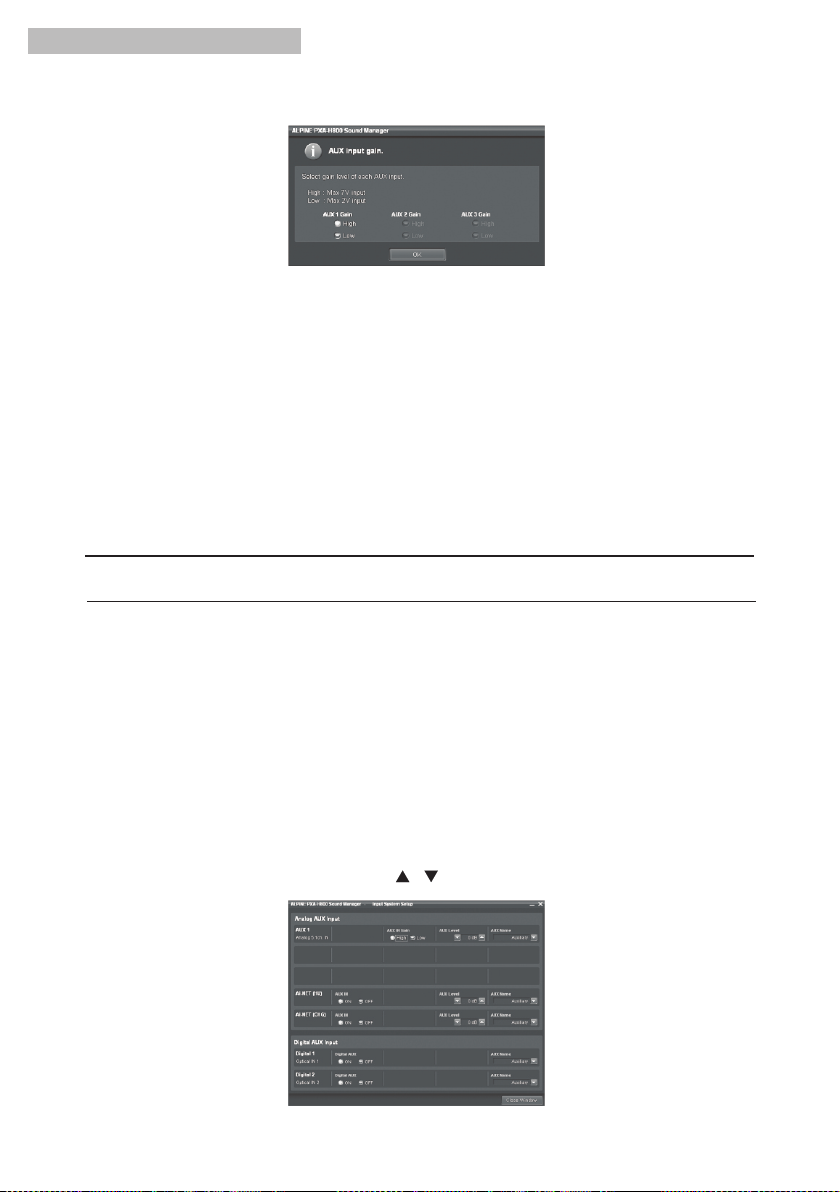
С персонального компьютера
Для каждого входа AUX выберите соответствующую настройку уровня [High]
3
(высокий) или [Low] (низкий), затем нажмите [OK].
High: Когда уровень громкости входа внешнего сигнала высокий.
Low: Когда уровень громкости входа внешнего сигнала низкий.
Когда появится сообщение с подтверждением, нажмите кнопку [OK].
4
Приложение Sound Manager for PXA-H800 будет закрыто. Поверните ключ в замке
зажигания в положение «выключено», а затем снова в положение «зажигание». Это
приведет к использованию сделанных настроек.
?Усиление также можно настроить, как описано в разделе «Настройка уровня
громкости входного сигнала (AUX IN Gain)» (стр. 15).
?В случае изменения системы входного сигнала AUX для всех параметров входа AUX
будут восстановлены начальные значения.
?После настройки рекомендуется сохранить все параметры устройства. Подробная
информация приводится в разделе «Сохранение предварительно настроенных
значений (Preset Store)» (стр. 12).
Настройка и регулировка аналогового входного сигнала/цифрового
входного сигнала AUX (Analog AUX Input/Digital AUX Input)
Данная процедура позволяет настроить аналоговый и цифровой входные сигналы AUX.
?Если подключено головное устройство, совместимое с Ai-NET, внешний вход процес-
сора PXA-H800 становится недоступным, и данная настройка будет отключена.
На вкладке [Shortcut] (быстрый вызов) главного меню нажмите [Input Setup]
1
(настройка входа).
Появится экран Input System Setup (настройка системы входного сигнала).
?Также для получения доступа к экрану Input System Setup (настройка системы
входного сигнала) можно нажать [I/O Configuration] (конфигурация входов/выходов) на
вкладке Function switching (переключение функций), а затем выбрать [Input System
Setup]. Обратитесь к разделу «Использование вкладки Function switching
(переключение функций)» (стр. 7).
Для каждого входа AUX нажимайте [ON]/[OFF] (включить/выключить),
2
[High]/[Low] (высокий/низкий) или [ ]/[ ] для настройки и регулировки каждого
параметра.
Page 22
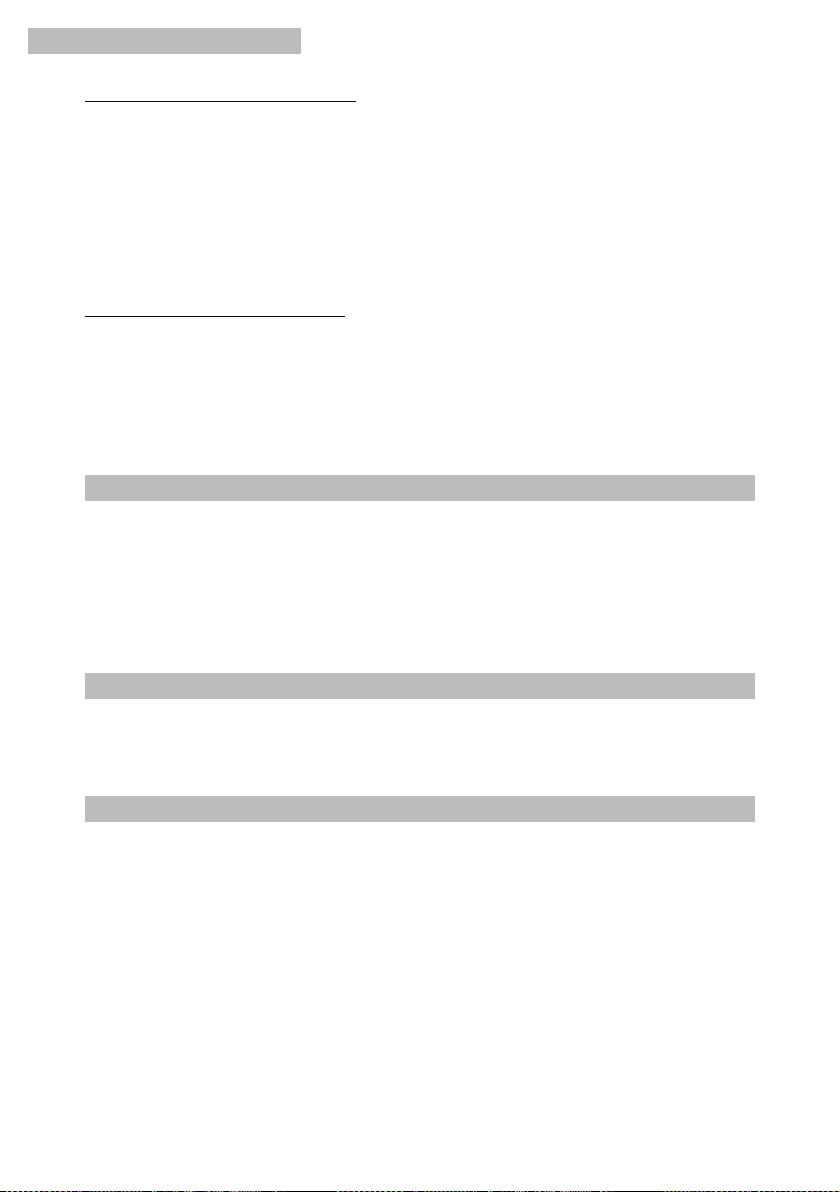
С персонального компьютера
Настройка аналогового входа AUX
Настраиваемый параметр: AUX 1~3* /Ai-NET(HU)* /Ai-NET(CNG)*
Настройки: AUX IN (вход AUX)/AUX IN Gain (усиление входа AUX)/AUX
Level (уровень входа AUX)/AUX Name (имя входа AUX)
1
* Количество настраиваемых каналов AUX зависит от того, какая система
установлена в разделе «Настройка системы входного сигнала AUX (AUX Input System
Select)» (стр. 14).
2
* Когда интерфейсный кабель Ai-NET/RCA (KCA-121B) подключается к контактам
входного разъема головного устройства (вход Ai-NET)/входного разъема чейнджера
дисков (вход Ai-NET), его можно использовать как AUX.
Настройка цифрового входа AUX
Настраиваемый параметр: Digital1/Digital2
Настройки: Digital AUX/AUX Name (имя входа AUX)
По завершении настройки нажмите [Close Window] (закрыть окно).
3
?После проведения настройки рекомендуется сохранить ее содержимое на
устройстве. Подробная информация приводится в разделе «Сохранение
предварительно настроенных значений (Preset Store)» (стр. 12).
Настройка входа AUX (AUX IN)
К процессору можно подключать телевизор или видеомагнитофон, имеющий выходы
аудиосигнала на разъемах RCA. Если к данному входу никакое внешнее устройство не
подключено, выберите настройку OFF (отключить). (Изначальная настройка: ON
(включить).)
Настраиваемый параметр: AUX IN
Настройки: ON/OFF (включить/отключить)
?AUX1 не настраивается пользователем.
1 2 2
Настройка цифрового входа AUX (Digital AUX)
Если к процессору не подключено никакое внешнее устройство с оптическим выходом,
выберите настройку OFF (отключить). (Изначальная настройка: ON (включить).)
Настраиваемый параметр: Digital AUX
Настройки: ON/OFF (включить/отключить)
Настройка уровня громкости входного сигнала AUX (AUX IN Gain)
В случае искажения звучания внешнего устройства, подключенного к аудиовходу
процессора, выберите настройку High (высокий). (Изначальная настройка: High.)
Настраиваемый параметр: AUX IN Gain
Настройки: High/Low (высокий/низкий)
High: Когда на вход подключения внешнего устройства подается сигнал с высоким
уровнем громкости.
Low: Когда на вход подключения внешнего устройства подается сигнал с низким
уровнем громкости.
?Данный параметр настройки становится доступным только, когда включена
настройка AUX IN.
?Данный параметр позволяет настроить только аналоговый вход AUX.
Page 23
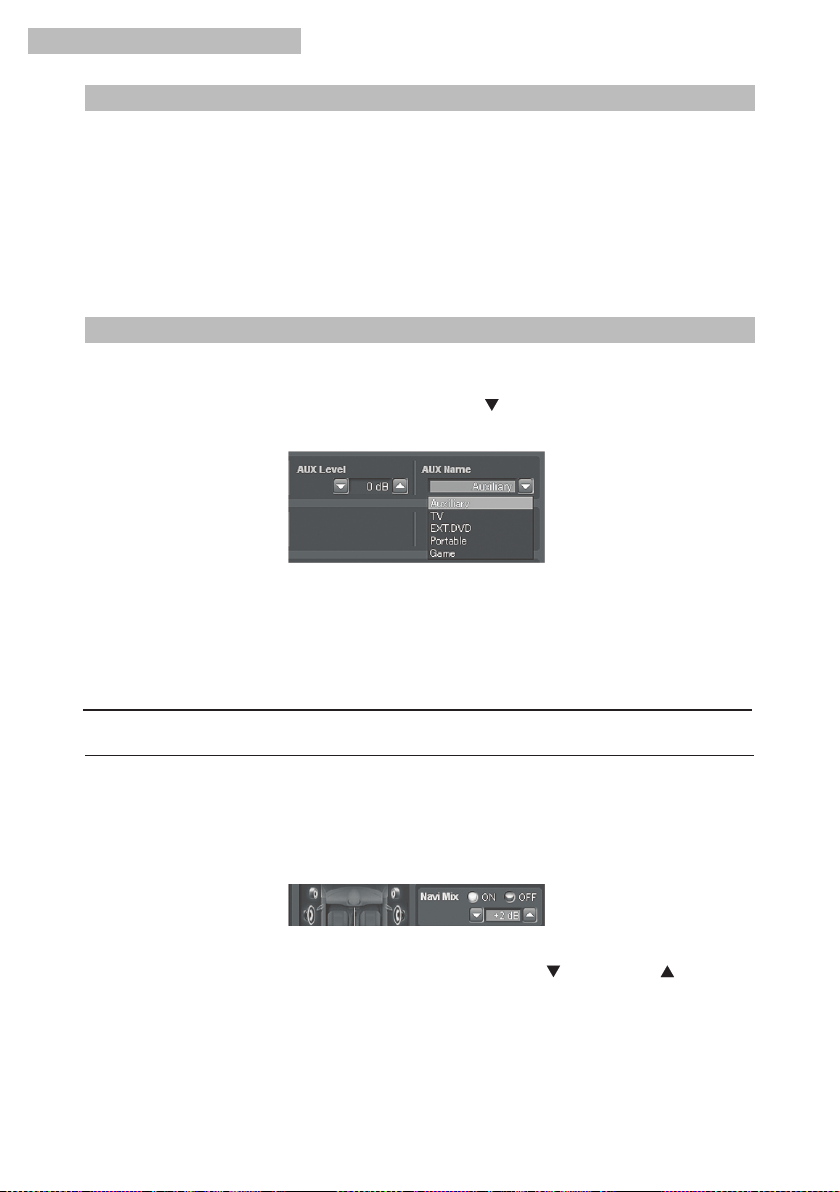
С персонального компьютера
Настройка уровня громкости AUX (AUX Level)
Данный параметр позволяет настроить уровень громкости входа RCA, предназначенного
для подключения внешнего устройства. Используйте эту настройку, если уровень
громкости выше или ниже уровня громкости цифрового источника сигнала с оптическим
входом. (Изначальная настройка: 0 dB (0 дБ).)
Настраиваемый параметр: AUX Level
Настройки: îò -10 äî 10 äÁ
?Данный параметр настройки становится доступным только, когда включена
настройка AUX IN.
?Данный параметр позволяет настроить только аналоговый вход AUX.
Ввод имени для входа AUX (AUX Name)
Когда к входу процессора подключается внешний источник сигнала, ему можно присвоить
произвольное имя. (Изначальная настройка: «Auxiliary».)
Для каждого входа AUX нажмите на кнопку [ ], в разворачивающемся меню
1
выберите имя устройства, подключенного к внешнему входу процессора, и
нажмите на него.
Настраиваемый параметр: AUX Name
Настройки: Auxiliary / TV / EXT.DVD / Portable / Game (внешнее
?Данный параметр настройки становится доступным только, когда включена
настройка AUX IN.
устройство / телевизор / внешний проигрыватель DVD /
переносное устройство / игровая приставка)
Настройка/регулировка уровня громкости сообщений навигационной
системы (Navi Mix)
Если к процессору подключена навигационная система, воспроизводимые этой системой
сообщения можно вводить в систему и выводить на акустические системы фронтальных
каналов. (Изначальная настройка: OFF (отключено).) Кроме того, можно регулировать
уровень громкости сообщений навигационной системы. (Изначальная настройка: 0dB (0 дБ).)
В главном меню для функции Navi Mix нажмите [ON] (включить) или [OFF]
1
(отключить).
Если выбрана настройка ON, настройте уровень громкости.
Для регулировки уровня громкости нажимайте кнопку [ ] или кнопку [ ].
2
Настройки: от -10 до 10 дБ
?Подробная информация по подключению навигационной системы приводится в
руководстве по установке.
Page 24
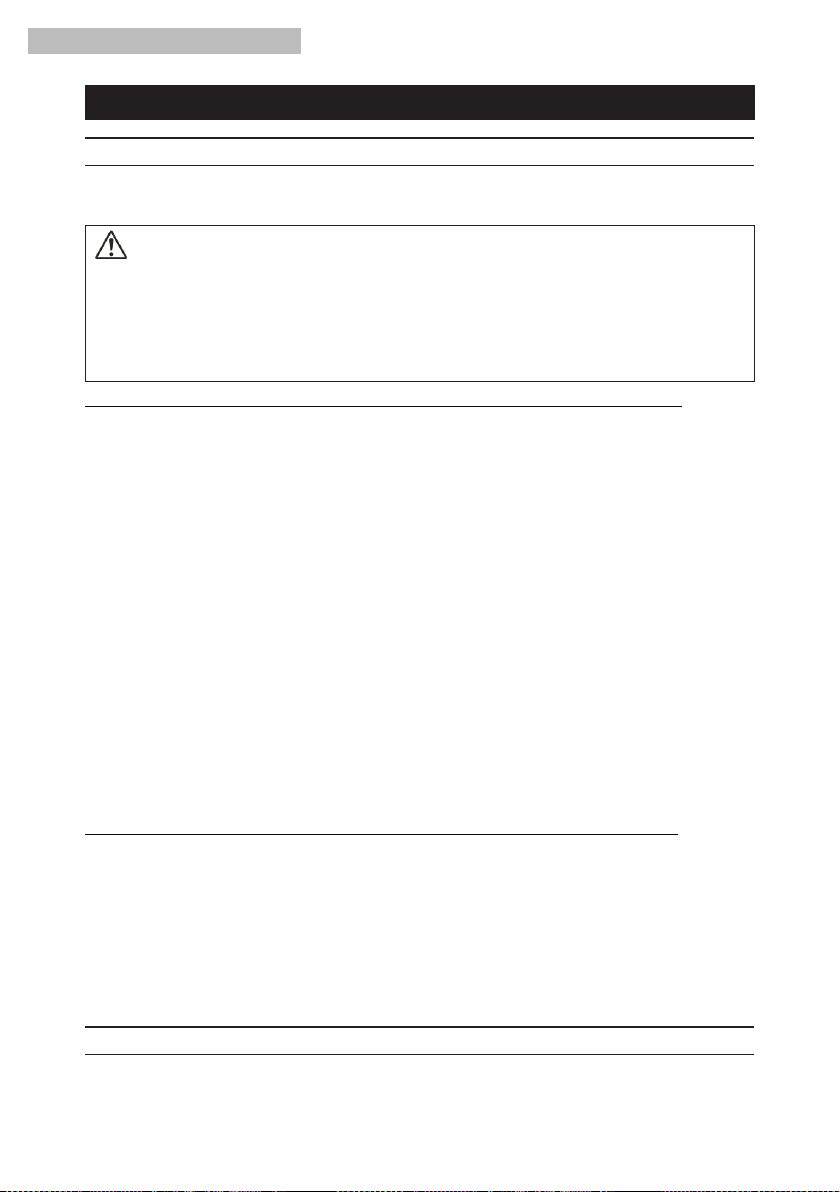
С персонального компьютера
Функции автоматического измерения
Перед осуществлением автоматического измерения
Данный процессор имеет функции автоматического измерения ImprintEQ, RoadEQ и
AutoTCR.
ВНИМАНИЕ
·Не проводите автоматическое измерение во время движения автомобиля.
Для проведения автоматического измерения необходимо установить внутри салона
автомобиля микр офоны , которые поз воля т измер ить его акуст ические
характеристики, а акустические системы могут воспроизводить шум с высокой
громкостью. Это может отрицательно повлиять на безопасность управления
автомобилем и привести к дорожно-транспортному происшествию.
Обязательно прочитайте перед проведением автоматического измерения.
·Процедуру автоматического измерения следует проводить в тихом месте при
выключенном двигателе, кондиционере и вентиляторе обогревателя автомобиля.
Если в автомобиле установлен мобильный или автомобильный телефон, выньте его
из салона или выключите. Любые звуки, кроме тех, что используются при проведении
измерения (например, шумы вокруг автомобиля, шум двигателя и вызывные звонки
телефона), могут отрицательно повлиять на измерение, и акустические
характеристики салона автомобиля будет измерены неточно.
·Имейте в виду, что длительное использование процессора при неработающем
двигателе может привести к падению заряда аккумуляторной батареи автомобиля.
·Входящий в комплект процессора микрофон разработан специально для проведения
измерений данного типа. Использование микрофонов любого другого типа даст
плохие результаты или не даст никаких результатов вовсе. Не рекомендуется
использовать какие-либо другие микрофоны, кроме микрофона, входящего в
комплект процессора.
·Если система имеет усилитель мощности с регулятором уровня входного сигнала
или активный сабвуфер, из-за низкого уровня входного сигнала проведение измерения
может стать невозможным. Однако для проведения правильного измерения не
следует устанавливать слишком высокий уровень входного сигнала.
·Если усилитель мощности имеет фильтр нижних частот, на время проведения
измерения отключите его. Граничная частота на фильтре нижних частот
активного сабвуфера или усилителя мощности сабвуфера должна быть установлена
на максимально высокое значение.
Последовательность использования функций автоматического измерения
Автоматическое измерение осуществляется в следующей последовательности.
Если используется функция ImprintEQ:
Сначала ImprintEQ, затем RoadEQ.
Если функция ImprintEQ не используется:
Сначала Auto TCR, затем RoadEQ.
?Если используется функция ImprintEQ, функция AutoTCR не требуется.
?Если функции ImprintEQ и AutoTCR используются после функции RoadEQ, проведите
измерение RoadEQ повторно.
Настройка ImprintEQ
Функция ImprintEQ представляет собой систему, позволяющую получать оптимальный
акустический эффект для каждого места в автомобиле, которая базируется на
автоматическом измерении акустических данных в салоне автомобиля.
Page 25
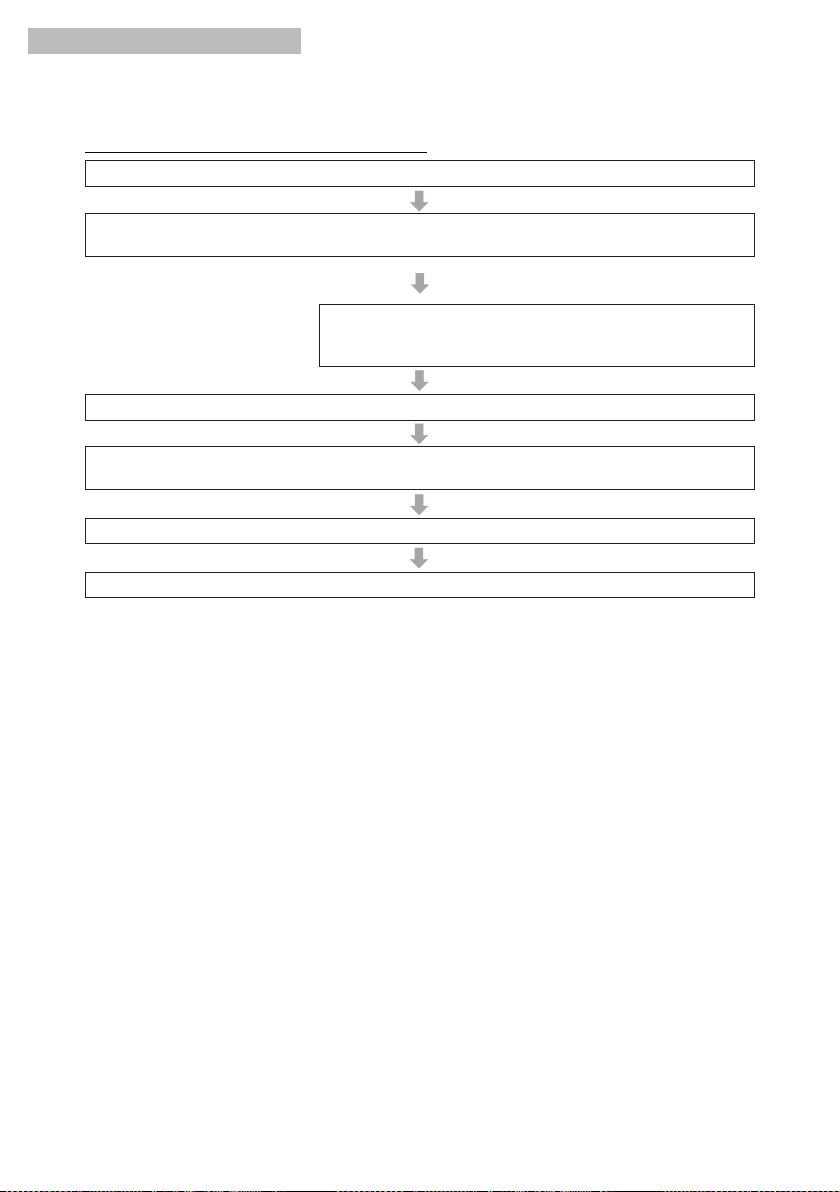
С персонального компьютера
Для использования функции ImprintEQ необходимо предварительно провести
акустическое измерение салона автомобиля.
Последовательность измерения ImprintEQ
Подготовьте автомобиль и установите микрофон.
Поверните ключ в замке зажигания автомобиля в положение ACC ON, затем
Для нештатной автомобильной звуковоспроизводящей системы.
Проведите процедуру автоматического измерения,
Подготовка к измерению.
1
·Припаркуйте автомобиль в тихом месте.
·Закройте двери, окна, люк и т.д.
·Выключите кондиционер и вентилятор обогревателя.
·Выключите двигатель автомобиля.
Подготовка микрофона.
2
Установите микрофон на уровне ушей слушателей (для этого удобно использовать
штатив для установки фотокамеры).
·Направление установки микрофона не влияет на результаты измерения.
запустите ALPINE PXA-H800 Sound.
воспроизведение диска SETUP DISC, который
Выберите позицию прослушивания.
Следуя инструкциям на экране.
Выберите целевую характеристику.
Сохраните значения, полученные при измерении.
Для штатной автомобильной
звуковоспроизводящей системы.
Включите на головном устройстве
входит в комплект процессора.
Поверните ключ в замке зажигания автомобиля в положение ACC (On).
3
·Если включены кондиционер или вентилятор обогревателя, выключите их. Не
следует проводить измерения при включенном кондиционере или вентиляторе
обогревателя.
На вкладке [Shortcut] (быстрый вызов) главного меню нажмите [ImprintEQ].
4
Появится экран Automatic Measurement (автоматическое измерение).
·Также для получения доступа к экрану Automatic Measurement (автоматическое
измерение) можно нажать на [Automatic Measurement] на вкладке Function switching
(переключение функций). Обратитесь к разделу «Использование вкладки Function
switching (переключение функций)» (стр. 7).
Нажмите [Setup] (настройка) для «ImprintEQ».
5
Появится экран выбора режима ImprintEQ.
Page 26
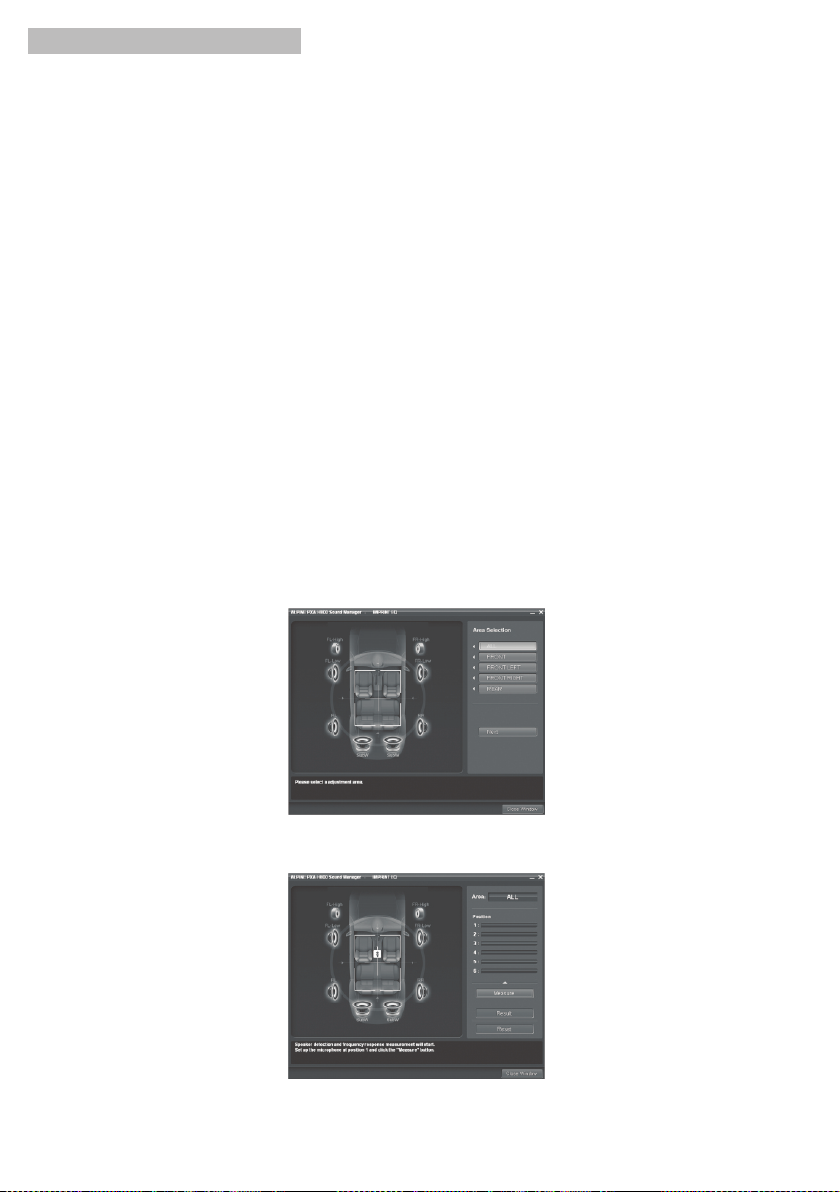
С персонального компьютера
Выберите [Factory Audio] (штатная аудиосистема) или [Other] (другая) и щелкните
6
на нужной опции.
Factory Audio: Ес ли к вход у AUX 1 п о д к лючен а ш т атная авт о мобильн а я
Other: Выбирайте опцию [Other], если процессору подключено любое другое
Если выбрано [Factory Audio], перейдите к шагу 7.
Если выбрано [Other], перейдите к шагу 10.
Загрузите в головное устройство диск SETUP DISC. В течение 10 секунд после
7
запуска дорожки Track01 нажмите [START] (пуск).
Следуя выводимым на экран инструкциям, отрегулируйте уровень входного
8
сигнала устройства, подключенного к AUX1. Когда на экране появится «OK»,
нажмите [OK].
Нажмите [START] (пуск) в течение 10 секунд после запуска дорожки Track02.
9
Будет запущено измерение частотной характеристики. По завершении измерения
появится сообщение для подтверждения.
·Чтобы остановить измерение, нажмите [CANCEL].
Когда появится сообщение, нажмите [OK].
10
Откроется экран Area Selection (выбор зоны).
Выберите позицию прослушивания. Можно выбирать следующие зоны [ALL]
11
(все), [FRONT] (передние), [FRONT LEFT] (переднее левое), [FRONT RIGHT]
(переднее правое) и [REAR] (задние). После выбора нажмите [Next] (далее).
Если выбрана опция [ALL] (все), система будет измерять характеристики для всех мест
в салоне автомобиля.
звуковоспроизводящая система, выберите данную опцию.
головное устройство (приобретается в торговой сети, включая и продукцию
Alpine), кроме штатной звуковоспроизводящей системы автомобиля.
Появится экран измерения.
Переместите микрофон в точку, указанную на экране, и надежно его установите.
12
·Микрофон следует устанавливать на уровне плеч.
Page 27
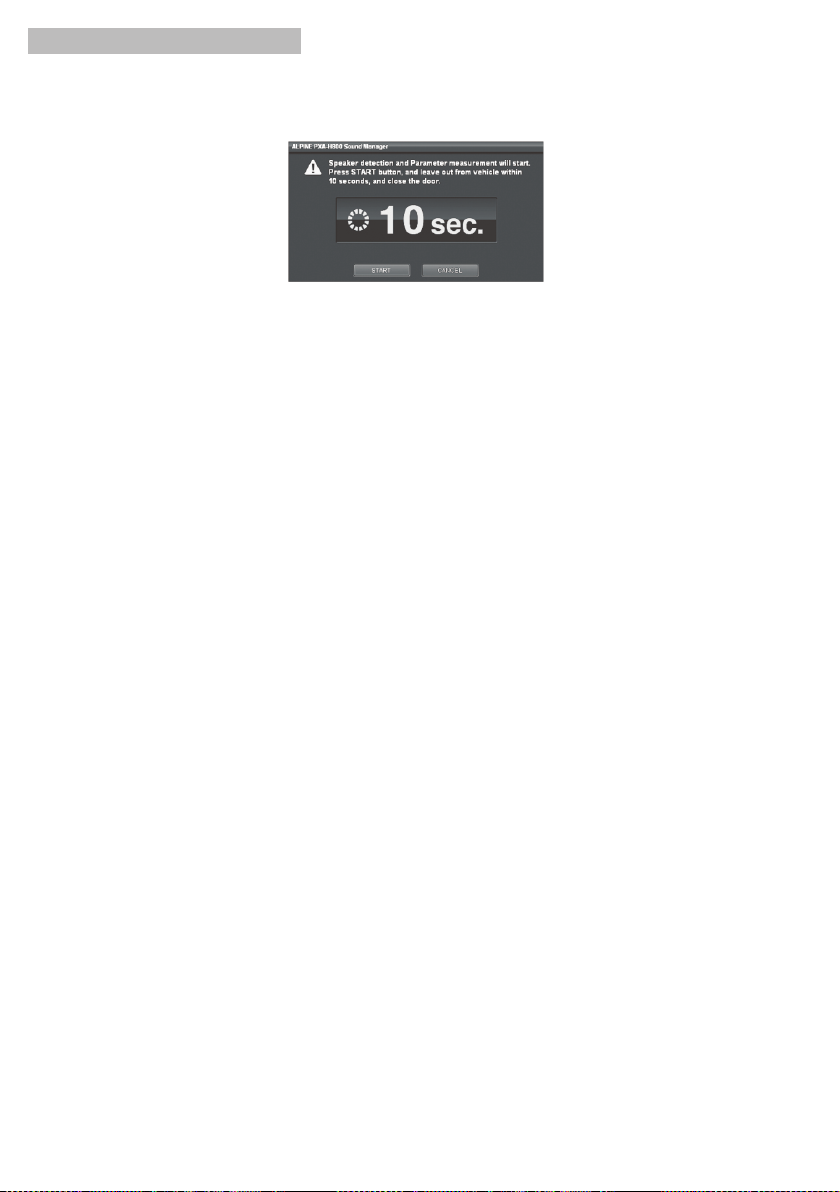
С персонального компьютера
Нажмите [Measure] (измерить). Когда появится экран начала измерения, нажмите
13
[START] (ïóñê).
Начнется обратный отсчет.
В течение 10 секунд обратного отсчета выйдите из автомобиля и закройте дверь.
Для измерения акустических характеристик салона автомобиля акустические системы
будут воспроизводить тестовый сигнал. Пока на экране не появится сообщение об
окончании тестирования, не открывайте двери автомобиля. Если на измерение повлияли
внешние шумы, нажмите кнопку [Measure] для проведения повторного измерения.
·Измерение занимает приблизительно от 5 до 15 минут.
·Если необходимо остановить измерение, нажмите [CANCEL].
Когда появится сообщение об окончании измерения, нажмите [OK].
14
По завершении измерения в первой позиции (Position 1) переместите микрофон в
15
следующую позицию измерения и закрепите его в соответствии с показанными
на экране инструкциями. После установки микрофона повторите шаг 13, следуя
инструкциям на экране.
·Измерение можно проводить в шести позициях прослушивания.
·Рекомендуется проводить измерение не менее чем в двух позициях прослушивания.
·Чтобы закончить измерение, перейдите к шагу 16.
·Для получения более точных результатов можно провести измерения в шести
позициях прослушивания. Однако при этом вся процедура измерения займет
приблизительно 70 минут. Следовательно, перед проведением подобных измерений
обязательно зарядите аккумуляторную батарею автомобиля.
·Если микрофон не подключен, появится сообщение с подтверждением, и измерение
выполняться не будет. Чтобы убрать индикацию с экрана, нажмите [OK].
·Если необходимо провести повторное измерение в той же позиции, нажмите кнопку
[Reset] (сброс).
По завершении измерения нажмите [Result] (результат).
16
Появится экран результатов измерения.
На дисплее будет показан результат измерения для целевой характеристики (Target
Curve) «REFERENCE».
Если необходимо выбрать другую целевую характеристику, перейдите к шагу 17.
Если необходимо сохранить результаты регулировки, перейдите к шагу 19.
Нажмите [Target Curve Select] (выбрать целевую характеристику).
17
Page 28
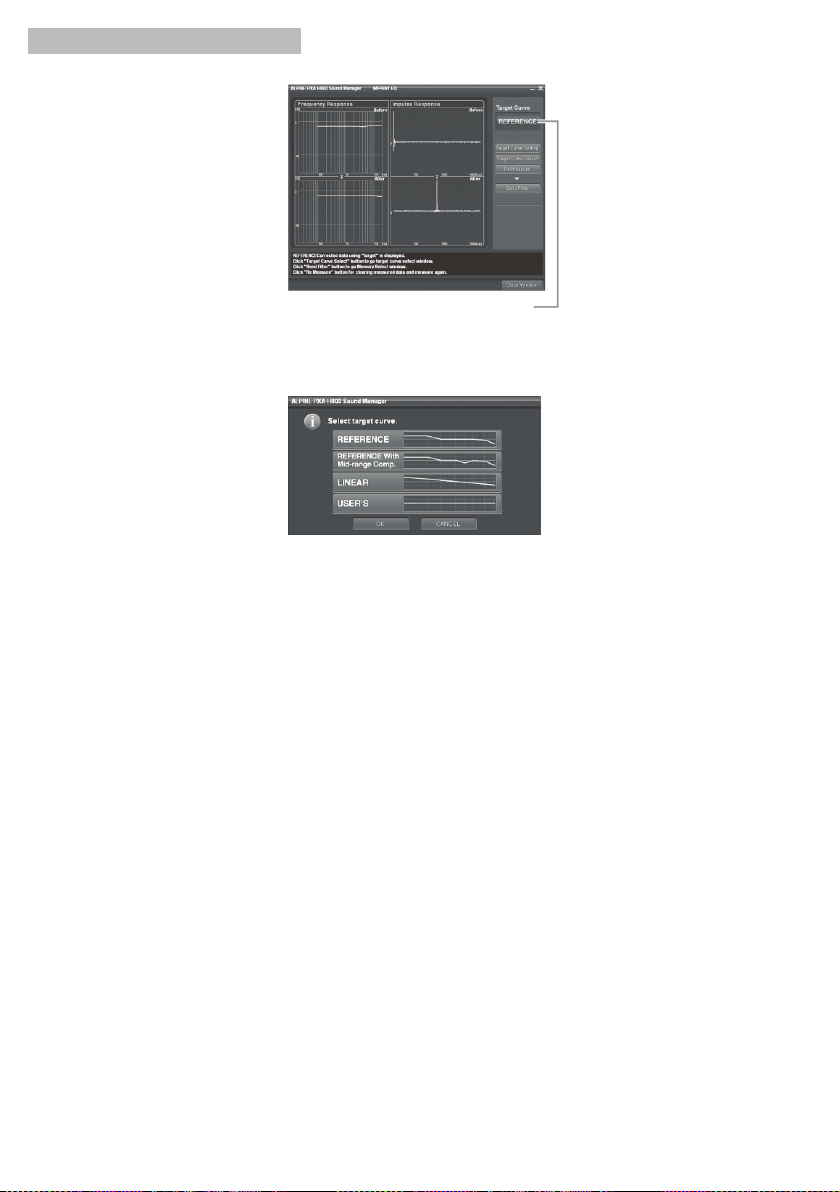
С персонального компьютера
Имя текущей выбранной характеристики.
Появится экран Target Curve Selection (выбор целевой характеристики).
Выберите желаемую целевую характеристику и нажмите на нее. Затем нажмите
18
[OK].
Появятся результаты регулировки для выбранной целевой характеристики.
REFERENCE:
Позволяет получить максимальное удовольствие от ритма и баланса музыки
для лучшего акустического эффекта, подходящего для условий салона
автомобиля.
Reference With Mid-range Comp.:
Выбирайте данную опцию, если высокочастотный и среднечастотный
динамики установлены в приборную панель автомобиля, и средние или
высокие частоты звучат резко.
LINEAR:
Используется линейный (плоский) акустический эффект. Данная настройка
позволяет воссоздать сбалансированное звучание, соответствующее
прослушиванию в студии звукозаписи.
USERS:
Данную опцию можно выбирать только в том случае, если пользователь
регулировал характеристику. Обратитесь к разделу «Регулировка и сохранение
целевой характеристики» (стр. 19).
·Если результаты измерения неудовлетворительны, проведите повторное
измерение, нажав [Re-Measure].
Нажмите [Send Filter] (передать фильтр).
19
Появится экран Memory Selection (выбор ячейки памяти).
Выберите ячейку памяти, в которой необходимо сохранить характеристику, и
20
нажмите на нее. Можно выбрать любую из двух ячеек памяти [ImprintEQ
Memory 1] или [ImprintEQ Memory 2]. Нажмите [OK].
Page 29
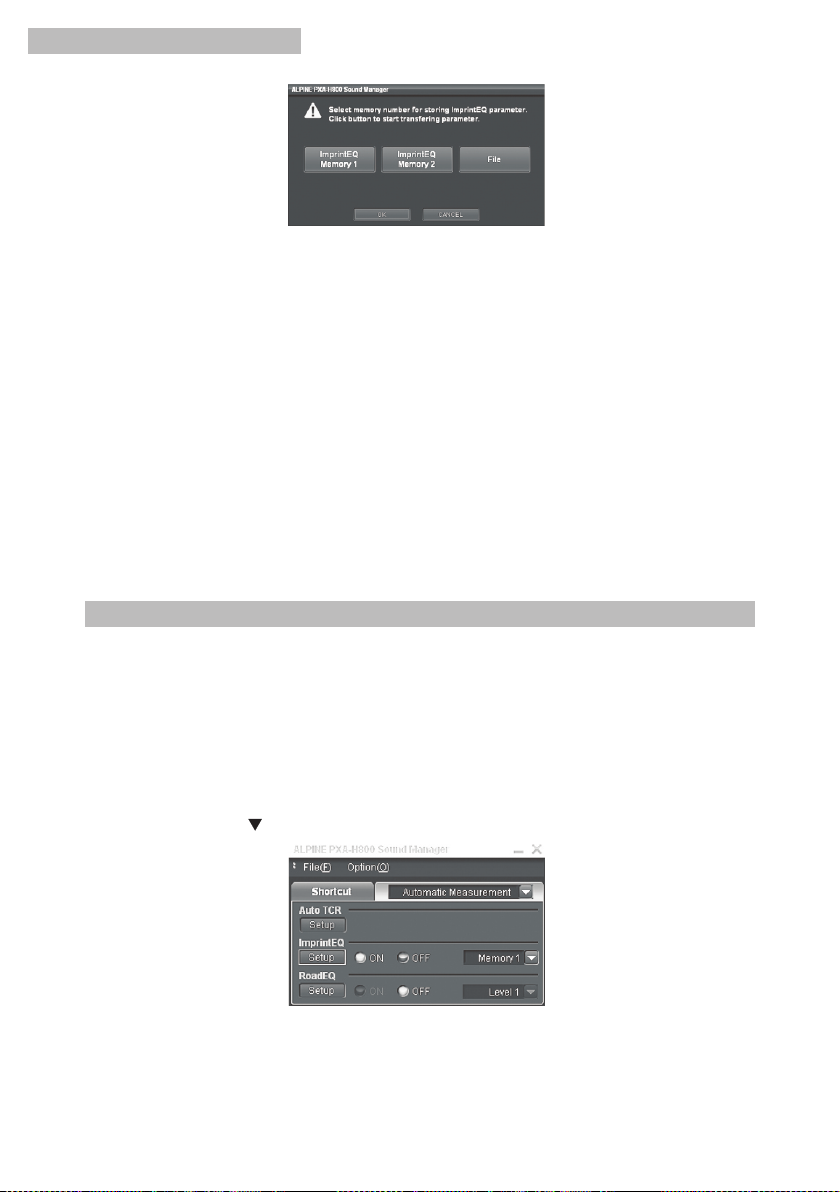
С персонального компьютера
·Чтобы сохранить данные измерения ImprintEQ на компьютере, выберите опцию [File]
(файл). Обратитесь к разделу «Сохранение данных измерения ImprintEQ на
компьютере» (стр. 19).
Нажмите [Close Window] (закрыть окно).
21
·Для включения данной функции для параметра Defeat должна быть выбрана
настройка ON.
·Во время измерения ImprintEQ настройки Graphic EQ (графический эквалайзер),
Parametric EQ (параметрический эквалайзер) и X-Over Level (уровень кроссовера)
устанавливаются на значения по умолчанию.
·Файл данных настройки ImprintEQ имеет расширение «.ieq».
·При повторном сохранении результатов измерения ImprintEQ в ячейке памяти
Memory 1 или 2 предыдущие данные будут потеряны и вместо них будут записаны
новые данные.
·В зависимости от акустической системы и корпуса звук может поступать к месту
прослушивания с небольшой разницей по времени. Для компенсации этой разницы
необходимо установить расстояние, которое больше фактического значения.
·Значения, полученные при измерении, не будут потеряны в случае перезапуска
системы или отсоединения аккумуляторной батареи.
Включение/выключение функции ImprintEQ
На вкладке [Shortcut] (быстрый вызов) главного меню нажмите [ImprintEQ].
1
Появится экран Automatic Measurement (автоматическое измерение).
·Также для получения доступа к экрану Automatic Measurement (автоматическое
измерение) можно нажать на [Automatic Measurement] на вкладке Function switching
(переключение функций). Обратитесь к разделу «Использование вкладки Function
switching (переключение функций)» (стр. 7).
Для функции «ImprintEQ» нажмите [ON] (включить) или [OFF] (отключить).
2
Если выбрано [ON], выберите значения настройки.
Нажмите кнопку [ ] и выберите [Memory 1] (память 1) или [Memory 2] (память 2).
3
·Если функция ImprintEQ не будет использоваться, выберите для нее настройку [OFF].
·Если система воспроизведения звука, сохраненная в памяти (Memory), не совпадает с
текущей звуковоспроизводящей системой, такую настройку использовать
невозможно.
Page 30
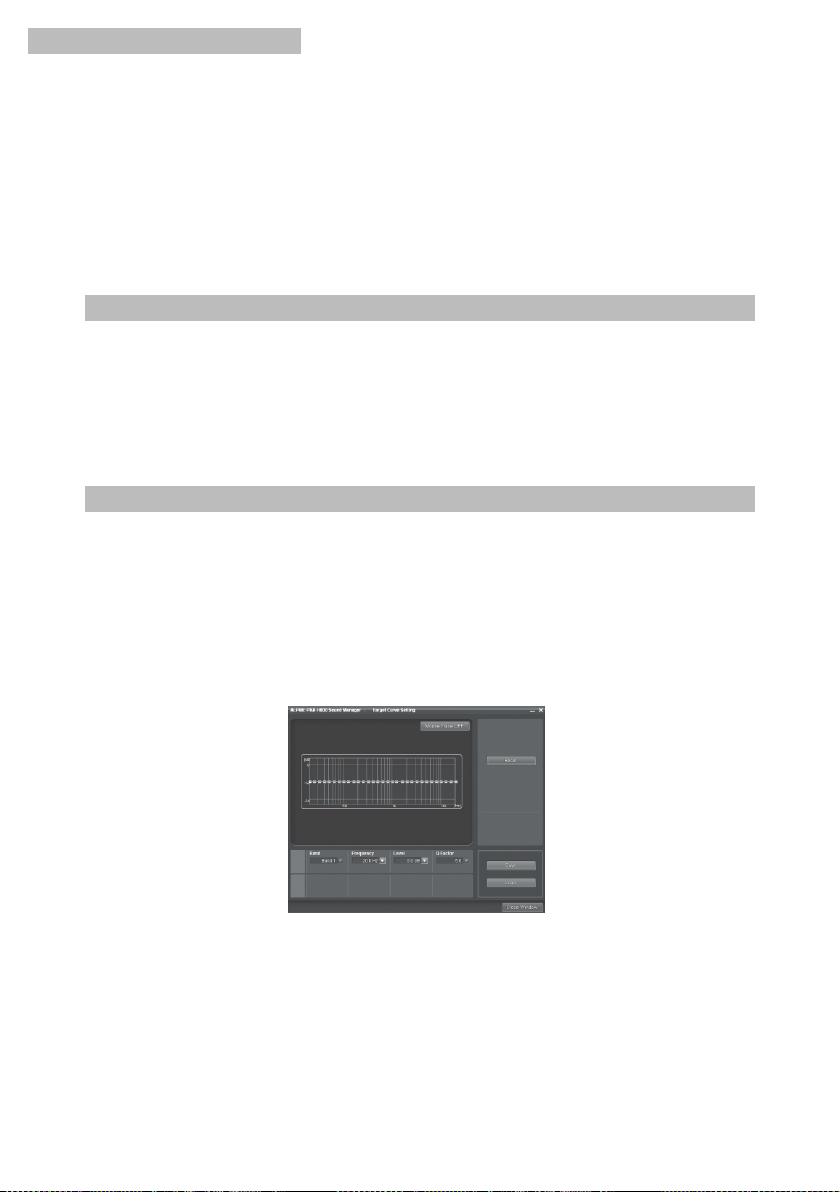
С персонального компьютера
·При включении функции ImprintEQ регулировка функций Graphic EQ (графический
эквалайзер), Parametric EQ (параметрический эквалайзер), Time Correction (коррекция
времени) и Output Level (выходной уровень) выполняется автоматически. Каждую из
этих функций можно регулировать и дальше, но диапазоны регулировки графического
и параметрического эквалайзера будут ограничены.
·Когда включена функция ImprintEQ, канал временной коррекции (Time Correction) и
кроссовера (X-Over) будет автоматически устанавливаться в режим L/R Separate
Adjustment (раздельная регулировка правого/левого каналов).
·После проведения настройки рекомендуется сохранить ее содержимое на
устройстве. Подробная информация приводится в разделе «Сохранение
предварительно настроенных значений (Preset Store)» (стр. 12).
Сохранение данных измерения ImprintEQ на компьютере
При выполнении шага 20 процедуры настройки ImprintEQ нажмите [File] (файл),
1
затем нажмите [OK].
Появится поле Save As (сохранить как).
Выберите место сохранения файла и введите имя сохраняемого файла.
2
·Процедура загрузки данных, сохраненных на компьютере, приводится в разделе
«Загрузка данных измерения ImprintEQ (File)» (стр. 11).
Регулировка и сохранение целевой характеристики
Пользователь может отрегулировать целевую характеристику и сохранить ее на компьютере.
При выполнении шага 17 процедуры настройки ImprintEQ нажмите [Target Curve
1
Setting] (настройка целевой характеристики).
Появится экран Target Curve Setting (настройка целевой характеристики).
·Также для получения доступа к экрану Target Curve Setting (настройка целевой
характеристики) можно на вкладке [Shortcut] (быстрый вызов) главного меню нажать
[Target Curve].
Для регулировки перетаскивайте характеристику.
2
Пределы регулировки: от -6 до +6 дБ
Нажмите [Save] (сохранить).
3
Появится поле Save As (сохранить как).
Выберите место сохранения файла и введите имя сохраняемого файла.
4
·Файл данных измерения имеет расширение «.tcv».
·Для загрузки сохраненных данных нажмите [Load].
·Для восстановления исходных настроек целевой характеристики нажмите [Reset].
Когда появится сообщение для подтверждения, нажмите [OK].
Page 31

С персонального компьютера
·Функция Mouse trace (траектория мыши)
Нажатие [Mouse Trace OFF] позволяет включить функцию траектории мыши; [Mouse
Trace OFF] изменяется на [Mouse Trace ON]. При перетаскивании кривая
характеристики (настройки) будет изменяться в соответствии с перемещением
курсора.
Для отключения функции траектории мыши нажмите на [Mouse Trace ON].
Автоматическая коррекция времени (Auto TCR)
Салон автомобиля создает уникальные условия прослушивания. Расстояния до
акустических систем отличаются в широких пределах для каждой позиции прослушивания.
Справиться с этой ситуацией помогают мощная система измерения данного процессора и
входящий в его комплект микрофон. Процессор автоматически измеряет и анализирует
данные для внесения оптимальной коррекции времени для каждой акустической системы
и выбранной позиции прослушивания.
Подготовка к измерению.
1
·Припаркуйте автомобиль в тихом месте.
·Закройте двери, окна, люк и т.д.
·Выключите кондиционер и вентилятор обогревателя.
·Выключите двигатель автомобиля.
Подготовка микрофона.
2
Установите микрофон в позиции прослушивания (на сиденье водителя и т.д.). Для этого
удобно использовать штатив для установки фотокамеры.
·Микрофон необходимо установить на уровне плеч.
·Сохранив значения данных измерения для различных позиций прослушивания в
качестве предварительной настройки, при необходимости можно легко загрузить
любую из них.
Поверните ключ в замке зажигания автомобиля в положение ACC (On).
3
·Если включены кондиционер или вентилятор обогревателя, выключите их. Не
следует проводить измерения при включенном кондиционере или вентиляторе
обогревателя.
На вкладке [Shortcut] (быстрый вызов) главного меню нажмите [Auto TCR].
4
Появится экран Automatic Measurement (автоматическое измерение).
·Также для получения доступа к экрану Automatic Measurement (автоматическое
измерение) можно нажать на [Automatic Measurement] на вкладке Function switching
(переключение функций). Обратитесь к разделу «Использование вкладки Function
switching (переключение функций)» (стр. 7).
Нажмите [Setup] (настройка) для «Auto TCR».
5
Когда появится сообщение для подтверждения, проверьте содержимое и
6
нажмите [OK].
Page 32

С персонального компьютера
Когда сообщение для подтверждения появится снова, проверьте содержимое и
7
нажмите [OK].
На экране начала измерения нажмите [START] (пуск).
8
Начнется обратный отсчет.
В течение 10 секунд обратного отсчета выйдите из автомобиля и закройте дверь.
Для измерения акустических характеристик салона автомобиля акустические системы
будут воспроизводить тестовый сигнал. Пока на экране не появится сообщение об
окончании тестирования, не открывайте двери автомобиля. Если на измерение
повлияли внешние шумы или появился экран ошибки, проведите повторное измерение.
·Если необходимо остановить измерение, нажмите [CANCEL].
·Если микрофон не подключен, появится сообщение с подтверждением, и измерение
выполняться не будет. Чтобы убрать индикацию с экрана, нажмите [OK].
Когда появится сообщение с подтверждением о закрытии экрана, нажмите [OK].
9
·Для включения данной функции для параметра Defeat должна быть выбрана
настройка ON.
·Измерение Auto TCR занимает приблизительно пять минут.
·Результаты измерения Auto TCR заменяют результаты ручного измерения TCR.
·В зависимости от акустической системы и корпуса звук может поступать к месту
прослушивания с небольшой разницей по времени. Для компенсации этой разницы
необходимо установить расстояние, которое больше фактического значения.
·После проведения настройки рекомендуется сохранить ее содержимое на
устройстве. Подробная информация приводится в разделе «Сохранение
предварительно настроенных значений (Preset Store)» (стр. 12).
Регулировка для шумов дороги (RoadEQ)
Функция RoadEQ (REAL-TIME OPTIMIZED ADAPTIVE DRIVING EQ) позволяет
автоматически регулировать свойства эквалайзера в соответствии с дорожными шумами
во время движения автомобиля.
Эквалайзер Road позволяет компенсировать постоянно изменяющиеся шумы, поэтому
микрофон должен быть постоянно подключен.
Подготовка к измерению.
1
·Припаркуйте автомобиль в тихом месте.
·Закройте двери, окна, люк и т.д.
·Выключите кондиционер и вентилятор обогревателя.
·Выключите двигатель автомобиля.
Подготовка микрофона.
2
Обратитесь к инструкции по установке.
Поверните ключ в замке зажигания автомобиля в положение ACC (On).
3
·Если включены кондиционер или вентилятор обогревателя, выключите их. Не
следует проводить измерения при включенном кондиционере или вентиляторе
обогревателя.
Page 33

С персонального компьютера
На вкладке [Shortcut] (быстрый вызов) главного меню нажмите [RoadEQ].
4
Появится экран Automatic Measurement (автоматическое измерение).
·Также для получения доступа к экрану Automatic Measurement (автоматическое
измерение) можно нажать на [Automatic Measurement] на вкладке Function switching
(переключение функций). Обратитесь к разделу «Использование вкладки Function
switching (переключение функций)» (стр. 7).
Нажмите [Setup] (настройка) для «RoadEQ».
5
Когда появится сообщение для подтверждения, проверьте содержимое и
6
нажмите [OK].
На экране начала измерения нажмите [START] (пуск).
7
Начнется обратный отсчет.
В течение 10 секунд обратного отсчета выйдите из автомобиля и закройте дверь.
Для измерения акустических характеристик салона автомобиля акустические системы
будут воспроизводить тестовый сигнал. Пока на экране не появится сообщение об
окончании тестирования, не открывайте двери автомобиля. Если на измерение
повлияли внешние шумы или появился экран ошибки, проведите повторное измерение.
·Если необходимо остановить измерение, нажмите [CANCEL].
·Если микрофон не подключен, появится сообщение с подтверждением, и измерение
выполняться не будет. Чтобы убрать индикацию с экрана, нажмите [OK].
Когда появится сообщение с подтверждением о закрытии экрана, нажмите [OK].
8
·Для включения данной функции для параметра Defeat должна быть выбрана
настройка ON.
·Измерение RoadEQ занимает приблизительно семь минут.
·Значения измерения не будут потеряны даже в случае перезапуска системы или
отсоединения аккумуляторной батареи.
Включение/выключение функции RoadEQ
По завершении автоматического измерения можно включать и отключать функцию
RoadEQ и выбирать ее уровень.
На вкладке [Shortcut] (быстрый вызов) главного меню нажмите [RoadEQ].
1
Появится экран Automatic Measurement (автоматическое измерение).
Page 34

С персонального компьютера
·Также для получения доступа к экрану Automatic Measurement (автоматическое
измерение) можно нажать на [Automatic Measurement] на вкладке Function switching
(переключение функций). Обратитесь к разделу «Использование вкладки Function
switching (переключение функций)» (стр. 7).
Для функции «RoadEQ» нажмите [ON] (включить) или [OFF] (отключить).
2
Если установлено [ON], выберите уровень.
·Если функция RoadEQ не используется, выберите [OFF].
Нажмите кнопку [ ] и выберите [Level 1] (уровень 1), [Level 2] (уровень 2) или
3
[Level 3] (уровень 3).
Level 1: Низкий уровень коррекции. Подходит для автомобилей с низким уровнем
Level 2: Средний уровень коррекции.
Level 3: Высокий уровень коррекции. Подходит для движения на больших скоростях.
·Данную настройку невозможно использовать, если не подключен микрофон или не
выполнено измерение.
·В случае изменения настройки акустических систем (включения/выключения) функция
RoadEQ автоматически выключается. В случае изменения настроек акустических
систем повторно проведите процедуру измерения.
·После проведения настройки рекомендуется сохранить ее содержимое на
устройстве. Подробная информация приводится в разделе «Сохранение
предварительно настроенных значений (Preset Store)» (стр. 12).
шумов.
Настройка/регулировка аудио
Настройка MX Plus (режим Ai-NET)
Функция MX (Media Xpander) Plus улучшает звучание вокала и инструментов для таких
источников сигнала, как радиоприемник, проигрыватель компакт-дисков и проигрыватель
MP3, путем генерирования гармоник, которые теряются при цифровой обработке.
Подобная высокочастотная компенсация позволяет добавить чистоту и детальность
звучания, которые обычно теряются в дорожных шумах.
Данная функция становится доступной при подключении головного устройства,
совместимого с Ai-NET и имеющего функцию соединения MX Plus. Если режим MX Plus
предварительно настроен для каждого источника, он автоматически переключается с
источником сигнала, выбранным на головном устройстве.
·Если подключено головное устройство с функцией соединения MX Plus, например, INAW910, его следует переключить в режим Ai-NET. Другие головные устройства
следует установить в режим Standalone (автономный).
Page 35

С персонального компьютера
На вкладке [Shortcut] (быстрый вызов) главного меню нажмите [MX Plus].
1
Появится экран настройки MX Plus setup.
·Также для получения доступа к экрану настройки MX Plus setup можно нажать на
[Media Sound Manager] (диспетчер мультимедийного звучания) на вкладке Function
switching (переключение функций). Обратитесь к разделу «Использование вкладки
Function switching (переключение функций)» (стр. 7).
Для функции «MX Plus» нажмите [ON] (включить).
2
Функция MX Plus будет включена.
·Чтобы отключить функцию MX Plus для всех источников музыки, нажмите [OFF].
Для «MX Plus Setup» (настройка MX Plus) в главном меню нажмите [Ai-NET].
3
Функция MX Plus будет связана с головным устройством.
На экране настройки для опции «Level Adjustment» (регулировка уровня)
4
нажмите кнопку [ ], затем в разворачивающемся меню выберите нужный
уровень и нажмите на него.
Уровень функции MX Plus повышается в следующем порядке: 1 2 3.
Радиоприемник FM (Level 1 3, OFF):
Более чисто воспроизводится диапазон от средних до верхних звуковых частот,
позволяет получить хорошо сбалансированное звучание на всех частотах.
Проигрыватель CD (Level 1 3, OFF):
Во время воспроизведения в режиме CD осуществляется обработка большого объема
данных. Функция MX Plus использует все эти данные для воспроизведения более
чистого, четкого звучания.
Сжатые данные/цифровое радиовещание (Level 1 3, OFF):
Данная функция позволяет корректировать информацию, которая была потеряна во
время сжатия. Это позволяет воспроизводить хорошо сбалансированное звучание,
близкое к оригиналу.
Проигрыватель DVD (Cinema, Action, Music, OFF):
Cinema:
Позволяет четко воспроизводить диалоги кинофильмов. Боевики воспроизводятся с
более мощным звуковым сопровождением.
Action:
Боевики воспроизводятся с более мощным звуковым сопровождением.
Music:
Для получения чистого и четкого звучания происходит выделение низкочастотного
звучания (барабаны, бас и т.д.) и вокала.
Вход AUX/другое (Compressed, Music, DVD, OFF):
Можно выбрать режим MX в соответствии с используемым источником сигнала
(сжатые данные, музыка, проигрыватель DVD).
·Для отключения функции MX Plus выберите настройку OFF.
По завершении настройки нажмите [Close Window] (закрыть окно).
5
Page 36

С персонального компьютера
·Для включения данной функции для параметра Defeat должна быть выбрана
настройка ON.
·После проведения настройки рекомендуется сохранить ее содержимое на
устройстве. Подробная информация приводится в разделе «Сохранение
предварительно настроенных значений (Preset Store)» (стр. 12).
Настройка MX Plus (режим Standalone)
Функция MX (Media Xpander) Plus улучшает звучание вокала и инструментов для таких
источников сигнала, как радиоприемник, проигрыватель компакт-дисков и проигрыватель
MP3, путем генерирования гармоник, которые теряются при цифровой обработке.
Подобная высокочастотная компенсация позволяет добавить чистоту и детальность
звучания, которые обычно теряются в дорожных шумах.
В режиме Standalone функция MX Plus не связывается с источником сигнала на головном
устройстве. Эту функцию следует настраивать для каждого внешнего входа. Режим MX
Plus будет переключаемым, связанным с переключением источников сигнала на
процессоре PXA-H800.
На вкладке [Shortcut] (быстрый вызов) главного меню нажмите [MX Plus].
1
Появится экран настройки MX Plus setup.
·Также для получения доступа к экрану настройки MX Plus setup можно нажать на
[Media Sound Manager] (диспетчер мультимедийного звучания) на вкладке Function
switching (переключение функций). Обратитесь к разделу «Использование вкладки
Function switching (переключение функций)» (стр. 7).
Для функции «MX Plus» нажмите [ON] (включить).
2
Функция MX Plus будет включена.
·Чтобы отключить функцию MX Plus для всех источников музыки, нажмите [OFF].
Если подключено устройство, совместимое с Ai-NET, перейдите к шагу 3.
Если устройство, совместимое с Ai-NET, не подключено, перейдите к шагу 4.
Для «MX Plus Setup» (настройка MX Plus) в главном меню нажмите [Standalone].
3
·Когда подключено головное устройство, не имеющее функции связи MX Plus, его
следует настроить как «Standalone» (автономное), даже если это головное
устройство совместимо с Ai-NET.
На экране настройки для опции «Level Adjustment» (регулировка уровня) для
4
каждого внешнего входа нажмите кнопку [ ], затем в разворачивающемся меню
выберите нужный уровень и нажмите на него.
Уровень функции MX Plus повышается в следующем порядке: 1 2 3.
Compressed 1 3:
Данная функция позволяет корректировать информацию, которая была потеряна во
время сжатия. Это позволяет воспроизводить хорошо сбалансированное звучание,
близкое к оригиналу. За счет увеличения данных среднечастотной и высокочастотной
составляющей звучание воспроизводится более ярко и объемно.
Page 37

С персонального компьютера
Music 1 3:
Для получения чистого и четкого звучания происходит выделение низкочастотного
звучания (барабаны, бас и т.д.) и вокала.
Cinema:
Позволяет четко воспроизводить диалоги кинофильмов. Боевики воспроизводятся с
более мощным звуковым сопровождением.
Action:
Боевики воспроизводятся с более мощным звуковым сопровождением.
Drama/Talk:
Позволяет более чисто воспроизводить диалоги видеозаписи.
·Для отключения функции MX Plus выберите настройку «Non Effect».
·Внешние входы настраиваются по-разному, в зависимости от того, какая система
установлена в разделе «Настройка системы входа AUX (AUX Input System Select)»
(стр. 14).
По завершении настройки нажмите [Close Window] (закрыть окно).
5
·Для включения данной функции для параметра Defeat должна быть выбрана
настройка ON.
·После проведения настройки рекомендуется сохранить ее содержимое на
устройстве. Подробная информация приводится в разделе «Сохранение
предварительно настроенных значений (Preset Store)» (стр. 12).
Настройка графического эквалайзера (Graphic EQ)
Графический эквалайзер позволяет изменять тональность звучания в 31 частотном
диапазоне для фронтальных (левого и правого), тыловых (левого и правого) и
центрального каналов. Также доступна регулировка в 10 частотных диапазонах для
сабвуфера. Это позволяет настроить персональное звучание в соответствии с
предпочтениями пользователя.
На вкладке [Shortcut] (быстрый вызов) главного меню нажмите [G.EQ].
1
Появится экран настройки EQ Setup.
·Также для получения доступа к экрану настройки EQ Setup можно нажать на [Mobile
Sound Manager] (диспетчер мобильного звучания) на вкладке Function switching
(переключение функций). Обратитесь к разделу «Использование вкладки Function
switching (переключение функций)» (стр. 7).
Нажмите [G.EQ] в главном меню.
2
Режим EQ переключится на режим Graphic EQ (графический эквалайзер).
·Можно выбрать графический эквалайзер (Graphic EQ) или параметрический
эквалайзер (Parametric EQ). Для отключения режима EQ выберите настройку [OFF].
Page 38

С персонального компьютера
Нажмите кнопку [ ] или кнопку [ ].
3
: Для левого и правого канала устанавливаются одинаковые значения
(изначальная настройка).
: Левый и правый каналы настраиваются независимо.
·При нажатии кнопки [ ] появится сообщение, в котором необходимо выбрать,
настройка какого из каналов (левого или правого) будет использоваться. Нажмите
[LEFT] (левый) или [RIGHT] (правый).
Выберите канал для настройки.
4
·Конфигурация настраиваемых каналов зависит от того, какая система установлена
в разделе «Настройка системы воспроизведения звука (Output System Select)» (стр. 13).
Нажмите на значение частоты и перетащите характеристику вверх или вниз для
5
регулировки уровня.
Частота:
Фронтальные/тыловые/центральный: 20 Гц 20 кГц (шаг 1/3 октавы)
Сабвуфер: 20 Гц - 160 Гц (шаг 1/3 октавы)
Уровень: от -12 до +12 дБ (шагами по 0,5 дБ)*
* Если включена функция ImprintEQ, регулировка возможна в пределах от -6 до +6 дБ
(шагами по 0,5 дБ).
·Функция Mouse trace (траектория мыши)
Нажатие [Mouse Trace OFF] позволяет включить функцию траектории мыши; [Mouse
Trace OFF] изменяется на [Mouse Trace ON]. При перетаскивании кривая
характеристики (настройки) будет изменяться в соответствии с перемещением
курсора.
Для отключения функции траектории мыши нажмите на [Mouse Trace ON].
(полосы с 1 по 31)
(Полосы с 1 по 10)
Page 39

С персонального компьютера
·Также для регулировки можно использовать область индикации настроек (Frequency
(частота) и Level (уровень)).
В нижней части экрана показано текущее значение настройки. Нажмите кнопку [ ],
выберите нужное значение и нажмите на него. Также для выбора значения настройки
можно использовать клавиши [Tab], [< ], [> ], [^] и [v] на компьютере.
Для регулировки другого канала повторите шаги 4 и 5.
6
·Нажимая кнопки [ON] и [OFF] для опции «Defeat» в главном меню во время регулировки,
можно для сравнения прослушивать звучание с отрегулированными значениями
параметров (Defeat OFF) или с настройками по умолчанию (Defeat ON).
·Для отключения звучания выбранного канала во время регулировки нажимайте кнопку
[ ] или [ ] для опции «Mute».
По завершении настройки нажмите [Close Window] (закрыть окно).
7
·Для включения данной функции для параметра Defeat должна быть выбрана
настройка ON.
·Чтобы восстановить для текущего регулируемого канала настройки по умолчанию,
нажмите [Ch. Flat]. Чтобы восстановить изначальные настройки для всех каналов,
нажмите [All Reset]. В каждом появляющемся сообщении с подтверждением
нажимайте [OK].
·Если для акустической системы установлен режим OFF, настроить графический
эквалайзер для этой акустической системы невозможно. Обратитесь к разделам
«Настройка системы воспроизведения звука (Output System Select)» (стр. 13) и
«Настройка акустических систем (Speaker Setup)/Настройка сабвуферов» (стр. 14).
·Перед началом регулировки эквалайзера проверяйте диапазоны воспроизводимых
частот подключенных акустических систем. Если, например, акустическая система
имеет диапазон воспроизводимых частот от 55 Гц до 30 кГц, регулировка в полосе 40
Гц или 20 Гц не будет иметь никакого эффекта. Кроме этого, можно перегрузить и
повредить акустические системы.
·После проведения настройки рекомендуется сохранить ее содержимое на
устройстве. Подробная информация приводится в разделе «Сохранение
предварительно настроенных значений (Preset Store)» (стр. 12).
Демонстрация данных
Нажмите [Show All Data] (показать все данные).
1
Будут показаны значения настроек для всех каналов.
Page 40

С персонального компьютера
Настройка параметрического эквалайзера (Parametric EQ)
Графический эквалайзер имеет фиксированные полосы частот. Это значительно
затрудняет коррекцию нежелательных подъемов и провалов характеристики на
определенных частотах. Центральную частоту параметрического эквалайзера можно
настроить именно на эти значения частот. После этого для проведения необходимой
коррекции можно точно и независимо настроить ширину полосы (Q) и уровень. Функция
параметрического эквалайзера является усовершенствованным инструментом для
серьезных любителей музыки.
На вкладке [Shortcut] (быстрый вызов) главного меню нажмите [P.EQ].
1
Появится экран настройки EQ Setup.
·Также для получения доступа к экрану настройки EQ Setup можно нажать на [Mobile
Sound Manager] (диспетчер мобильного звучания) на вкладке Function switching
(переключение функций). Обратитесь к разделу «Использование вкладки Function
switching (переключение функций)» (стр. 7).
Нажмите [P.EQ] в главном меню.
2
Режим EQ переключится на режим Parametric EQ (параметрический эквалайзер).
·Можно выбрать графический эквалайзер (Graphic EQ) или параметрический
эквалайзер (Parametric EQ). Для отключения режима EQ выберите настройку [OFF].
Нажмите кнопку [ ] или кнопку [ ].
3
: Для левого и правого канала устанавливаются одинаковые значения
(изначальная настройка).
: Левый и правый каналы настраиваются независимо.
·При нажатии кнопки [ ] появится сообщение, в котором необходимо выбрать,
настройка какого из каналов (левого или правого) будет использоваться. Нажмите
[LEFT] (левый) или [RIGHT] (правый).
Выберите канал для настройки.
4
Page 41

С персонального компьютера
·Конфигурация настраиваемых каналов зависит от того, какая система установлена
в разделе «Настройка системы воспроизведения звука (Output System Select)» (стр. 13).
Выбирайте каждую полосу и перетаскивайте характеристику вверх или вниз для
5
регулировки уровня. Перетаскивайте влево и вправо для регулировки частоты.
Перетаскивая характеристику по диагонали, отрегулируйте полосу частот (Q).
Полоса: Фронтальные/тыловые/центральный: с 1 по 10
Частота: Фронтальные/тыловые/центральный: 20 Гц- 20 кГц (шаг 1/6 октавы)
Уровень: от -12 до +12 дБ (шагами по 0,5 дБ)*
Коэффициент Q: 0,5/1,0/1,5/2,0/2,5/3,0/4,0/5,0
* Если включена функция ImprintEQ, регулировка возможна в пределах от -6 до +6 дБ
(шагами по 0,5 дБ).
·Также для регулировки можно использовать область индикации настроек.
В нижней части экрана показано текущее значение настройки. Нажмите кнопку [ ],
выберите нужное значение и нажмите на него. Также для выбора значения настройки
можно использовать клавиши [Tab], [< ], [> ], [^] и [v] на компьютере.
Для регулировки другого канала повторите шаги 4 и 5.
6
·Нажимая кнопки [ON] и [OFF] для опции «Defeat» в главном меню во время регулировки,
можно для сравнения прослушивать звучание с отрегулированными значениями
параметров (Defeat OFF) или с настройками по умолчанию (Defeat ON).
·Для отключения звучания выбранного канала во время регулировки нажимайте кнопку
[ ] или [ ] для опции «Mute».
По завершении настройки нажмите [Close Window] (закрыть окно).
7
Сабвуфер: с 1 по 5
Сабвуфер: 20 Гц - 200 Гц (шаг 1/6 октавы)
Page 42

С персонального компьютера
·Для включения данной функции для параметра Defeat должна быть выбрана
настройка ON.
·Чтобы восстановить для текущего регулируемого канала настройки по умолчанию,
нажмите [Ch. Flat]. Чтобы восстановить изначальные настройки для всех каналов,
нажмите [All Reset]. В каждом появляющемся сообщении с подтверждением
нажимайте [OK].
·Ес ли дл я а кус т ичес кой с исте мы устано вле н реж и м OFF, на стр о ить
параметрический эквалайзер для этой акустической системы невозможно.
Обратитесь к разделам «Настройка системы воспроизведения звука (Output System
Select)» (стр. 13) и «Настройка акустических систем (Speaker Setup)/Настройка
сабвуферов» (стр. 14).
·Перед началом регулировки эквалайзера проверяйте диапазоны воспроизводимых
частот подключенных акустических систем. Если, например, акустическая система
имеет диапазон воспроизводимых частот от 55 Гц до 30 кГц, регулировка в полосе 40
Гц или 20 Гц не будет иметь никакого эффекта. Кроме этого, можно перегрузить и
повредить акустические системы.
·Чрезмерное повышение характеристики в одном частотном диапазоне может
привести к появлению искажений.
?После проведения настройки рекомендуется сохранить ее содержимое на
устройстве. Подробная информация приводится в разделе «Сохранение
предварительно настроенных значений (Preset Store)» (стр. 12).
Демонстрация данных
Нажмите [Show All Data] (показать все данные).
1
Будут показаны значения настроек для всех каналов.
О кроссовере (X-Over)
Кроссовер (X-Over):
Данный процессор оборудован активным кроссовером. Данный кроссовер позволяет
ограничивать диапазон частот сигналов, подаваемых на выходы. Управление каждым
каналом осуществляется независимо. Таким образом, на каждую пару акустических систем
будут подаваться сигналы именно того частотного диапазона, на которые они рассчитаны.
Кроссовер позволяет регулировать фильтр верхних частот (ФВЧ) или фильтр нижних
частот (ФНЧ) для каждой полосы, а также крутизну характеристики (скорость спада
характеристики в области высоких или низких частот).
Регулировки необходимо проводить в соответствии с характеристиками воспроизведения
акустических систем. В зависимости от используемых акустических систем пассивные
фильтры могут не понадобиться. В случае любых сомнений по данному вопросу,
пожалуйста, проконсультируйтесь у авторизованного дилера Alpine.
Page 43

С персонального компьютера
Пределы регулировки граничной
частоты (шагами по 1/6 октавы)
ÔÂ×
20 Ãö - 18 êÃö
Высокочастотный сигнал фронтальных каналов
Среднечастотный сигнал фронт. каналов
Низкочастотный сигнал фронт. каналов
Сигнал тыловых каналов
Сигнал центрального канала
Сабвуфер
Регулировка уровня
(îò 0 äî -12 äÁ)
Частотный диапазон
выходного сигнала
20 Ãö (Отличается от фактического изображения)
Граничная
частота
ÔÂ×
(только высокочас-
тотный динамик)
Граничная
частота
ФНЧ
1 êÃö - 18 êÃö
20 Ãö - 18 êÃö
20 Ãö - 18 êÃö
20 Ãö - 18 êÃö
20 Ãö - 18 êÃö
20 Ãö - 180 Ãö
Ровная характеристика (FLAT)
Регулировка крутизны характеристики
?ФВЧ (фильтр верхних частот): «Обрезает» низкочастотную составляющую сигнала
и пропускает высокочастотную составляющую сигнала.
?ФНЧ (фильтр нижних частот): «Обрезает» высокочастотную составляющую
сигнала и пропускает низкочастотную составляющую сигнала.
?Крутизна характеристики: Изменение уровня (в дБ) при изменении частоты на одну
октаву.
?Чем выше значение крут изны характеристики, тем кру че становится
характеристика.
?Чтобы обойти фильтры верхних и нижних частот, установите крутизну
характеристики FLAT (0 дБ на октаву).
?Не используйте высокочастотный динамик без фильтра верхних частот или при
слишком низкой настройке его граничной частоты. Низкочастотная составляющая
сигнала может привести к повреждению динамика.
?На кроссовере невозможно установить частоту выше фильтра верхних частот или
ниже фильтра нижних частот.
?Регулировку кроссовера следует проводить с учетом частот, рекомендованных для
подключенного динамика. Определите рекомендованные значения частот для
динамиков. Выбор частотного диапазона за пределами рекомендованных значений
может привести к повреждению акустических систем. Рекомендованные частоты
кроссоверов для акустических систем Alpine приводятся в соответствующих
инструкциях по эксплуатации. Производитель не несет никакой ответственности за
повреждения или некачественную работу акустических систем, причиной которых
является неправильная настройка кроссовера.
22 Ãö - 20 êÃö
1,1 êÃö - 20 êÃö
(только высокочас-
тотный динамик)
22 Ãö - 20 êÃö
22 Ãö - 20 êÃö
22 Ãö - 20 êÃö
22 Ãö - 20 êÃö
22 Ãö - 200 Ãö
ÔÍ×
Page 44

С персонального компьютера
Регулировка кроссовера (X-Over) и переключение фазы
В данном разделе описывается регулировка кроссовера (X-Over). Перед настройкой
прочитайте раздел «О кроссовере (X-Over)» (стр. 26).
Совет по регулировке сабвуфера
Если сабвуфер установлен в заднюю полку, выбор более пологой характеристики
фильтра нижних частот (например, 6 дБ на октаву) позволит сместить звучание в
сторону тыловых каналов. Также это может повлиять на размещение в акустическом
поле фронтальных каналов.
Совет по регулировке в области высоких частот
В зависимости от используемой акустической системы подача низкочастотной
составляющей сигнала (ниже 2 кГц) с регулировкой фильтра верхних частот может
привести к появлению искажений звучания. В этом случае выберите более крутую
характеристику фильтра (например, 30 дБ на октаву).
При проведении регулировки следите за тем, чтобы звучание в области средних
и высоких частот не разделялось.
Обычно кроссовер используется с отключенным фильтром нижних частот. Если
высокочастотная составляющая имеет высокую мощность, рекомендуется выбирать
менее крутую характеристику.
Совет по регулировке в области низких частот
Если подключен сабвуфер и используется акустическая система с низкочастотным
динамиком менее 10 или 12 см, выбор настройки OFF для фильтра верхних частот
низкочастотного динамика может привести к искажениям при воспроизведении
низкочастотной составляющей входного сигнала.
В подобных случаях устанавливайте крутизну характеристики фильтра верхних частот
на значение, соответствующее частотной характеристике акустической системы.
На вкладке [Shortcut] (быстрый вызов) главного меню нажмите [X-Over].
1
Появится экран настройки X-Over Setup.
·Также для получения доступа к экрану настройки X-Over Setup можно нажать на
[Mobile Sound Manager] (диспетчер мобильного звучания) на вкладке Function switching
(переключение функций) и затем [X-Over]. Обратитесь к разделу «Использование
вкладки Function switching (переключение функций)» (стр. 7).
Нажмите кнопку [ ] или кнопку [ ].
2
: Для левого и правого канала устанавливаются одинаковые значения
(изначальная настройка).
: Левый и правый каналы настраиваются независимо.
·При нажатии кнопки [ ] появится сообщение, в котором необходимо выбрать,
настройка какого из каналов (левого или правого) будет использоваться. Нажмите
[LEFT] (левый) или [RIGHT] (правый).
Page 45

С персонального компьютера
Выберите канал для регулировки.
3
·Конфигурация настраиваемых каналов зависит от того, какая система установлена
в разделе «Настройка системы воспроизведения звука (Output System Select)» (стр. 13).
Для регулировки перетаскивайте точку настройки вверх или вниз, вправо или
4
влево.
Появится стрелка, показывающая направление перетаскивания.
Частота Уровень
Крутизна характеристики Точка настройки
Диапазон граничных частот зависит от канала (акустической системы) (обратитесь к
разделу «О кроссовере (X-Over)» на стр. 26).
Крутизна характеристики: 0 (OFF)/-6/-12/-18/-24/-30/-36 дБ на октаву*
Уровень: От -24 дБ до 0 дБ (шагами по 0,5 дБ)
* Для фильтра нижних частот сабвуфера и фильтра верхних частот высокочастотного
динамика фронтальных каналов установить настройку 0 (OFF) невозможно.
?Show All Curves:
Нажатие [Show All Curves] позволяет показать характеристики для всех каналов.
?Hide Other Curves:
Нажатие [Hide Other Curves] позволяет показать характеристику только
регулируемого канала.
?Также для регулировки можно использовать область индикации настроек.
В нижней части экрана показано текущее значение настройки. Нажмите кнопку [ ],
выберите нужное значение и нажмите на него. Также для выбора значения настройки
можно использовать клавиши [Tab], [< ], [> ], [^] и [v] на компьютере.
?Для отключения демонстрации неотрегулированной характеристики используется
следующая процедура.
Page 46

С персонального компьютера
1 Нажмите индикатор «Show» (показывать).
Индикатор
Индикатор погаснет, и характеристика выбранного канала будет скрыта.
2 Чтобы вывести характеристику на дисплей, нажмите индикатор «Show» еще раз.
Для переключения фазы нажимайте [0°] или [180°].
5
Для регулировки другого канала повторите шаги 3 - 5.
6
·Для отключения звучания выбранного канала во время регулировки нажимайте кнопку
[ ] или [ ] для опции «Mute».
По завершении настройки нажмите [Close Window] (закрыть окно).
7
?Чтобы восстановить для текущего регулируемого канала настройки по умолчанию, наж-
мите [Ch. Flat]. Чтобы восстановить изначальные настройки для всех каналов, нажмите
[All Reset]. В каждом появляющемся сообщении с подтверждением нажимайте [OK].
?Если для защиты акустической системы для «Front 1» выбрано Tweeter (высокочастот-
ный динамик), фильтр верхних частот отключить невозможно (нет настройки Slope
OFF). Также нет настройки Slope OFF для фильтра нижних частот сабвуфера.
?Если для акустической системы выбран режим «OFF» (отключена), кроссовер для этой
акустической системы настроить невозможно. Обратитесь к разделу «Настройка
системы воспроизведения звука (Output System Select)» (стр. 13) и «Настройка
акустических систем (Speaker Setup)/Настройка сабвуфера» (стр. 14).
?Перед началом регулировки проверяйте диапазоны воспроизводимых частот
подключенных акустических систем.
?После проведения настройки рекомендуется сохранить ее содержимое на
устройстве. Подробная информация приводится в разделе «Сохранение
предварительно настроенных значений (Preset Store)» (стр. 12).
Демонстрация данных
Нажмите [Show All Data] (показать все данные).
1
Будут показаны значения настроек для всех каналов.
Page 47

С персонального компьютера
Регулировка коррекции времени (TCR)
Условия размещения звуковоспроизводящей системы в салоне автомобиля таковы, что
между разными акустическими системами и разными местами прослушивания имеется
разные расстояния. Правильное время распространения сигнала можно получить,
используя функцию автоматической коррекции времени (Auto TCR); кроме того, с помощью
данной функции можно рассчитать оптимальные значения коррекции и исключить
временную ошибку в позиции прослушивания.
Для коррекции времени необходимо выбрать единицы измерения «cm» (сантиметры) или
«inch» (дюймы) (начальная настройка: «cm» (сантиметры)).
n Расчет коррекции времени
Сядьте в позицию прослушивания (например, на сиденье водителя) и измерьте
1
расстояние (в метрах) между своей головой и различными акустическими
системами.
Рассчитайте разницу в расстояниях между самой дальней и другими
2
акустическими системами.
L = (расстояние до дальней акустическое системы) (расстояние до других
акустических систем)
Разделите расстояние, рассчитанное для разных акустических систем, на
3
скорость звука (343 метра в секунду при температуре 20°C).
Полученное значение является значением коррекции времени для разных
акустических систем.
Примеры
1 Расчет значения коррекции времени для фронтальной левой акустической
системы, показанной на рисунке ниже.
Условия:
Расстояние между самой дальней акустической системой и позицией прослушивания
2,25 метра.
Расстояние между левой фронтальной акустической системой и позицией
прослушивания: 0,5 метра.
Расчет: L = 2,25 м 0,5 м = 1,75 м
Время компенсации = 1,75 343 1000 = 5,1 (мсек)
Другими словами, выбор настройки коррекции времени для фронтальной левой
акустической системы 5,1 мсек позволит выровнять виртуальное расстояние между
этой акустической системой и местом прослушивания и самой дальней акустической
системой и местом прослушивания.
0,5 ì
2,25 ì
Зву ч а н и е б удет н ер а вн о ме р н ым , та к как
расстояние между местом прослушивания и
разными акустическими системами различное.
Разница расстояния между фронтальной левой
ак усти ческ о й сис темо й и тыл о вой п раво й
акустической системой равна 1,75 метра.
Page 48

С персонального компьютера
Коррекция времени позволяет исключить разницу
между временем, необходимым для прохождения
звуком расстояния от разных акустических систем
5,1 ìñåê
n Ввод коррекции времени
На вкладке [Shortcut] (быстрый вызов) главного меню нажмите [TCR].
4
Появится экран настройки TCR Setup.
?Также для получения доступа к экрану настройки TCR Setup можно нажать на [Mobile
Sound Manager] (диспетчер мобильного звучания) на вкладке Function switching
(переключение функций) и затем [TCR]. Обратитесь к разделу «Использование
вкладки Function switching (переключение функций)» (стр. 7).
Нажмите [ON] для «TCR» в главном меню.
5
?Для отключения функции TCR выберите настройку [OFF].
Нажмите кнопку [ ] или кнопку [ ].
6
: Для левого и правого канала устанавливаются одинаковые значения
(изначальная настройка).
: Левый и правый каналы настраиваются независимо.
·При нажатии кнопки [ ] появится сообщение, в котором необходимо выбрать,
настройка какого из каналов (левого или правого) будет использоваться. Нажмите
[LEFT] (левый) или [RIGHT] (правый).
Выберите [cm] (сантиметры) или [inch.] (дюймы).
7
до позиции прослушивания.
Настройка коррекции времени для фронтальной
левой акустической системы в 5,1 мсек позволяет
уравнять расстояния от позиции прослушивания до
акустических систем.
cm: Для коррекции времени в качестве единиц измерения выбираются сантиметры.
inch: Для коррекции времени в качестве единиц измерения выбираются дюймы.
Перетаскивайте движок [ ] регулируемого канала вправо или влево. Или для
8
настройки нажимайте кнопку [ ] èëè [ ].
Значение коррекции времени.
Page 49

С персонального компьютера
Пределы настройки: от 0,00 до 20,00 мсек (шагами по 0,05 мсек)
?Перечень настраиваемых каналов зависит от того, какая система была выбрана в
разделе «Настройка системы воспроизведения звука (Output System Select)» (стр. 13).
?Нажав в режиме регулировки кнопку [ ], можно отключить звук выбранного
канала. Чтобы восстановить звучание, нажмите кнопку [ ] åùå ðàç.
?Нажимая кнопки [ON] и [OFF] для опции «Defeat» в главном меню во время регулировки,
можно для сравнения прослушивать звучание с отрегулированными значениями
параметров (Defeat OFF) или с настройками по умолчанию (Defeat ON).
По завершении настройки нажмите [Close Window] (закрыть окно).
9
?Для включения данной функции для параметра Defeat должна быть выбрана
настройка ON.
?Если для акустической системы выбран режим «OFF» (отключена), коррекцию
времени для этой акустической системы настроить невозможно. Обратитесь к
разделу «Настройка системы воспроизведения звука (Output System Select)» (стр. 13) и
«Настройка акустических систем (Speaker Setup)/Настройка сабвуфера» (стр. 14).
?Звук может поступать к месту прослушивания с небольшой разницей во времени, в
зависимости от сабвуфера и корпуса. После настройки проведите пробное
прослушивание и, если потребуется, дополнительную регулировку. Может
потребоваться коррекция в 10 мсек (343 см).
?После проведения настройки рекомендуется сохранить ее содержимое на
устройстве. Подробная информация приводится в разделе «Сохранение
предварительно настроенных значений (Preset Store)» (стр. 12).
Ввод цифровых значений
Для осуществления регулировки можно напрямую ввести значения расстояний
(фактически измеренные) для всех акустических систем.
Нажмите [Value Input] (ввод значений).
1
Нажмите [cm] (сантиметры) или [inch] (дюймы).
2
Введите цифры напрямую или нажимайте кнопку [ ] или [ ] для ввода
3
фактического измеренного значения (расстояния до акустической системы).
Настройка:
Нажмите [OK].
4
Процессор переключится в режим индивидуальной регулировки левого/правого
канала. Введенные значения будут показаны на экране настройки.
Дюймы: от 0,0 до 270,1
Сантиметры: îò 0,0 äî 686,0
Page 50

С персонального компьютера
Использование многоканальной функции
Настройка режима воспроизведения 2-канального сигнала (2ch Playback
Mode)
Приведенн ая ниже п ро цедура позволяет наст роить режим вос пр оизведения
двухканального сигнала.
На вкладке Function switching (переключение функций) нажмите [Multi Channel
1
Manager] (диспетчер многоканальной функции).
Откроется экран Multi Channel Manager.
?Обратитесь к разделу «Управление на вкладке переключения функций» (стр. 7).
Настройте и отрегулируйте функции «2ch Playback Mode», «EUPHONY», «Dolby
2
Pro Logic II».
?Если акустические системы тыловых каналов и центрального канала отключены,
коррекцию времени для этой акустической системы настроить невозможно.
Обратитесь к разделу «Настройка системы воспроизведения звука (Output System
Select)» (стр. 13) и «Настройка акустических систем (Speaker Setup)/Настройка
сабвуфера» (стр. 14).
?После проведения настройки рекомендуется сохранить ее содержимое на
устройстве. Подробная информация приводится в разделе «Сохранение
предварительно настроенных значений (Preset Store)» (стр. 12).
Настройка режима воспроизведения 2-канального сигнала (2ch Playback Mode)
При воспроизведении двухканального стереофонического сигнала выбирайте режим
воспроизведения, который лучше всего подходит для воспроизводимой музыки
(начальная настройка «Stereo»).
Нажмите [ ] для «2ch Playback Mode», выберите в разворачивающемся меню
1
режим воспроизведения и нажмите на него.
Доступные настройки: Stereo/Rear Fill/EUPHONY/Dolby Pro Logic II
Stereo: Воспроизведение двухканального стереофонического звучания.
Rear Fill: Воспроизведение сигналов фронтальных каналов тыловыми
EUPHONY: Воспроизведение 5.1-канального пространственного звучания
Dolby Pro Logic II: Воспроизведение пространственного звучания Dolby Pro Logic II
?Для сигналов Linear PCM сигналы фронтальных каналов подаются на тыловые
каналы, даже если система настроена на стереофоническую работу (Stereo).
?Функция Rear Fill
В зависимости от входных сигналов звучание может воспроизводиться только
фронтальными акустическими системами. В этом случае можно использовать
функцию Rear Fill для воспроизведения звучания также и тыловыми акустическими
системами.
каналами.
(ñòð. 30).
(ñòð. 31).
Page 51

С персонального компьютера
?Если настройка Rear Fill выбирается, когда для параметра Rear Mix (микширование
сигналов тыловых каналов) установлена настройка ON (включить), звучание
тыловых каналов не изменится, так как функция Rear Mix имеет приоритет при
двухканальном декодировании любых сигналов, кроме Linear PCM.
Настройка EUPHONY (EUPHONY)
Функция EUPHONY позволяет создавать 5.1-канальное пространственное звучание; для
этого используется технология Adaptive Surround (адаптивное пространственное звучание),
которая базируется на музыкальном сигнале, записанном в двухканальном режиме.
Использо ва ние режима E UPH ONY при воспро изведении ком пак т-дис ка и ли
стереофонической записи с iPod позволяет значительно улучшить звучание, придав ему
ощущение объемности. При просмотре кинофильмов с дисков DVD будет создаваться
ощущение локализации диалогов, и воспроизводиться впечатляющие трехмерные
звуковые эффекты.
Ниже описывается процедура, позволяющая выбрать режим EUPHONY (начальная
настройка: «ACOUSTIC»).
Нажмите [ ] для «2ch Playback Mode», выберите в разворачивающемся меню
1
режим [EUPHONY] и нажмите на него.
?Нажатие [EUPHONY] на вкладке [Shortcut] главного меню позволяет открыть экран
Multi Channel Manager (диспетчер воспроизведения многоканального звучания), в
котором можно настроить функцию EUPHONY.
Нажмите [ ] для «EUPHONY», выберите в разворачивающемся меню режим и
2
нажмите на него.
Доступные настройки: ACOUSTIC/LIVE/CINEMA/TV SHOW/Custom 1/Custom 2/Custom 3
ACOUSTIC: Позволяет усилить локализацию звучания; режим с обычным
LIVE: Позволяет усилить пространственность звучания; режим, в
CINEMA: Ре ж и м во с п р о изв ед е н и я зву к о в о го с о п р овожд е н и я
TV SHOW: Режим воспроизведения радиовещания, например, звука
Custom 1/Custom 2/Custom 3: Данные настройки можно выбирать только в случае
резонансом звукового поля.
котором в большей степени ощущается резонанс звукового поля.
кинофильмов. Чистое воспроизведение диалогов и четкие
звуковые эффекты.
цифровых радиовещательных систем.
п о л ь зо в а т е л ьс ко й н ас тр ой ки EU P HO NY ( р аз д е л
«Пользовательская настройка режима EUPHONY» (стр. 31)).
Page 52

С персонального компьютера
?Данная функция работает только с двухканальными сигналами.
Пользовательская настройка режима EUPHONY
Данная функция позволяет персонально настроить пространственность (локализацию и
окружение) звукового поля в салоне автомобиля и баланс (уровень) каналов
пространственного звучания, а также сохранить сделанные настройки.
Для режима «EUPHONY» нажмите [Custom] (пользовательская).
1
Появится экран пользовательской настройки режима EUPHONY.
Чтобы выбрать локализацию/окружение, для «Localization/Ambience» нажмите
2
[Standard], [Wide] èëè [Off].
Standard:
Wide: Позволяет установить более распознаваемое окружающее звучание для
OFF: Позво ляет отключить функцию EUPHONY.
Отрегулируйте локализацию/окружение для каждого канала. Перетаскивайте
3
движок [ ] для «Localization/Ambience» или нажимайте кнопку [ ] или [ ].
Настраиваемый канал: C (центральный), L (левый фронтальный) / R (правый
Пределы настройки: от 0,0 до 1,0 (шагами по 0,05)
Нажмите кнопку [ ] или кнопку [ ] äëÿ «L/R Group».
4
·При нажатии кнопки [ ] появится сообщение, в котором необходимо выбрать,
настройка какого из каналов (левого или правого) будет использоваться. Нажмите
[LEFT] (левый) или [RIGHT] (правый).
Позволяет установить обычное окружающее звучание для каналов Ls/Rs.
Выбирайте данную настройку для небольшого расширения звучания.
каналов Ls/Rs. Выбирайте данную настройку для большей яркости и чистоты
звука.
фронтальный), Ls (левый пространственный) / Rs (правый
пространственный)
: Для левого и правого канала устанавливаются одинаковые значения
(изначальная настройка).
: Левый и правый каналы настраиваются независимо.
Page 53

С персонального компьютера
Отрегулируйте уровень для каждого канала. Перетаскивайте движок [ ] äëÿ
5
«EUPHONY Output Level» или нажимайте кнопку [ ] или [ ].
Настраиваемый канал: C (центральный), L (левый фронтальный)/R (правый
Пределы настройки: от -12 до 0 дБ (шагами по 0,05)
Для сохранения настроек нажмите [Store] (сохранить) для «Custom Memory»
6
(память пользовательской настройки).
Появится экран выбора памяти для сохранения настроек.
Выберите [Custom 1], [Custom 2] или [Custom 3] и нажмите [OK].
7
По завершении настройки нажмите [Close Window] (закрыть окно).
8
?Данная настройка доступна только для воспроизведения двухканального сигнала.
?Нажатие кнопки [Call] в шаге 6 позволяет вызвать и изменить сохраненные в памяти
настройки. Нажмите [Custom 1], [Custom 2] или [Custom 3] на экране выбора настройки
и затем нажмите [OK].
?Для отключения звучания выбранного канала во время настройки нажмите кнопку [ ]
для функции «Mute».
Использование режима Dolby Pro Logic II (Dolby Pro Logic II)
Для обработки музыкальных сигналов, записанных в двухканальном стереофоническом
режиме, можно использовать функцию Pro Logic. Данная функция позволяет придать
обычному двухканальному стереофоническому звучанию эффект концертного зала и
живого представления. Выбор настройки «Music» (музыка) позволяет настраивать ширину
центрального канала. Данная функция обеспечивает оптимальную локализацию вокала за
счет регулировки расположения центрального канала между акустической системой
центрального канала и акустическими системами левого и правого каналов. (Начальная
настройка: «Music».)
Нажмите [ ] для «2ch Playback Mode», выберите в разворачивающемся меню
1
режим [Dolby Pro Logic II] и нажмите на него.
фронтальный), Ls (левый пространственный)/Rs (правый
пространственный)
Выберите для «Dolby Pro Logic II» настройку [Music] (музыка) или [Movie] (кино).
2
Page 54

С персонального компьютера
Music: Данный режим подходит для стереофонических телевизионных программ и
всех программ с кодировкой Dolby Surround. Позволяет создать направленность звукового поля, близкую к дискретному 5.1-канальному звучанию.
Movie: Данный режим можно использовать для всех стереофонических музыкальных
записей. Он позволяет создать широкое и глубокое звуковое поле.
?Подробная информация по Dolby Pro Logic II приводится на стр. 61.
?Данная функция работает только с двухканальными сигналами.
Регулировка ширины центрального канала (Center Width)
Если для функции «Dolby Pro Logic II» выбрана настройка «Music» (музыка), можно
настраивать ширину центрального канала. Процедура настройки приводится ниже. Данная
функция позволяет добиться оптимального расположения вокала за счет регулировки
положения центрального канала между акустической системой центрального канала и
акустическими системами правого/левого каналов. (Если активирована данная функция,
отключаются настройки, установленные в разделе «Регулировка акустического образа (BIPHANTOM)» (стр. 33).) (Начальная настройка: «OFF» (отключить), «Level 0» (уровень 0).)
Для «Dolby Pro Logic II» - «Center Width» (ширина центрального канала) нажмите
1
[ON] (включить).
Нажмите кнопку [ ], выберите уровень и нажмите на него.
2
Настройка уровня: от Level 0 до Level 7
По мере увеличения уровня расположение центрального канала смещается от
акустической системы центрального канала в обе стороны.
?Нажатие [EUPHONY] на вкладке [Shortcut] главного меню позволяет открыть экран
Multi Channel Manager (диспетчер воспроизведения многоканального звучания), в
котором можно настроить функцию EUPHONY.
Процедура регулировки функции многоканального воспроизведения
Для того чтобы с высокой точностью воспроизводить звучание Dolby Digital и DTS,
необходимо провести описанные ниже регулировки.
Настройка режима воспроизведения двухканального сигнала
Позволяет настроить режим воспроизведения двухканального сигнала.
Регулировка акустического образа (BI-PHANTOM) (стр. 33)
Регулировка акустического образа позволяет настроить звучание так, как если бы
акустическая система центрального канала находилась прямо перед слушателем.
(2ch Playback Mode) (ñòð. 30)
Page 55

С персонального компьютера
Если запись на диске сделана в режиме Linear PCM, для воспроизведения можно
Микширование низкочастотного сигнала центрального канала с левым и
правым фронтальными каналами (Center Base Split) (стр. 34)
Включение данной функции приводит к тому, что воспроизводимые акустически
системами левого и правого фронтального каналов сигналы будут микшироваться с
Микширование низкочастотного сигнала для тыловых каналов (Rear Mix) (стр. 33)
Позволяет получить ровное звучание для задних сидений в автомобиле за счет
микширования аудиосигналов фронтальных каналов с сигналами тыловых каналов.
Получение мощного и громкого звучания (Listening Mode) (стр. 34)
Позволяет получить мощное звучание, подобное звучанию в кинотеатре.
Позволяет регулировать уровень громкости в каждом из режимов Dolby Digital, Dolby
Регулировка уровня громкости акустических систем (Output Level) (стр. 33)
Позволяет отрегулировать уровень громкости каждой акустической системы, чтобы
Сохранение предварительно настроенных значений (Preset Store) (стр. 12)
Позволяет сохранить в памяти все настройки и регулировки, сделанные на
процессоре PXA-H800 (не только указанные выше настройки/регулировки).
Настройка Linear PCM (PCM Mode) (стр. 34)
выбрать двухканальный или трехканальный режим.
низкочастотной составляющей сигнала центрального канала.
Регулировка уровня DVD (DVD Level) (стр. 34)
Pro Logic II, DTC è PCM.
все они имели одинаковую громкость.
В случае комбинирования автоматических регулировок и т.п.
Рекомендуется проводить автоматические регулировки до регулировок Dolby Surround.
Многоканальная настройка
Приведенная ниже процедура позволяет настроить многоканальное воспроизведение.
На вкладке [Shortcut] (быстрый вызов) главного меню нажмите [Multi Ch. Setup].
1
Появится экран настройки Multi Channel Setup (многоканальная настройка).
?Также для получения доступа к экрану настройки Multi Channel Setup можно нажать на
[Multi Channel Manager] (диспетчер настройки многоканального звучания) на вкладке
Function switching (переключение функций) и затем нажать [Multi Channel Setup].
Обратитесь к разделу «Использование вкладки Function switching (переключение
функций)» (стр. 7).
Включите и отрегулируйте каждую функцию.
2
Page 56

С персонального компьютера
Доступные настройки: Output Level/BI-PHANTOM/Rear Mix/Center Bass Split/PCM
По завершении настройки нажмите [Close Window] (закрыть окно).
3
?После проведения настройки рекомендуется сохранить ее содержимое на
устройстве. Подробная информация приводится в разделе «Сохранение
предварительно настроенных значений (Preset Store)» (стр. 12).
Регулировка уровня громкости акустических систем (Output Level)
Для регулировки уровня громкости разных акустических систем используются тестовые
тона льн ые с игн алы . После с ба лан сир овани я ур овн ей при многока нал ьно м
воспроизведении в позиции прослушивания заметно повысится эффект присутствия.
(Начальная настройка: «±0 dB» (дБ).)
Нажмите [Start] (пуск) для опции «Test Tone Output» (воспроизведение тестовых
1
тональных сигналов).
Появится экран Output Level (выходной уровень), акустическая система левого
фронтального канала будет воспроизводить тестовый тональный сигнал.
Mode/Listening Mode/DVD Level.
Выберите канал и нажмите на него.
2
Настраиваемые каналы: Left (левый)/Center (центральный)/Right (правый)/Right
?Доступные здесь каналы зависят от того, какая система была выбрана в разделе
«Настройка системы воспроизведения звука (Output System Select)» (стр. 13).
3 Во время воспроизведения тестового тонального сигнала акустической
3
системой каждого канала отрегулируйте уровни громкости каналов. Для
регулировки перетаскивайте движок [ ] или нажимайте кнопку [ ] или [ ].
Surround (правый пространственного звучания)/Left
Surround (левый пространственного звучания)
Page 57

С персонального компьютера
Уровень: от -10 до +10 дБ (шагами по 1 дБ)
Регулировка осуществляется относительно фронтальных акустических систем.
Повторяйте шаги 2 и 3 для настройки уровня каждого канала.
4
Для отключения тестового тонального сигнала нажмите [Stop].
5
?Во время проведения данной регулировки не останавливайте, не включайте паузу
воспроизведения, не переключайте диск, не включайте ускоренное воспроизведение и
не переключайте аудиоканалы на данном процессоре. Переключение режима
декодирования приведет к отмене настройки.
Регулировка акустического образа (BI-PHANTOM)
Для установки акустической системы центрального канала необходимо выбрать место на
приборной панели, на одинаковом расстоянии от акустических систем левого и правого
каналов. В большинстве случаев добиться такой точности установки практически невозможно.
Функция Bi-PHANTOM позволяет создать виртуальную акустическую систему центрального
канала за счет передачи информации этого канала на акустические системы левого и правого
каналов. Регулировка ширины центрального канала в режиме Dolby Pro Logic II «Music»
(обратитесь к разделу «Использование Dolby Pro Logic II (Dolby Pro Logic II)» на стр. 31)
отключает действие этой функции. (Начальная настройка: «OFF» (отключить), «±0 dB» (дБ).)
Нажмите кнопку [ON] (включить) для функции «Bi-PHANTOM».
1
Включение данной функции позволяет создать акустический образ, в котором
акустическая система центрального канала виртуально расположена прямо перед
слушателем. Для этого сигнал центрального канала передается в оба фронтальных
канала.
Нажмите кнопку [ ] для о пции «Level» (уровен ь), выбер ите в
2
разворачивающемся меню нужный уровень и нажмите на него.
Уровень: от -5 до +5 дБ (шагами по 1 дБ)
Уровень регулируется в пределах от -5 до +5. По мере повышения уровня акустический
образ смещается от центральной акустической системы в обе стороны.
?Во время проведения данной регулировки не останавливайте, не включайте паузу
воспроизведения, не переключайте диск, не включайте ускоренное воспроизведение и
не переключайте аудиоканалы на данном процессоре. Переключение режима
декодирования приведет к отмене настройки.
?Если акустическая система центрального канала выключена в разделах «Настройка
системы воспроизведения звука (Output System Select)» (стр. 13) и «Настройка
акустических систем (Speaker Setup)/Настройка сабвуферов» (стр. 14), данную
функцию невозможно настроить.
?Данная функция эффективна только для Dolby Pro Logic II, EUPHONY и DTS (с
сигналом центрального канала).
Микширование низкочастотного сигнала для тыловых каналов (Rear Mix)
Данная функция позволяет микшировать аудиосигналы фронтальных каналов с
аудиосигналами, подаваемыми на акустические системы тыловых каналов, что дает
возможность повысить качество звучания в зоне задних сидений автомобиля. Данная
функция предназначена для систем, в которых нет сабвуфера, а акустические системы
тыловых каналов способны воспроизводить более низкие частоты, чем акустические
системы фронтальных каналов. (Начальная настройка: «OFF» (отключить), «±0 dB» (дБ).)
Page 58

С персонального компьютера
Нажмите кнопку [ON] (включить) для функции «Rear Mix».
1
Включение данной функции позволяет микшировать аудиосигналы фронтальных
каналов с аудиосигналами, подаваемыми на тыловые акустические системы.
Нажмите кнопку [] для опции «Level» (уровень), выберите в разворачивающемся
2
меню нужный уровень и нажмите на него.
Уровень: -6/-3/0/+3/+6 дБ
Можно выбрать любой из пяти доступных уровней. Повышение уровня увеличивает
низкочастотную составляющую, подаваемую на акустические системы тыловых
каналов. (Действие данной функции может различаться, в зависимости от материала,
используемого для воспроизведения, например, диска DVD.)
?Во время проведения данной регулировки не останавливайте, не включайте паузу
воспроизведения, не переключайте диск, не включайте ускоренное воспроизведение и
не переключайте аудиоканалы на данном процессоре. Переключение режима
декодирования приведет к отмене настройки.
?Если акустическая система тылового канала выключена в разделах «Настройка
системы воспроизведения звука (Output System Select)» (стр. 13) и «Настройка
акустических систем (Speaker Setup)/Настройка сабвуферов» (стр. 14), данную
функцию невозможно настроить.
?Данная функция эффективна только для Dolby Pro Logic II, EUPHONY и DTS (с
сигналом тыловых каналов).
Микширование низкочастотного сигнала центрального канала с левым и
правым фронтальными каналами (Center Base Split)
Данная функция позволяет подавать низкочастотную составля ющ ую сигнала
центрального канала в одинаковой степени на акустические системы левого и правого
каналов. Это дает возможность повысить общее качество звучания в случае
использования небольшой акустической системы центрального канала. Данная функция
предназначена для систем, в которых используется небольшая акустическая системы
центрального канала, не способная воспроизводить низкочастотную составляющую
сигнала. (Начальная настройка: «OFF» (отключить), «315 Hz» (Гц).)
Нажмите кнопку [ON] (включить) для функции «Center Bass Split».
1
Включение данной функции позволяет микшировать низкочастотную составляющую
аудиосигнала центрального канала с аудиосигналами, подаваемыми на фронтальные
акустические системы.
Нажмите кнопку [ ] для опции «Frequency» (частота), выберите в
2
разворачивающемся меню нужное значение частоты и нажмите на него.
Частота: 200 Гц/225 Гц/250 Гц/280 Гц/315 Гц/350 Гц/400 Гц/450 Гц/500 Гц
?Во время проведения данной регулировки не останавливайте, не включайте паузу
воспроизведения, не переключайте диск, не включайте ускоренное воспроизведение и
не переключайте аудиоканалы на данном процессоре. В зависимости от условий
декодирования эффект может не распознаваться.
?Если акустическая система центрального канала выключена в разделах «Настройка
системы воспроизведения звука (Output System Select)» (стр. 13) и «Настройка
акустических систем (Speaker Setup)/Настройка сабвуферов» (стр. 14), данную
функцию невозможно настроить.
Page 59

С персонального компьютера
?Данная функция эффективна только для Dolby Pro Logic II, EUPHONY и DTS (с
сигналом центрального канала).
Настройка Linear PCM (PCM Mode)
Данная функция позволяет настроить двухканальный или трехканальный выходной сигнал
при воспроизведении дисков, имеющих запись Linear PCM. (Начальная настройка: «2сh»
(двухканальный).)
Нажмите кнопку [ ] для опции «PCM Mode» и выберите в разворачивающемся
1
меню настройку [2ch] или [3ch].
2ch: Двухканальный выходной сигнал (левый и правый каналы).
3ch: Трехканальный выходной сигнал (левый, правый и центральный каналы).
?Если акустическая система центрального канала выключена в разделах «Настройка
системы воспроизведения звука (Output System Select)» (стр. 13) и «Настройка
акустических систем (Speaker Setup)/Настройка сабвуферов» (стр. 14), данную
функцию невозможно настроить.
Получение мощного и громкого звучания (Listening Mode)
При использовании технологии Dolby Digital динамический диапазон сжимается таким
образом, что при обычных уровнях громкости можно получить очень мощное звучание. Для
получения энергичного звучания с даже более высокой мощностью, подобного звучанию в
кинотеатре, такое сжатие можно отменить. Данная функция работает только в режиме
Dolby Digital. (Начальная настройка: «Standard» (стандартный).)
Нажмите кнопку [ ] для опции «Listening Mode» (режим прослушивания) и
1
выберите в разворачивающемся меню настройку [Standard] (стандартный) или
[Maximum] (максимальный).
Standard: Для получения динамичного звучания при обычной громкости.
Maximum: Для получения динамичного звучания при максимальной громкости.
?Данная функция эффективна только для Dolby Digital.
?Используйте данную функцию на таком уровне громкости, при котором сможете
продолжать слышать все звуки снаружи автомобиля.
?В зависимости от типа источника сигнала, например, диска DVD, данная функция
может быть неэффективна.
Регулировка уровня DVD (DVD Level)
Данная функция позволяет настроить уровень громкости для режимов Dolby Digital, Dolby
Pro Logic II, DTS, EUPHONY и PCM. (Начальная настройка: «±0 dB» (дБ).)
Page 60

С персонального компьютера
Нажмите кнопку [ ] для опции «DVD Level» и выберите в разворачивающемся
1
меню уровень сигнала для режима.
Режимы регулировки: Dolby Digital/Dolby Pro Logic II/DTS/PCM/EUPHONY
Уровень: от -10 до +10 дБ (шагами по 1 дБ)
?Во время проведения данной регулировки не останавливайте, не включайте паузу
воспроизведения, не переключайте диск, не включайте ускоренное воспроизведение и
не переключайте аудиоканалы на данном процессоре. В зависимости от условий
декодирования эффект может не распознаваться.
С устройства управления
Базовые операции управления
FUNC.
SOURCE
VIEW
Ручка регулировки
n О дисплее устройства управления
<Опция выбрана>
<Опция не выбрана>
Инициализация системы
Если система перестает работать правильно, выключите зажигание автомобиля, а затем
снова его включите. Если система продолжает работать неправильно, перезапустите его.
Page 61

С устройства управления
Ша р иково й ручкой и л и д ругим подобным ин с т румен том нажм и т е
1
переключатель RESET.
<Правая сторона>
Переключатель RESET
Система будет перезапущена.
?Осуществляйте перезапуск системы при выключенном питании.
?Операция перезапуска не приводит к стиранию настроек, сохраненных в памяти
системы.
Использование соединения Ai-NET
Если процессор соединен с головным устройством по соединению Ai-NET, управление
некоторыми операциями можно осуществлять с головного устройства.
Головное устройство позволяет управлять следующими операциями. В случае соединения
с головным устройством устройство управления и персональный компьютер больше не
будут обеспечивать управление процессором.
?Включение и выключение питания (стр. 35).
?Переключение источников сигнала (стр. 36).
?Регулировка сабвуфера/баланса левого и правого каналов/баланса фронтальных и
тыловых каналов/громкости (стр. 35, 36).
Головное устройство, устройство управления или персональный компьютер позволяют
использовать функцию восстановления настроек по умолчанию (Defeat) (стр. 36) и
вызывать сохраненные настройки (Preset Call) (стр. 37).
?Пожалуйста, обратитесь к инструкции по эксплуатации головного устройства.
Включение и выключение питания
При первом включении питания на выход для защиты акустических систем не будет
подаваться никакой сигнал, пока в разделе «Настройка системы воспроизведения звука
(System Select)» (стр. 37) и «Настройка системы входного сигнала AUX (AUX Input Setup)»
(стр. 39) не будет выбрана и настроена система. Прежде всего, необходимо настроить
систему воспроизведения звука и систему входного сигнала.
Персональный компьютер не позволяет включать и выключать питание. Если подключено
головное устройство, совместимое с Ai-NET, управление питанием процессора связано с
включением/выключением головного устройства.
Поверните ключ в замке зажигания автомобиля в положение ACC или ON.
1
Включится питание.
Для выключения нажмите кнопку [SOURCE] и удерживайте ее в нажатом
2
положении не менее двух секунд.
?Включать питание позволяет любой переключатель.
?Когда ключ поворачивается в замке зажигания автомобиля в положение «выключено»,
питание устройства также выключается.
Page 62

С устройства управления
Регулировка аудио
Повторно нажимайте на ручку регулировки.
1
Выберите режим регулировки.
SUBWOOFER* NAVI LEVEL* MX PLUS SETUP (LEVEL ADJUSTMENT)* BALANCE
1 2 3
FADER DEFEAT VOLUME SUBWOOFER
1
* Если сабвуфер выключен, данная опция на дисплей не выводится.
2
* Данная опция на дисплей не выводится, если она выключена в разделе «Микширование
сигнала сообщений навигационной системы (Navi Mix Setup)» (стр. 41).
3
* Данная опция на дисплей не выводится, если функция MX Plus выключена.
Поворачивайте ручку регулятора.
2
Выберите желаемый уровень.
?Для регулировки уровня громкости достаточно просто поворачивать ручку
регулировки. Выбирать режим Volume не обязательно.
?Если в течение пяти секунд не осуществлена никакая операция, режим настройки
отменяется.
Регулировка сабвуфера (SUBWOOFER)
Позволяет отрегулировать выходной сигнал сабвуфера (начальная настройка: «00»).
Пределы регулировки: от 00 до 15
?Если процессор соединен с головным устройством, совместимым с Ai-NET, настройки
аудио регулируются на головном устройстве; при этом регулировать процессор с
данного устройства невозможно.
Регулировка уровня громкости сообщений системы навигации (NANI LEVEL)
Позволяет отрегулировать уровень громкости сообщений системы навигации (начальная
настройка: «0 dB» (дБ)).
Пределы регулировки: от -10 до +10 дБ
Регулировка уровня MX Plus (MX PLUS SETUP/LEVEL ADJUSTMENT)
Данная функция позволяет отрегулировать уровень MX Plus. В режиме Ai-NET регулировка
осуществляется для текущего источника сигнала. (Начальная настройк а: «OFF»
(отключить)/Non Effect (без эффекта).)
Если подключено головное устройство, совместимое с Ai-NET:
Доступные настройки: DVD: OFF (отключить)/Cinema/Action/Music
AUX/Others: OFF (отключить)/Compressed/Music/DVD
CD/Compressed Data/FM/Digital Radio: OFF(отключить) / Level1 /
Level2 / Level3
Если подключено головное устройство, не совместимое с Ai-NET:
Доступные настройки: Non Effect/Compressed 1/Compressed 2/Compressed 3/Music 1/Music
2/Music 3/Cinema/Action/Drama/Talk
Page 63

С устройства управления
?Описание функции MX Plus приводится в разделах «Настройка MX Plus (режим Ai-
NET)» (стр. 44) и «Настройка MX Plus (режим Standalone)» (стр. 45).
Регулировка баланса левого и правого каналов (BALANCE)
Данная функция позволяет отрегулировать баланс громкости акустических систем левого
и правого каналов (начальная настройка: «0»).
Настройка: L (левый) 15 0 (центр) R (правый) 15
?Если процессор соединен с головным устройством, совместимым с Ai-NET, настройки
аудио регулируются на головном устройстве; при этом регулировать процессор с
данного устройства невозможно.
Регулировка баланса фронтальных и тыловых каналов (FADER)
Данная функция позволяет отрегулировать баланс громкости акустических систем
фронтальных и тыловых каналов (начальная настройка «0»).
Настройка: F (фронтальные) 15 0 (центр) R (тыловые) 15
?Если процессор соединен с головным устройством, совместимым с Ai-NET, настройки
аудио регулируются на головном устройстве; при этом регулировать процессор с
данного устройства невозможно.
Восстановление настроек по умолчанию (DEFEAT)
Если для данной функции выбрано [ON] (включить), будут восстановлены настройки по
умолчанию для параметров ImprintEQ, Graphic EQ, Parametric EQ, MX Plus, RoadEQ и Time
Collection (начальная настройка «OFF» (отключить)).
Настройки: ON (включить)/OFF (отключить)
Регулировка уровня громкости (VOLUME)
Данная функция позволяет регулировать уровень громкости (начальная настройка
«-? dB»).
Настройка: от -? до 0,0 дБ
?Если процессор соединен с головным устройством, совместимым с Ai-NET, настройки
аудио регулируются на головном устройстве; при этом регулировать процессор с
данного устройства невозможно.
Переключение источников сигнала
Процессор имеет пять входов аналогового сигнала и два входа цифрового сигнала.
Подключение описывается в инструкции по установке.
Если процессор соединен с головным устройством, совместимым с Ai-NET, источник
сигнала можно выбирать на головном устройстве. На устройстве управления эта функция
будет отключена.
Нажмите [SOURCE] (источник сигнала).
1
Последовательные нажатия позволят выбрать источник сигнала.
AUX1 AUX2 AUX3 Ai-NET (HU) Ai-NET (CHG) DIGITAL 1 DIGITAL 2 AUX1
?Количество входов аналогового сигнала зависит от настройки, сделанной в разделе
«Настройка системы входного сигнала AUX (AUX Input Setup)» (стр. 39).
Page 64

С устройства управления
?В списке будут показаны только те источники, для которых в разделах «Настройка
входа AUX (AUX IN)» (стр. 39) и «Настройка цифрового входа (Digital AUX)» (стр. 40)
выбрана настройка ON (включить).
?В качестве имен источников сигнала будут показаны имена, выбранные в разделе
«Ввод имен для входов AUX (AUX Name)» (стр. 41).
Сохранение предварительно настроенных значений (Preset Store)
Процессор позволяет сохранить в памяти до 6 наборов настроенных/отрегулированных
параметров. Все настройки/регулировки из следующего списка сохраняются в одной
памяти предварительной настройки.
Настройка системы воспроизведения звука (System Select)
Настройка акустических систем (Speaker Setup)
Настройка выходного сигнала сабвуфера (SW Channel)
Настройка системы входного сигнала AUX (AUX Input Setup)
Настройка входного сигнала AUX (AUX IN)
Настройка цифрового входного сигнала (Digital AUX)
Настройка уровня громкости входного сигнала AUX (AUX IN Gain)
Настройка уровня громкости AUX (AUX Level)
Ввод имени для входа AUX (AUX Name)
Включение/выключение функции ImprintEQ
Включение/выключение функции RoadEQ
Настройка MX Plus (режим Ai-NET)
Настройка MX Plus (режим Standalone)
Настройка режима эквалайзера (EQ Mode)
Настройка графического эквалайзера (Graphic EQ)
Настройка параметрического эквалайзера (Parametric EQ)
Регулировка кроссовера (X-Over) и переключение фазы
Регулировка коррекции времени (TCR)
Настройка режима воспроизведения 2-канального сигнала (Mode)
Настройка EUPHONY (EUPHONY)
Использование режима Dolby Pro Logic II (Dolby PL II)
Регулировка ширины центрального канала (Center Width)
Регулировка уровня громкости акустических систем (Output Level)
Регулировка акустического образа (BI-PHANTOM)
Микширование низкочастотного сигнала для тыловых каналов (Rear Mix)
Микширование низкочастотного сигнала центрального канала с левым и правым
фронтальными каналами (Center Base Split)
Настройка Linear PCM (PCM Mode)
Получение мощного и громкого звучания (Listening Mode)
Регулировка уровня DVD (DVD Level)
Регулируемые/настраиваемые параметры
Ñòð.
37
38
38
39
39
40
40
40
41
42
43
44
45
46
46
47
49
50
52
52
53
53
54
55
55
56
56
56
57
Выберите параметр, который необходимо сохранить, и настройте его.
1
Page 65

С устройства управления
Нажмите кнопку [FUNC.].
2
Поверните ручку регулировки и выберите «Preset» (предварительная
3
настройка), затем нажмите на ручку.
Поверните ручку регулировки и выберите «Store» (сохранить), затем нажмите на
4
ручку.
Поворачивая ручку регулировки, выберите одну из опций от «P.1»
5
(предварительная настройка 1) до «P.6» (предварительная настройка 6), затем
нажмите на ручку.
Данные будут сохранены в ячейке памяти предварительной настройки под выбранным
номером.
?Данная функция работает, когда для параметра Defeat установлена настройка OFF.
?В случае перезапуска системы или отключения процессора от источника
электропитания, полученные при измерении значения не будут потеряны.
Восстановление настройки, сохраненной в памяти (Preset Call)
В памяти предварительной настройки хранится информация о настройке/регулировке
различных параметров. Таким образом, на вызов из памяти данных предварительной
настройки требуется некоторое время.
Нажмите кнопку [VIEW] и удерживайте ее в нажатом положении не менее двух
1
секунд.
Поворачивая ручку регулировки, выберите одну из опций от «P.1»
2
(предварительная настройка 1) до «P.6» (предварительная настройка 6), затем
нажмите на ручку.
На системе будут восстановлены значения настроек, сохраненные в ячейке памяти
предварительной настройки с выбранным номером.
?Для вызова из памяти предварительной настройки можно также использовать
следующую процедуру:
1 Нажмите кнопку [FUNC.].
2 Поворачивая ручку регулировки, выберите «Preset» (предварительная настройка),
затем нажмите на ручку.
3 Поворачивая ручку регулировки, выберите «Call» (вызвать), затем нажмите на ручку.
4 Поворачивая ручку регулировки, выберите одну из опций от «P.1» (предварительная
настройка 1) до «P.6» (предварительная настройка 6), затем нажмите на ручку.
На системе будут восстановлены значения настроек, сохраненные в ячейке памяти
предварительной настройки с выбранным номером.
?Данная функция работает, когда для параметра Defeat установлена настройка OFF.
Page 66

С устройства управления
?Если предварительно настроена система воспроизведения звука, но она не совпадает
с текущим набором акустических систем, данную предварительную настройку
использовать невозможно.
?Если предварительно настроена система входного сигнала AUX, и она не совпадает с
текущей системой входа AUX, невозможно будет получить настройки параметров,
относящихся к входу AUX.
Настройка системы воспроизведения звука (System Select)
Прежде всего, необходимо настроить систему воспроизведения звука и акустические
системы. Пока не выбрана система воспроизведения звука, невозможно настроить какиелибо функции. Сначала необходимо настроить систему. Если выбранная система не
соответствует имеющемуся набору акустических систем, это может привести к
повреждению акустических систем. Перед выбором системы обязательно проверяйте
технические характеристики акустических систем.
Только для начальной настройки:
Нажмите кнопку [FUNC.] или ручку регулятора.
1
Появится экран выбора Output System (система выходного сигнала). Перейдите к
шагу 3.
Нажмите кнопку [FUNC.]
1
Поверните ручку регулировки и выберите «Output Setup» (настройка выходного
2
сигнала), затем нажмите на ручку.
Поверните ручку регулировки и выберите «System Select» (выбор системы),
3
затем нажмите на ручку.
Появится экран Output System (система выходного сигнала).
Поверните ручку регулировки и выберите систему, затем нажмите на ручку.
4
F-2way+R+SW: 4.2-канальная система (двухполосные фронтальные каналы +
F-3way+SW: 2.2-канальная система (трехполосные фронтальные каналы +
F-3way+R: 4.0-канальная система (трехполосные фронтальные каналы +
F-2way+R+C+SW: 5.1-канальная система (двухполосные фронтальные каналы +
?Обратитесь к Таблице 1 (Система выходного сигнала) в разделе «Конфигурация
системы» (стр. 60).
Когда появится сообщение подтверждения, поверните ручку регулировки и
5
выберите «OK», затем нажмите на регулятор.
тыловые каналы + сабвуфер)
сабвуфер)
тыловые каналы)
тыловые каналы + центральный канал + сабвуфер)
Page 67

С устройства управления
Появится экран Speaker Setup (настройка акустических систем).
?Если выбрано «OK», звук не будет воспроизводиться, пока ключ не будет повернут в
замке зажигания автомобиля в положение ON, затем OFF.
Выключите все неподключенные акустические системы. Поворачивайте ручку
6
регулировки для выбора «ON» (включить) или «OFF» (выключить) и т.д., затем
нажмите на ручку.
Повторяйте данную процедуру, пока не будут настроены все акустические системы.
FRONT HIGH (высокочастотные фронтальных каналов)* :
1
OFF (выключить)/Tweeter (высокочастотный)/Full (широкополосный)
FRONT LOW (низкочастотные фронтальных каналов):
OFF (выключить)/ON (включить)
REAR (тыловые каналы):
OFF (выключить)/ON (включить)
CENTER (центральный канал):
OFF (выключить)/ON (включить)
SUBWOOFER (1, 2) (сабвуфер):
OFF (выключить)/ON (включить)
SW CHANNEL (канал сабвуфера):
Mono (монофонический)/Stereo (стереофонический)*
1
* Когда настройка акустической системы «Front High» изменяется на «Full», появится
2
сообщение с просьбой подтвердить изменение. Для установки режима «Full Range»
(широкополосный) поверните ручку регулировки для выбора «OK», затем нажмите на
ручку. Подача широкополосного сигнала на высокочастотный динамик может
привести к его повреждению. Убедитесь, что подключенный к данному выходу
динамик способен работать с источником широкополосного сигнала.
2
* Данный режим можно настроить только в том случае, если подключены два
сабвуфера. Поворачивайте ручку регулировки, чтобы выбрать «Stereo» или «Mono»,
затем нажмите на ручку.
Stereo: Стереофонический выход сабвуфера (L/R).
Mono: Монофонический выход сабвуфера.
?Для тех динамиков, которые невозможно выключить, отсутствует настройка
«OFF». Обратитесь к Таблице 1 (Система выходного сигнала) в разделе
«Конфигурация системы» (стр. 60).
?Если подключается только один сабвуфер, выключите «Subwoofer 2».
При первом запуске:
7-1
Автоматически появится экран AUX Input System Select (выбор системы
входного сигнала AUX). Продолжите настройку, как описано в разделе
«Настройка системы входного сигнала AUX (AUX Input Setup)» (стр. 39).
При последующих запусках:
7-2
Появится экран «Turn ACC Off» (выключите зажигание). Поверните ключ в
замке зажигания в положение «выключено», а затем снова в положение
«зажигание». Это приведет к использованию сделанных настроек.
?Если во время настройки будет нажата кнопка [ ], процессор вернется к предыдущей
опции.
?В случае выбора другой системы воспроизведения звука для всех параметров, кроме
входа AUX, будут установлены изначальные значения.
Page 68

С устройства управления
?Для настройки акустических систем можно также обратиться к разделу «Настройка
акустических систем (Speaker Setup)» (стр. 38).
?Для настройки выхода сабвуфера обратитесь к разделу «Настройка выходного
сигнала сабвуфера (SW Channel)» (стр. 38).
?После настройки рекомендуется сохранить все параметры устройства. Подробная
информация приводится в разделе «Сохранение предварительно настроенных
значений (Preset Store)» (стр. 36).
Настройка акустических систем (Speaker Setup)
Данная функция позволяет включить подключенные акустические системы.
Нажмите кнопку [FUNC.].
1
Поверните ручку регулировки и выберите «Output Setup» (настройка выходного
2
сигнала), затем нажмите на ручку.
Поверните ручку регулировки и выберите «Speaker Setup» (настройка
3
акустических систем), затем нажмите на ручку.
Появится экран выбора акустических систем.
Для выбора настраиваемой акустической системы поворачивайте ручку
4
регулировки; затем нажмите на ручку.
Доступные настройки:
?Допустимые здесь настройки акустических систем зависят от того, какая система
была выбрана в разделе «Настройка системы воспроизведения звука (System Select)»
(стр. 37).
?Для тех динамиков, которые невозможно выключить, отсутствует настройка
«OFF». Обратитесь к Таблице 1 (Система выходного сигнала) в разделе
«Конфигурация системы» (страница 60).
Поворачивайте ручку регулировки для выбора «ON» (включить) или «OFF»
5
(выключить) и т.д., затем нажмите на ручку.
Повторяйте данную процедуру, пока не будут настроены все акустические системы.
Front High (высокочастотные фронтальных каналов)*:
Front Low (низкочастотные фронтальных каналов): OFF (выключить)/ON (включить)
Rear (тыловые каналы): OFF (выключить)/ON (включить)
Center (центральный канал): OFF (выключить)/ON (включить)
Subwoofer (1, 2) (сабвуфер): OFF (выключить)/ON (включить)
* Когда настройка акустической системы «Front High» изменяется на «Full», появится
сообщение с просьбой подтвердить изменение. Для установки режима «Full Range»
(широкополосный) поверните ручку регулировки для выбора «OK», затем нажмите на
ручку. Подача широкополосного сигнала на высокочастотный динамик может
привести к его повреждению. Убедитесь, что подключенный к данному выходу
динамик способен работать с источником широкополосного сигнала.
?Если подключается только один сабвуфер, выключите «Subwoofer 2».
Fr o n t High (в ы с о к оча с т отн ы е ф р онта л ь ных канал о в ) / Front M i d
(среднечастотные фронтальных каналов)/Front Low (низкочастотные
фронтальных каналов)/Rear (тыловые к аналы)/Center (центральный
канал)/Subwoofer (1, 2) (сабвуфер)
OFF (выключить)/Tweeter (высокочастотный)/Full (широкополосный)
Page 69

Ñ óстройства управëåíèÿС устройства управления
Для настройки других акустических систем нажмите кнопку [ ] и повторите шаги
6
4 и 5.
По завершении настройки нажмите кнопку [ ] и удерживайте ее в нажатом
7
положении не менее двух секунд.
?Если во время настройки будет нажата кнопка [ ], процессор вернется к предыдущей
опции.
?Если настройка акустической системы изменяется при включенной функции
ImprintEQ/RoadEQ, эти функции будут отключены после появления сообщения с
подтверждением.
?После настройки рекомендуется сохранить все параметры устройства. Подробная
информация приводится в разделе «Сохранение предварительно настроенных
значений (Preset Store)» (стр. 36).
Настройка выходного сигнала сабвуфера (SW Channel)
Данная функция позволяет выбрать стереофонический или монофонический выходной
сигнал сабвуфера. Установите выходной сигнал в соответствии с типом используемого
сабвуфера. (Начальная настройка: «Mono».)
Нажмите кнопку [FUNC.].
1
Поверните ручку регулировки и выберите «Output Setup» (настройка выходного
2
сигнала), затем нажмите на ручку.
Поверните ручку регулировки и выберите «SW Channel» (канал сабвуфера),
3
затем нажмите на ручку.
Появится экран выбора настройки канала сабвуфера.
Для выбора режима «Mono» (монофонический) или «Stereo» (стереофони-
4
ческий) поворачивайте ручку регулировки; затем нажмите на ручку.
Mono: Монофонический выходной сигнал сабвуфера.
Stereo: Стереофонический (L/R) выходной сигнал сабвуфера.
По завершении настройки нажмите кнопку [ ] и удерживайте ее в нажатом
5
положении не менее двух секунд.
?Данную функцию можно настроить, только если подключены два сабвуфера;
обратитесь к разделам «Настройка системы воспроизведения звука (System Select)»
(стр. 37) и «Настройка акустических систем (Speaker Setup)» (стр. 38).
?Если во время настройки будет нажата кнопка [ ], процессор вернется к предыдущей
опции.
?После настройки рекомендуется сохранить все параметры устройства. Подробная
информация приводится в разделе «Сохранение предварительно настроенных
значений (Preset Store)» (стр. 36).
Page 70

Ñ óстройства управëåíèÿС устройства управления
Настройка системы входного сигнала AUX (AUX Input Setup)
Данная процедура позволяет настроить шестиканальный аналоговый вход RCA
процессора. Также можно настроить уровни громкости входных сигналов.
При начальном запуске экран AUX Input System Select (выбор системы входного
сигнала AUX) будет появляться автоматически после настройки акустических
систем. Перейдите к шагу 3.
Нажмите кнопку [FUNC.].
1
Поверните ручку регулировки и выберите «Input Setup» (настройка входного
2
сигнала), затем нажмите на ручку.
Поверните ручку регулировки и выберите «AUX Input Setup» (настройка входа
3
AUX), затем нажмите на ручку.
Появится экран настройки входного сигнала AUX.
Поверните ручку регулировки и выберите желаемую систему, затем нажмите на
4
ручку.
Âõîä 5.1ch. Input: AUX1 (фронтальный левый канал, фронтальный правый канал,
Вход 4ch. & 2ch. Input: AUX1 (фронтальный левый канал, фронтальный правый канал,
Âõîä 2ch. õ 3 Input: AUX1 (левый канал, правый канал)/AUX2 (левый канал, правый
?Обратитесь к Таблице 2 (Система входного сигнала) в разделе «Конфигурация
системы» (стр. 60).
Когда появится сообщение подтверждения, выберите «OK», поворачивая ручку
5
регулировки, затем нажмите на ручку.
Появится экран AUX IN Gain Setup (настройка усиления входа AUX).
?Если выбрано «OK», звук не будет воспроизводиться, пока ключ не будет повернут в
замке зажигания автомобиля в положение ON, затем OFF.
Для каждого входа AUX выберите соответствующую настройку уровня «High»
6
(высокий) или «Low» (низкий), поворачивая ручку регулировки, затем нажмите
на ручку.
High: Когда уровень громкости входа внешнего сигнала высокий.
Low: Когда уровень громкости входа внешнего сигнала низкий.
Появится экран «Turn ACC Off» (выключите зажигание). Поверните ключ в замке
7
зажигания в положение «выключено», а затем снова в положение «зажигание».
Это приведет к использованию сделанных настроек.
?Если во время настройки будет нажата кнопка [ ], процессор вернется к предыдущей
опции.
тыловой левый канал, тыловой правый канал, центральный
канал, канал сабвуфера)
тыловой левый канал, тыловой правый канал)/AUX2 (левый
канал, правый канал)
канал)/AUX3 (левый канал, правый канал)
Page 71

С устройства управления
?Усиление также можно настроить, как описано в разделе «Настройка уровня
громкости входного сигнала AUX (AUX IN Gain)» (стр. 40).
?В случае изменения системы входного сигнала AUX для всех параметров входа AUX
будут восстановлены начальные значения.
?После настройки рекомендуется сохранить все параметры устройства. Подробная
информация приводится в разделе «Сохранение предварительно настроенных
значений (Preset Store)» (стр. 36).
Настройка входа AUX (AUX IN)
К процессору можно подключать телевизор или видеомагнитофон, имеющий выходы
аудиосигнала на разъемах RCA. Если к данному входу никакое внешнее устройство не
подключено, выберите настройку OFF (отключить). (Начальная настройка: «ON»
(включить).)
Нажмите кнопку [FUNC.].
1
Поверните ручку регулировки и выберите «Input Setup» (настройка входного
2
сигнала), затем нажмите на ручку.
Поверните ручку регулировки и выберите «AUX IN» (вход AUX), затем нажмите на
3
ручку.
Появится экран выбора AUX.
Поверните ручку регулировки и выберите желаемый вход AUX, затем нажмите на
4
ручку.
Настройки: AUX2/AUX3/Ai-NET (HU)/Ai-NET (CNG)
?AUX1 не настраивается пользователем.
?Когда интерфейсный кабель Ai-NET/RCA (KCA-121B) подключается к контактам
входного разъема головного устройства (вход Ai-NET)/входного разъема чейнджера
дисков (вход Ai-NET), его можно использовать как AUX.
?Количество входов AUX зависит от настройки входного сигнала AUX (стр. 39).
Поворачивайте ручку регулировки для выбора «ON» (включить) или «OFF»
5
(выключить), затем нажмите на ручку.
Для настройки другого входа AUX нажмите кнопку [ ] и повторите шаги 4 и 5.
6
По завершении настройки нажмите кнопку [ ] и удерживайте ее в нажатом
7
положении не менее двух секунд.
?Если подключается совместимое с Ai-NET головное устройство, внешний вход
процессора PXA-H800 становится недоступным, и данная настройка будет
отключена.
?Если во время настройки будет нажата кнопка [ ], процессор вернется к предыдущей
опции.
?После настройки рекомендуется сохранить все параметры устройства. Подробная
информация приводится в разделе «Сохранение предварительно настроенных
значений (Preset Store)» (стр. 36).
Page 72

Ñ óстройства управëåíèÿС устройства управления
Настройка цифрового входа AUX (Digital AUX)
К процессору можно подключать телевизор или видеомагнитофон, имеющий выходы
аудиосигнала на разъемах RCA. Если к данному входу никакое внешнее устройство не
подключено, выберите настройку OFF (отключить). (Начальная настройка: «ON» (включить).)
Нажмите кнопку [FUNC.].
1
Поверните ручку регулировки и выберите «Input Setup» (настройка входного
2
сигнала), затем нажмите на ручку.
Поверните ручку регулировки и выберите «Digital AUX» (цифровой вход AUX),
3
затем нажмите на ручку.
Появится экран выбора AUX.
Поверните ручку регулировки и выберите «Digital 1», затем нажмите на ручку.
4
Поворачивайте ручку регулировки для выбора «ON» (включить) или «OFF»
5
(выключить), затем нажмите на ручку.
Нажмите кнопку [ ].
6
Поверните ручку регулировки и выберите «Digital 2», затем нажмите на ручку.
7
Поворачивайте ручку регулировки для выбора «ON» (включить) или «OFF»
8
(выключить), затем нажмите на ручку.
По завершении настройки нажмите кнопку [ ] и удерживайте ее в нажатом
9
положении не менее двух секунд.
?Если подключается совместимое с Ai-NET головное устройство, внешний вход процес-
сора PXA-H800 становится недоступным, и данная настройка будет отключена.
?Если во время настройки будет нажата кнопка [ ], процессор вернется к
предыдущей опции.
?После настройки рекомендуется сохранить все параметры устройства. Подробная
информация приводится в разделе «Сохранение предварительно настроенных
значений (Preset Store)» (стр. 36).
Настройка уровня громкости входного сигнала AUX (AUX IN Gain)
В случае искажения звучания внешнего устройства, подключенного к аудиовходу
процессора, выберите настройку High (высокий). (Начальная настройка: «High».)
Нажмите кнопку [FUNC.].
1
Поверните ручку регулировки и выберите «Input Setup» (настройка входного
2
сигнала), затем нажмите на ручку.
Поверните ручку регулировки и выберите «AUX IN Gain» (усиление для входа
3
AUX), затем нажмите на ручку.
Появится экран выбора AUX.
Поверните ручку регулировки и выберите желаемый вход AUX, затем нажмите на
4
ручку.
Настройки: AUX1, AUX2, AUX3
Page 73

С устройства управления
?Количество входов AUX зависит от настройки входного сигнала AUX (стр. 39).
Поворачивайте ручку регулировки для выбора «High» (высокий) или «Low»
5
(низкий), затем нажмите на ручку.
High: Когда на вход подключения внешнего устройства подается сигнал с высоким
Low: Когда на вход подключения внешнего устройства подается сигнал с низким
Для настройки другого входа AUX нажмите кнопку [ ] и повторите шаги 4 и 5.
6
По завершении настройки нажмите кнопку [ ] и удерживайте ее в нажатом
7
положении не менее двух секунд.
?Если во время настройки будет нажата кнопка [ ], процессор вернется к предыдущей
опции.
?После настройки рекомендуется сохранить все параметры устройства. Подробная
информация приводится в разделе «Сохранение предварительно настроенных
значений (Preset Store)» (стр. 36).
уровнем громкости.
уровнем громкости.
Настройка уровня громкости AUX (AUX Level)
Данный параметр позволяет настроить уровень громкости входа RCA, предназначенного
для подключения внешнего устройства. Используйте эту настройку, если уровень
громкости выше или ниже уровня громкости цифрового источника сигнала с оптическим
выходом. (Начальная настройка: «0 dB» (дБ).)
Нажмите кнопку [FUNC.].
1
Поверните ручку регулировки и выберите «Input Setup» (настройка входного
2
сигнала), затем нажмите на ручку.
Поверните ручку регулировки и выберите «AUX Level» (уровень AUX), затем
3
нажмите на ручку.
Появится экран выбора AUX.
Поверните ручку регулировки и выберите желаемый вход AUX, затем нажмите на
4
ручку.
?Количество входов AUX зависит от настройки входного сигнала AUX (стр. 39).
Для выбора уровня громкости поворачивайте ручку регулировки.
5
Пределы настройки: от -10 до +10 дБ
Для настройки другого входа AUX нажмите кнопку [ ] и повторите шаги 4 и 5.
6
По завершении настройки нажмите кнопку [ ] и удерживайте ее в нажатом
7
положении не менее двух секунд.
?Если во время настройки будет нажата кнопка [ ], процессор вернется к предыдущей
опции.
?После настройки рекомендуется сохранить все параметры устройства. Подробная
информация приводится в разделе «Сохранение предварительно настроенных
значений (Preset Store)» (стр. 36).
Page 74

С устройства управления
Ввод имени для входа AUX (AUX Name)
Когда к входу процессора подключается внешний источник сигнала, ему можно присвоить
произвольное имя. Введите имя после выбора настройки ON (включить) в разделах
«Настройка входа AUX (AUX IN)» (стр. 39) и «Настройка цифрового входа (Digital AUX)»
(стр. 40). (Начальная настройка: «Auxiliary».)
Нажмите кнопку [FUNC.].
1
Поверните ручку регулировки и выберите «Input Setup» (настройка входного
2
сигнала), затем нажмите на ручку.
Поверните ручку регулировки и выберите «AUX Name» (имя входа AUX), затем
3
нажмите на ручку.
Появится экран выбора AUX.
Поверните ручку регулировки и выберите желаемый вход AUX, затем нажмите на
4
ручку.
Настройки: AUX1/AUX2/AUX3/Ai-NET (HU)/Ai-NET (CNG)/Digital 1/Digital 2
?Количество входов AUX зависит от настройки входного сигнала AUX (стр. 39).
Поворачивая ручку регулировки, выберите «Auxiliary» (внешнее устройство),
5
«TV» (телевизор), «EXT.DVD» (внешний проигрыватель DVD), «Portable»
(переносное устройство) и «Game» (игровая приставка), затем нажмите на ручку.
Для настройки другого входа AUX нажмите кнопку [ ] и повторите шаги 4 и 5.
6
По завершении настройки нажмите кнопку [ ] и удерживайте ее в нажатом
7
положении не менее двух секунд.
?Если подключается совместимое с Ai-NET головное устройство, параметры звука
настраиваются на головном устройстве, их невозможно настроить на самом
устройстве.
?Если во время настройки будет нажата кнопка [ ], процессор вернется к предыдущей
опции.
?После настройки рекомендуется сохранить все параметры устройства. Подробная
информация приводится в разделе «Сохранение предварительно настроенных
значений (Preset Store)» (стр. 36).
Микширование звуковых сообщений навигационной системы
(Navi Mix Setup)
Если к процессору подключена навигационная система, воспроизводимые этой системой
голосовые сообщения можно вводить в систему и выводить на акустические системы
фронтальных каналов. (Начальная настройка: «OFF» (отключено).) Кроме того, можно
регулировать уровень громкости сообщений навигационной системы. (Начальная
настройка: «0 dB» (0 дБ).)
Нажмите кнопку [FUNC.].
1
Поверните ручку регулировки и выберите «Input Setup» (настройка входного
2
сигнала), затем нажмите на ручку.
Поверните ручку регулировки и выберите «Navi Mix Setup» (настройка
3
микширования навигационной системы), затем нажмите на ручку.
Появится экран NAVI MIX SETUP.
Page 75

С устройства управления
Поверните ручку регулировки и выберите «ON» (включить) или «OFF»
4
(отключить), затем нажмите на ручку.
OFF: Голосовые сообщения навигационной системы не будут микшироваться с
сигналами звуковоспроизводящей системы.
ON: Голосовые сообщения навигационной системы будут микшироваться с
сигналами звуковоспроизводящей системы.
?Если выбрана настройка [ON], установите значение настройки.
Нажмите кнопку [ ] и удерживайте ее в нажатом положении не менее двух
5
секунд, чтобы вернуться в обычный режим, затем последовательно нажимайте
на ручку регулировки.
Появится экран регулировки уровня громкости NANI LEVEL.
Для настройки поворачивайте ручку регулировки.
6
Пределы настройки: от -10 до +10 дБ
По завершении настройки нажмите кнопку [ ].
7
?Если во время настройки будет нажата кнопка [ ], процессор вернется к предыдущей
опции.
?Подробная информация по подключению навигационной системы приводится в
руководстве по установке.
Функции автоматического измерения
FUNC.
Ручка регулировки
Перед осуществлением автоматического измерения
Данный процессор имеет функции автоматического измерения ImprintEQ, RoadEQ и
AutoTCR.
?Устройство управления не позволяет настраивать функцию ImprintEQ. Обратитесь
к разделу управления с персонального компьютера «Настройка функции ImprintEQ»
(стр. 17).
Page 76

С устройства управления
ВНИМАНИЕ
·Не проводите автоматическое измерение во время движения автомобиля.
Для проведения автоматического измерения необходимо установить внутри салона
автомобиля микр офоны , которые поз воля т измер ить его акуст ические
характеристики, а акустические системы могут воспроизводить шум с высокой
громкостью. Это может отрицательно повлиять на безопасность управления
автомобилем и привести к дорожно-транспортному происшествию.
Обязательно прочитайте перед проведением автоматического измерения.
?Процедуру автоматического измерения следует проводить в тихом месте при
выключенном двигателе, кондиционере и вентиляторе обогревателя автомобиля.
Если в автомобиле установлен мобильный или автомобильный телефон, выньте его
из салона или выключите. Любые звуки, кроме тех, что используются при проведении
измерения (например, шумы вокруг автомобиля, шум двигателя и вызывные звонки
телефона), могут отрицательно повлиять на измерение, и акустические
характеристики салона автомобиля будет измерены неточно.
?Имейте в виду, что длительное использование процессора при неработающем
двигателе может привести к падению заряда аккумуляторной батареи автомобиля.
?Входящий в комплект процессора микрофон разработан специально для проведения
измерений данного типа. Использование микрофонов любого другого типа даст
плохие результаты или не даст никаких результатов вовсе. Не рекомендуется
использовать какие-либо другие микрофоны, кроме микрофона, входящего в
комплект процессора.
?Если система имеет усилитель мощности с регулятором уровня входного сигнала
или активный сабвуфер, из-за низкого уровня входного сигнала проведение измерения
может стать невозможным. Однако для проведения правильного измерения не
следует устанавливать слишком высокий уровень входного сигнала.
?Если усилитель мощности имеет фильтр нижних частот, на время проведения
измерения отключите его. Граничная частота на фильтре нижних частот
активного сабвуфера или усилителя мощности сабвуфера должна быть установлена
на максимально высокое значение.
Последовательность использования функций автоматического измерения
Автоматическое измерение осуществляется в следующей последовательности.
Если используется функция ImprintEQ:
Сначала ImprintEQ, затем RoadEQ.
Если функция ImprintEQ не используется:
Сначала Auto TCR, затем RoadEQ.
?Если используется функция ImprintEQ, функция AutoTCR не требуется.
?Если функции ImprintEQ и AutoTCR используются после функции RoadEQ, проведите
измерение RoadEQ повторно.
Включение/выключение функции ImprintEQ
Настройка функции ImprintEQ осуществляется на персональном компьютере. Устройство
управления позволяет только переключать сохраненные в памяти настройки ImprintEQ.
Нажмите кнопку [FUNC.] и удерживайте ее в нажатом положении не менее двух
1
секунд.
Каждое последующее нажатие позволяет переключать сохраненные в памяти
настройки в следующей последовательности.
ImprintEQ 1 ImprintEQ 2 ImprintEQ OFF ImprintEQ 1
ImprintEQ 1/ImprintEQ 2: Режим ImprintEQ ON
Page 77

С устройства управления
?Сохраненные в памяти настройки, не имеющие данных измерения ImprintEQ,
пропускаются.
?Подробная информация по функции ImprintEQ приводится в разделе управления с
персонального компьютера «Настройка функции ImprintEQ» (стр. 17).
Регулировка автоматической коррекции времени (Auto TCR)
Салон автомобиля создает уникальные условия прослушивания. Расстояния до
акустических систем отличаются в широких пределах для каждой позиции прослушивания.
Справиться с этой ситуацией помогают мощная система измерения данного процессора и
входящий в его комплект микрофон. Процессор автоматически измеряет и анализирует
данные для внесения оптимальной коррекции времени для каждой акустической системы
и выбранной позиции прослушивания.
Подготовка к измерению.
1
?Припаркуйте автомобиль в тихом месте.
?Закройте двери, окна, люк и т.д.
?Выключите кондиционер и вентилятор обогревателя.
?Выключите двигатель автомобиля.
Подготовка микрофона.
2
Установите микрофон в позиции прослушивания (на сиденье водителя и т.д.). Для этого
удобно использовать штатив для установки фотокамеры.
?Микрофон необходимо установить на уровне плеч.
?Сохранив значения данных измерения для различных позиций прослушивания в
качестве предварительной настройки, при необходимости можно легко загрузить
любую из них.
Поверните ключ в замке зажигания автомобиля в положение ACC (On).
3
?Если включены кондиционер или вентилятор обогревателя, выключите их. Не
следует проводить измерения при включенном кондиционере или вентиляторе
обогревателя.
Нажмите кнопку [FUNC.].
4
Поверните ручку регулировки для выбора «Sound Field Adj.» (регулировка
5
звукового поля), затем нажмите на ручку.
Поверните ручку регулировки и выберите «Auto TCR», затем нажмите на ручку.
6
Появится экран AUTO TCR.
Нажмите на ручку регулятора.
7
Начнется обратный отсчет.
В течение 10 секунд обратного отсчета выйдите из автомобиля и закройте дверь.
Для измерения акустических характеристик салона автомобиля акустические системы
будут воспроизводить тестовый сигнал. Пока на экране не появится сообщение
«Finished» (готово), не открывайте двери автомобиля. Если на измерение повлияли
внешние шумы, на экране появится сообщение «Calibration Error» (ошибка калибровки). В
этом случае нажмите на ручку регулятора еще раз, чтобы провести повторное измерение.
Page 78

С устройства управления
?Если необходимо остановить измерение, нажмите [ ].
?Если микрофон не подключен, появится сообщение «No Mic», и измерение
выполняться не будет. Чтобы убрать индикацию с экрана, нажмите кнопку [ ] или
ручку регулятора.
Когда появится сообщение «Finished» (готово), нажмите ручку регулятора.
8
?Для включения данной функции для параметра Defeat должна быть выбрана
настройка ON.
?Измерение Auto TCR занимает приблизительно пять минут.
?Результаты измерения Auto TCR заменяют результаты ручного измерения TCR.
?В зависимости от акустической системы и корпуса звук может поступать к месту
прослушивания с небольшой разницей по времени. Для компенсации этой разницы
необходимо установить расстояние, которое больше фактического значения.
?После проведения настройки рекомендуется сохранить ее содержимое на
устройстве. Подробная информация приводится в разделе «Сохранение
предварительно настроенных значений (Preset Store)» (стр. 36).
Регулировка для шумов дороги (RoadEQ)
Функция RoadEQ (REAL-TIME OPTIMIZED ADAPTIVE DRIVING EQ) позволяет
автоматически регулировать свойства эквалайзера в соответствии с дорожными шумами
во время движения автомобиля.
Эквалайзер Road позволяет компенсировать постоянно изменяющиеся шумы, поэтому
микрофон должен быть постоянно подключен.
Подготовка к измерению.
1
?Припаркуйте автомобиль в тихом месте.
?Закройте двери, окна, люк и т.д.
?Выключите кондиционер и вентилятор обогревателя.
?Выключите двигатель автомобиля.
Подготовка микрофона.
2
Обратитесь к инструкции по установке.
Поверните ключ в замке зажигания автомобиля в положение ACC (On).
3
?Если включены кондиционер или вентилятор обогревателя, выключите их. Не
следует проводить измерения при включенном кондиционере или вентиляторе
обогревателя.
Нажмите кнопку [FUNC.].
4
Поверните ручку регулировки для выбора «RoadEQ», затем нажмите на ручку.
5
Поверните ручку регулировки для выбора «Calibration» (калибровка), затем
6
нажмите на ручку.
Появится экран CALIBRATION.
Нажмите ручку регулятора.
7
Начнется обратный отсчет.
В течение 10 секунд обратного отсчета выйдите из автомобиля и закройте дверь.
Page 79

С устройства управления
Для измерения акустических характеристик салона автомобиля акустические системы
будут воспроизводить тестовый сигнал. Пока на экране не появится сообщение
«Finished» (готово), не открывайте двери автомобиля. Если на измерение повлияли
внешние шумы, на экране появится сообщение «Calibration Error» (ошибка
калибровки). В этом случае нажмите на ручку регулятора еще раз, чтобы провести
повторное измерение.
?Если необходимо остановить измерение, нажмите [ ].
?Если микрофон не подключен, появится сообщение «No Mic», и измерение
выполняться не будет. Чтобы убрать индикацию с экрана, нажмите кнопку [ ] или
ручку регулятора.
Когда появится сообщение «Finished» (готово), нажмите ручку регулятора.
8
?Для включения данной функции для параметра Defeat должна быть выбрана
настройка ON.
?Измерение RoadEQ занимает приблизительно семь минут.
?При повторном выборе опции «Calibration» (калибровка), предыдущие данные
настройки будет стерты в момент начала обратного отсчета.
?Значения измерения не будут потеряны даже в случае перезапуска системы или
отсоединения аккумуляторной батареи.
Включение/выключение функции RoadEQ
По завершении автоматического измерения можно включать и отключать функцию
RoadEQ и выбирать ее уровень.
Нажмите кнопку [FUNC.].
1
Поверните ручку регулировки для выбора «RoadEQ», затем нажмите на ручку.
2
Поверните ручку регулировки для выбора «Level Adjustment» (регулировка
3
уровня), затем нажмите на ручку.
Появится экран LEVEL ADJUSTMENT.
Поворачивая ручку регулировки, выберите настройку «OFF» (отключить) или
4
уровень от «Level 1» до «Level 3», затем нажмите на ручку.
Level 1: Низкий уровень коррекции. Подходит для автомобилей с низким уровнем шумов.
Level 2: Средний уровень коррекции.
Level 3: Высокий уровень коррекции. Подходит для движения на больших скоростях.
?Если функция RoadEQ не будет использоваться, выберите настройку «OFF».
По завершении настройки нажмите кнопку [ ] и удерживайте ее в нажатом
5
положении не менее двух секунд.
?Если во время настройки будет нажата кнопка [ ], процессор вернется к предыдущей
опции.
?Данную настройку невозможно использовать, если не подключен микрофон или не
выполнено измерение.
Page 80

С устройства управления
?В случае изменения настройки акустических систем (включения/выключения) функция
RoadEQ автоматически выключается. В случае изменения настроек акустических
систем повторно проведите процедуру измерения.
?После проведения настройки рекомендуется сохранить ее содержимое на
устройстве. Подробная информация приводится в разделе «Сохранение
предварительно настроенных значений (Preset Store)» (стр. 36).
Настройка/регулировка аудио
CHANNEL
FUNC. MUTE
Ручка регулировки
Настройка MX Plus (режим Ai-NET)
Функция MX (Media Xpander) Plus улучшает звучание вокала и инструментов для таких
источников сигнала, как радиоприемник, проигрыватель компакт-дисков и проигрыватель
MP3, путем генерирования гармоник, которые теряются при цифровой обработке.
Подобная высокочастотная компенсация позволяет добавить чистоту и детальность
звучания, которые обычно теряются в дорожных шумах.
Данная функция становится доступной при подключении головного устройства,
совместимого с Ai-NET и имеющего функцию соединения MX Plus. Если режим MX Plus
предварительно настроен для каждого источника, он автоматически переключается с
источником сигнала, выбранным на головном устройстве.
?Если подключено головное устройство с функцией соединения MX Plus, например, INA-
W910, его следует переключить в режим Ai-NET. Другие головные устройства
следует установить в режим Standalone (автономный).
Нажмите кнопку [FUNC.].
1
Поверните ручку регулировки для выбора «MX Plus», затем нажмите на ручку.
2
Поверните ручку регулировки для выбора «MX Plus Setup» (настройка MX Plus),
3
затем нажмите на ручку.
Поверните ручку регулировки для выбора «ON» (включить), затем нажмите на
4
ручку.
?Чтобы отключить функцию MX Plus для всех источников музыки, нажмите [OFF].
Поверните ручку регулировки для выбора «Ai-NET», затем нажмите на ручку.
5
Функция MX Plus будет связана с головным устройством.
Page 81

С устройства управления
?Когда подключено головное устройство, не имеющее функции связи MX Plus, его
следует настроить как «Standalone» (автономное), даже если это головное
устройство совместимо с Ai-NET.
Дважды нажмите кнопку [ ], чтобы вернуться к экрану шага 3.
6
Поверните ручку регулировки для выбора «Level Adjustment» (регулировка
7
уровня), затем нажмите на ручку.
Поворачивая ручку регулировки, выберите источник сигнала для головного
8
устройства, затем нажмите на ручку.
CD/Compressed Data/FM/Digital Radio/DVD/AUX/Others (проигрыватель компактдисков, сжатые данные, радиоприемник FM, цифровое радиовещание, проигрыватель
DVD, вход подключения внешнего устройства, другое)
Поворачивая ручку регулировки, выберите нужный уровень, затем нажмите на
9
ручку.
Уровень функции MX Plus повышается в следующем порядке: 1 2 3.
Радиоприемник FM (Level 1 3, OFF):
Более чисто воспроизводится диапазон от средних до верхних звуковых частот,
позволяет получить хорошо сбалансированное звучание на всех частотах.
Проигрыватель CD (Level 1 3, OFF):
Во время воспроизведения в режиме CD осуществляется обработка большого
объема данных. Функция MX Plus использует все эти данные для воспроизведения
более чистого, четкого звучания.
Сжатые данные/цифровое радиовещание (Level 1 3, OFF):
Данная функция позволяет корректировать информацию, которая была потеряна
во время сжатия. Это позволяет воспроизводить хорошо сбалансированное
звучание, близкое к оригиналу.
Проигрыватель DVD (Cinema, Action, Music, OFF):
Cinema:
Позволяет четко воспроизводить диалоги кинофильмов. Боевики воспроизводятся
с более мощным звуковым сопровождением.
Action:
Боевики воспроизводятся с более мощным звуковым сопровождением.
Music:
Для получения чистого и четкого звучания происходит выделение низкочастотного
звучания (барабаны, бас и т.д.) и вокала.
Вход AUX/другое (Compressed, Music, DVD, OFF):
Можно выбрать режим MX в соответствии с используемым источником сигнала
(сжатые данные, музыка, проигрыватель DVD).
Для регулировки другого источника сигнала нажмите кнопку [ ] и повторите
10
øàãè 8 è 9.
?Включая и отключая функцию «Defeat» в главном меню во время регулировки, можно
для сравнения прослушивать звучание с отрегулированными значениями параметров
(Defeat OFF) или с настройками по умолчанию (Defeat ON). Для этого используется
следующая процедура.
Page 82

С устройства управления
1 В режиме регулировки нажмите ручку регулировки и удерживайте ее в нажатом
положении не менее двух секунд.
2 Поворачивайте ручку регулировки для включения/отключения функции Defeat, и
сравнивайте звучание на слух.
3 Для выхода выберите «OFF» и затем нажмите кнопку [ ].
По завершении настройки нажмите кнопку [ ] и удерживайте ее не менее двух
11
секунд.
?Если во время настройки будет нажата кнопка [ ], процессор вернется к предыдущей
опции.
?Для включения данной функции для параметра Defeat должна быть выбрана
настройка ON.
?После проведения настройки рекомендуется сохранить ее содержимое на
устройстве. Подробная информация приводится в разделе «Сохранение
предварительно настроенных значений (Preset Store)» (стр. 36).
Настройка MX Plus (режим Standalone)
Функция MX (Media Xpander) Plus улучшает звучание вокала и инструментов для таких
источников сигнала, как радиоприемник, проигрыватель компакт-дисков и проигрыватель
MP3, путем генерирования гармоник, которые теряются при цифровой обработке.
Подобная высокочастотная компенсация позволяет добавить чистоту и детальность
звучания, которые обычно теряются в дорожных шумах.
В режиме Standalone функция MX Plus не связывается с источником сигнала на головном
устройстве. Эту функцию следует настраивать для каждого внешнего входа. Режим MX
Plus будет переключаемым, связанным с переключением источников сигнала на
процессоре PXA-H800.
Нажмите кнопку [FUNC.].
1
Поверните ручку регулировки для выбора «MX Plus», затем нажмите на ручку.
2
Поверните ручку регулировки для выбора «MX Plus Setup» (настройка MX Plus),
3
затем нажмите на ручку.
Поверните ручку регулировки для выбора «ON» (включить), затем нажмите на
4
ручку.
Чтобы отключить функцию MX Plus для всех источников музыки, нажмите [OFF].
Если подключено устройство, совместимое с Ai-NET, перейдите к шагу 5.
Если устройство, совместимое с Ai-NET, не подключено, перейдите к шагу 6.
Поверните ручку регулировки для выбора «Standalone», затем нажмите на ручку.
5
?Когда подключено головное устройство, не имеющее функции связи MX Plus, его
следует настроить как «Standalone» (автономное), даже если это головное
устройство совместимо с Ai-NET.
Один или два раза нажмите кнопку [ ], чтобы вернуться к экрану шага 3.
6
Page 83

С устройства управления
Поверните ручку регулировки для выбора «Level Adjustment» (регулировка
7
уровня), затем нажмите на ручку.
Поворачивая ручку регулировки, выберите источник сигнала для каждого входа
8
подключения внешнего устройства, затем нажмите на ручку.
Поворачивая ручку регулировки, выберите желаемый уровень, затем нажмите
9
на ручку.
Compressed 1 3:
Данная функция позволяет корректировать информацию, которая была потеряна
во время сжатия. Это позволяет воспроизводить хорошо сбалансированное
звучание, близкое к оригиналу. За счет увеличения данных среднечастотной и
высокочастотной составляющей звучание воспроизводится более ярко и объемно.
Music 1 3:
Для получения чистого и четкого звучания происходит выделение низкочастотного
звучания (барабаны, бас и т.д.) и вокала.
Cinema:
Позволяет четко воспроизводить диалоги кинофильмов. Боевики воспроизводятся
с более мощным звуковым сопровождением.
Action:
Боевики воспроизводятся с более мощным звуковым сопровождением.
Drama/Talk:
Позволяет более чисто воспроизводить диалоги видеозаписи.
?Для отключения функции MX Plus выберите настройку «Non Effect».
?Внешние входы настраиваются по-разному, в зависимости от того, какая система
установлена в разделе «Настройка системы входа AUX (AUX Input Setup)» (стр. 39).
Для регулировки другого источника сигнала нажмите кнопку [ ] и повторите
10
øàãè 8 è 9.
?Включая и отключая функцию «Defeat» в главном меню во время регулировки, можно
для сравнения прослушивать звучание с отрегулированными значениями параметров
(Defeat OFF) или с настройками по умолчанию (Defeat ON). Для этого используется
следующая процедура.
1 В режиме регулировки нажмите ручку регулировки и удерживайте ее в нажатом
положении не менее двух секунд.
2 Поворачивайте ручку регулировки для включения/отключения функции Defeat, и
сравнивайте звучание на слух.
3 Для выхода выберите «OFF» и затем нажмите кнопку [ ].
По завершении настройки нажмите кнопку [ ] и удерживайте ее не менее двух
11
секунд.
?Если во время настройки будет нажата кнопка [ ], процессор вернется к предыдущей
опции.
?Данная функция недоступна, если для параметра Defeat выбрана настройка ON.
?После проведения настройки рекомендуется сохранить ее содержимое на
устройстве. Подробная информация приводится в разделе «Сохранение
предварительно настроенных значений (Preset Store)» (стр. 36).
Page 84

С устройства управления
Настройка режима эквалайзера (EQ Mode)
В качестве режима эквалайзера можно выбрать графический эквалайзер (Graphic EQ) или
параметрический эквалайзер (Parametric EQ). Также эквалайзер можно отключить.
(Начальная настройка: «OFF» (отключить).)
Нажмите кнопку [FUNC.].
1
Поверните ручку регулировки для выбора «Sound Field Adj.» (регулировка
2
звукового поля), затем нажмите на ручку.
Поверните ручку регулировки для выбора «Setup» (настройка), затем нажмите на
3
ручку.
Поверните ручку регулировки для выбора «EQ Mode» (режим эквалайзера),
4
затем нажмите на ручку.
Поворачивая ручку регулировки, выберите «G.EQ» (графический эквалайзер),
5
«P.EQ» (параметрический эквалайзер) или «OFF» (отключить), затем нажмите на
ручку.
G.EQ: Используется графический эквалайзер.
P.EQ: Используется параметрический эквалайзер.
OFF: Режим эквалайзера отключен.
По завершении настройки нажмите кнопку [ ] и удерживайте ее не менее двух
6
секунд.
?Если во время настройки будет нажата кнопка [ ], процессор вернется к предыдущей
опции.
?Данная функция недоступна, если для параметра Defeat выбрана настройка ON.
?После проведения настройки рекомендуется сохранить ее содержимое на
устройстве. Подробная информация приводится в разделе «Сохранение
предварительно настроенных значений (Preset Store)» (стр. 36).
Настройка графического эквалайзера (Graphic EQ)
Графический эквалайзер позволяет изменять тональность звучания в 31 частотном
диапазоне для фронтальных (левого и правого), тыловых (левого и правого) и
центрального каналов. Также доступна регулировка в 10 частотных диапазонах для
сабвуфера. Это позволяет настроить персональное звучание в соответствии с
предпочтениями пользователя.
?В разделе «Настройка режима эквалайзера (EQ Mode)» (стр. 46) выберите настройку
«G.EQ».
Нажмите кнопку [FUNC.].
1
Поверните ручку регулировки для выбора «Sound Field Adj.» (регулировка
2
звукового поля), затем нажмите на ручку.
Поверните ручку регулировки для выбора «EQ Adjustment» (регулировка
3
эквалайзера), затем нажмите на ручку.
Откроется экран G-EQ.
Page 85

С устройства управления
Нажмите кнопку [CHANNEL] и удерживайте ее не менее двух секунд. Поверните
4
ручку регулировки, чтобы выбрать «L+R» или «L or R», затем нажмите на ручку.
L or R: Левый и правый каналы настраиваются независимо.
L+R: Для левого и правого канала устанавливаются одинаковые значения
(изначальная настройка).
?При переключении с настройки «L or R» на настройку «L+R» выберите, настройки
какого из каналов (левого или правого) будут использоваться.
1 Поворачивая ручку регулировки, выберите «L®R» èëè «R®L», затем нажмите на ручку.
L R: Для левого и правого каналов будут применяться настройки левого канала.
®
R®L: Для левого и правого каналов будут применяться настройки правого канала.
Выберите канал для настройки, нажимая кнопку [CHANNEL].
5
Выбрано «L+R»: FRONT (фронтальные каналы) ® REAR (тыловые каналы)
CENTER (центральный канал) ® SUBWOOFER* (сабвуфер) ®
FRONT (фронтальные каналы)
Выбрано «L or R»: FRONT L (фронтальный левый канал) ® FRONT R (фронтальный
правый канал) ® REAR L (тыловой левый канал) ® REAR R
(тыловой правый канал) ® CENTER (центральный канал) ®
SUBWOOFER* (сабвуфер) ® FRONT L (фронтальный левый канал)
1
* Если в качестве выходного сигнала сабвуфера выбран монофонический сигнал, можно
использовать настройки SUBWOOFER 1 и 2.
2
* Если в качестве выходного сигнала сабвуфера выбран монофонический сигнал, можно
2
использовать настройки SUBWOOFER 1 и 2. Если в качестве выходного сигнала
сабвуфера выбран стереофонический сигнал, можно использовать настройки
SUBWOOFER L и R.
?Конфигурация настраиваемых каналов зависит от того, какая система установлена
в разделе «Настройка системы воспроизведения звука (System Select)» (стр. 37).
Поворачивая ручку регулировки, выберите значение частоты, затем нажмите на
6
ручку.
Частота (fc):
Фронтальные/тыловые/центральный: 20 Гц 20 кГц (шаг 1/3 октавы) (полосы с 1 по 31)
Сабвуфер: 20 Гц 160 Гц (шаг 1/3 октавы) (полосы с 1 по 10)
Поворачивая ручку регулировки, установите нужный уровень, затем нажмите на
7
регулятор.
Уровень: от -12 до +12 дБ (шагами по 0,5 дБ)*
3
* Если включена функция ImprintEQ, регулировка возможна в пределах от -6 до +6 дБ
3
(шагами по 0,5 дБ).
1
®
Page 86

С устройства управления
Для регулировки другой частоты повторите шаги 6 и 7.
8
Для регулировки другого канала повторите шаги с 5 по 8.
9
?Включая и отключая функцию «Defeat» в главном меню во время регулировки, можно
для сравнения прослушивать звучание с отрегулированными значениями параметров
(Defeat OFF) или с настройками по умолчанию (Defeat ON). Для этого используется
следующая процедура.
1 В режиме регулировки нажмите ручку регулировки и удерживайте ее в нажатом
положении не менее двух секунд.
2 Поворачивайте ручку регулировки для включения/отключения функции Defeat, и
сравнивайте звучание на слух.
3 Для выхода выберите «OFF» и затем нажмите кнопку [ ].
?Во время регулировки можно отключать звук настраиваемого канала.
1 Для отключения звучания канала во время регулировки нажмите кнопку [MUTE].
2 Для восстановления звука нажмите кнопку [MUTE] еще раз.
По завершении настройки нажмите кнопку [ ] и удерживайте ее не менее двух
10
секунд.
?Если во время настройки будет нажата кнопка [ ], процессор вернется к предыдущей
опции.
?Данная функция недоступна, если для параметра Defeat выбрана настройка ON.
?Если для акустической системы установлен режим OFF, настроить графический
эквалайзер для этой акустической системы невозможно. Обратитесь к разделам
«Настройка системы воспроизведения звука (System Select)» (стр. 37) и «Настройка
акустических систем (Speaker Setup)» (стр. 38).
?Перед началом регулировки эквалайзера проверяйте диапазоны воспроизводимых
частот подключенных акустических систем. Если, например, акустическая система
имеет диапазон воспроизводимых частот от 55 Гц до 30 кГц, регулировка в полосе 40
Гц или 20 Гц не будет иметь никакого эффекта. Кроме этого, можно перегрузить и
повредить акустические системы.
?После проведения настройки рекомендуется сохранить ее содержимое на
устройстве. Подробная информация приводится в разделе «Сохранение
предварительно настроенных значений (Preset Store)» (стр. 36).
Настройка параметрического эквалайзера (Parametric EQ)
Графический эквалайзер имеет фиксированные полосы частот. Это значительно
затрудняет коррекцию нежелательных подъемов и провалов характеристики на
определенных частотах. Центральную частоту параметрического эквалайзера можно
настроить именно на эти значения частот. После этого для проведения необходимой
коррекции можно точно и независимо настроить ширину полосы (Q) и уровень. Функция
параметрического эквалайзера является усовершенствованным инструментом для
серьезных любителей музыки.
?В разделе «Настройка режима эквалайзера (EQ Mode)» (стр. 46) выберите настройку
«P.EQ».
Нажмите кнопку [FUNC.].
1
Поверните ручку регулировки для выбора «Sound Field Adj.» (регулировка
2
звукового поля), затем нажмите на ручку.
Поверните ручку регулировки для выбора «EQ Adjustment» (регулировка
3
эквалайзера), затем нажмите на ручку.
Откроется экран P-EQ.
Page 87

С устройства управления
Нажмите кнопку [CHANNEL] и удерживайте ее не менее двух секунд. Поверните
4
ручку регулировки, чтобы выбрать «L+R» или «L or R», затем нажмите на ручку.
L or R: Левый и правый каналы настраиваются независимо.
L+R: Для левого и правого канала устанавливаются одинаковые значения
(изначальная настройка).
?При переключении с настройки «L or R» на настройку «L+R» выберите, настройки
какого из каналов (левого или правого) будут использоваться.
1 Поворачивая ручку регулировки, выберите «L®R» èëè «R®L», затем нажмите на ручку.
L R: Для левого и правого каналов будут применяться настройки левого канала.
®
R®L: Для левого и правого каналов будут применяться настройки правого канала.
Выберите канал для настройки, нажимая кнопку [CHANNEL].
5
Выбрано «L+R»: FRONT (фронтальные каналы) ® REAR (тыловые каналы)
Выбрано «L or R»: FRONT L (фронтальный левый канал) ® FRONT R (фронтальный
1
* Если в качестве выходного сигнала сабвуфера выбран монофонический сигнал, можно
использовать настройки SUBWOOFER 1 и 2.
2
* Если в качестве выходного сигнала сабвуфера выбран монофонический сигнал, можно
использовать настройки SUBWOOFER 1 и 2. Если в качестве выходного сигнала
сабвуфера выбран стереофонический сигнал, можно использовать настройки
SUBWOOFER L è R.
?Конфигурация настраиваемых каналов зависит от того, какая система установлена
в разделе «Настройка системы воспроизведения звука (System Select)» (стр. 37).
Поворачивая ручку регулировки, выберите полосу частот, затем нажмите на
6
ручку.
Полоса:
Фронтальные/тыловые/центральный: с 1 по 10
Сабвуфер: с 1 по 5
Поворачивая ручку регулировки, выберите значение частоты, затем нажмите на
7
ручку.
Частота (fc):
Фронтальные/тыловые/центральный: 20 Гц 20 кГц (шаг 1/6 октавы)
Сабвуфер: 20 Гц 200 Гц (шаг 1/6 октавы)
Поворачивая ручку регулировки, установите ширину полосы (Q), затем нажмите
8
на регулятор.
Коэффициент Q: 0,5/1,0/1,5/2,0/2,5/3,0/4,0/5,0 (8 шагов)
CENTER (центральный канал) ® SUBWOOFER* (сабвуфер) ®
FRONT (фронтальные каналы)
правый канал) ® REAR L (тыловой левый канал) ® REAR R
(тыловой правый канал) ® CENTER (центральный канал) ®
SUBWOOFER* (сабвуфер) ® FRONT L (фронтальный левый канал)
2
1
®
Page 88

С устройства управления
Поворачивая ручку регулировки, установите нужный уровень, затем нажмите на
9
регулятор.
Уровень: от -12 до +12 дБ (шагами по 0,5 дБ)*
3
* Если включена функция ImprintEQ, регулировка возможна в пределах от -6 до +6 дБ
(шагами по 0,5 дБ).
Для регулировки другой полосы частот повторите шаги с 6 по 9.
10
Для регулировки другого канала повторите шаги с 5 по 10.
11
?Включая и отключая функцию «Defeat» в главном меню во время регулировки, можно
для сравнения прослушивать звучание с отрегулированными значениями параметров
(Defeat OFF) или с настройками по умолчанию (Defeat ON). Для этого используется
следующая процедура.
1 В режиме регулировки нажмите ручку регулировки и удерживайте ее в нажатом
положении не менее двух секунд.
2 Поворачивайте ручку регулировки для включения/отключения функции Defeat, и
сравнивайте звучание на слух.
3 Для выхода выберите «OFF» и затем нажмите кнопку [ ].
?Во время регулировки можно отключать звук настраиваемого канала.
1 Для отключения звучания канала во время регулировки нажмите кнопку [MUTE].
2 Для восстановления звука нажмите кнопку [MUTE] еще раз.
По завершении настройки нажмите кнопку [ ] и удерживайте ее не менее двух
12
секунд.
?Если во время настройки будет нажата кнопка [ ], процессор вернется к предыдущей
опции.
?Данная функция недоступна, если для параметра Defeat выбрана настройка ON.
?Ес ли дл я а кус т ичес кой с исте мы устано вле н реж и м OFF, на стр о ить
параметрический эквалайзер для этой акустической системы невозможно.
Обратитесь к разделам «Настройка системы воспроизведения звука (System Select)»
(стр. 37) и «Настройка акустических систем (Speaker Setup)» (стр. 38).
?Перед началом регулировки эквалайзера проверяйте диапазоны воспроизводимых
частот подключенных акустических систем. Если, например, акустическая система
имеет диапазон воспроизводимых частот от 55 Гц до 30 кГц, регулировка в полосе 40
Гц или 20 Гц не будет иметь никакого эффекта. Кроме этого, можно перегрузить и
повредить акустические системы.
?После проведения настройки рекомендуется сохранить ее содержимое на
устройстве. Подробная информация приводится в разделе «Сохранение
предварительно настроенных значений (Preset Store)» (стр. 36).
3
О кроссовере (X-Over)
Кроссовер (X-Over):
Данный процессор оборудован активным кроссовером. Данный кроссовер позволяет
ограничивать диапазон частот сигналов, подаваемых на выходы. Управление каждым
каналом осуществляется независимо. Таким образом, на каждую пару акустических
систем будут подаваться сигналы именно того частотного диапазона, на которые они
рассчитаны.
Кроссовер позволяет регулировать фильтр верхних частот (ФВЧ) или фильтр нижних
частот (ФНЧ) для каждой полосы, а также крутизну характеристики (скорость спада
характеристики в области высоких или низких частот).
Регулировки необходимо проводить в соответствии с характеристиками воспроизведения
акустических систем. В зависимости от используемых акустических систем пассивные
фильтры могут не понадобиться. В случае любых сомнений по данному вопросу,
пожалуйста, проконсультируйтесь у авторизованного дилера Alpine.
Page 89

С устройства управления
Пределы регулировки граничной
частоты (шагами по 1/6 октавы)
ÔÂ×
20 Ãö - 18 êÃö
Высокочастотный сигнал фронтальных каналов
Среднечастотный сигнал фронт. каналов
Низкочастотный сигнал фронт. каналов
Сигнал тыловых каналов
Сигнал центрального канала
Сабвуфер
Регулировка уровня
(îò 0 äî -12 äÁ)
Частотный диапазон
выходного сигнала
20 Ãö (Отличается от фактического изображения)
Граничная
частота
ÔÂ×
(только высокочас-
тотный динамик)
Граничная
частота
ФНЧ
1 êÃö - 18 êÃö
20 Ãö - 18 êÃö
20 Ãö - 18 êÃö
20 Ãö - 18 êÃö
20 Ãö - 18 êÃö
20 Ãö - 180 Ãö
Ровная характеристика (FLAT)
Регулировка крутизны характеристики
?ФВЧ (фильтр верхних частот): «Обрезает» низкочастотную составляющую сигнала
и пропускает высокочастотную составляющую сигнала.
?ФНЧ (фильтр нижних частот): «Обрезает» высокочастотную составляющую
сигнала и пропускает низкочастотную составляющую сигнала.
?Крутизна характеристики: Изменение уровня (в дБ) при изменении частоты на одну
октаву.
?Чем вы ше значение крутизны характеристики, тем круче становится
характеристика.
?Чтобы обойти фильтры верхних и нижних частот, установите крутизну
характеристики FLAT (0 дБ на октаву).
?Не используйте высокочастотный динамик без фильтра верхних частот или при
слишком низкой настройке его граничной частоты. Низкочастотная составляющая
сигнала может привести к повреждению динамика.
?На кроссовере невозможно установить частоту выше фильтра верхних частот или
ниже фильтра нижних частот.
?Регулировку кроссовера следует проводить с учетом частот, рекомендованных для
подключенного динамика. Определите рекомендованные значения частот для
динамиков. Выбор частотного диапазона за пределами рекомендованных значений
может привести к повреждению акустических систем. Рекомендованные частоты
кроссоверов для акустических систем Alpine приводятся в соответствующих
инструкциях по эксплуатации. Производитель не несет никакой ответственности
за повреждения или некачественную работу акустических систем, причиной которых
является неправильная настройка кроссовера.
22 Ãö - 20 êÃö
1,1 êÃö - 20 êÃö
(только высокочас-
тотный динамик)
22 Ãö - 20 êÃö
22 Ãö - 20 êÃö
22 Ãö - 20 êÃö
22 Ãö - 20 êÃö
22 Ãö - 200 Ãö
ÔÍ×
Page 90

С устройства управления
Регулировка кроссовера (X-Over) и переключение фазы
В данном разделе описывается регулировка кроссовера (X-Over). Перед настройкой
прочитайте раздел «О кроссовере (X-Over)» (стр. 48).
Совет по регулировке сабвуфера
Если сабвуфер установлен в заднюю полку, выбор более пологой характеристики
фильтра нижних частот (например, 6 дБ на октаву) позволит сместить звучание в
сторону тыловых каналов. Также это может повлиять на размещение в акустическом
поле фронтальных каналов.
Совет по регулировке в области высоких частот
В зависимости от используемой акустической системы подача низкочастотной
составляющей сигнала (ниже 2 кГц) с регулировкой фильтра верхних частот может
привести к появлению искажений звучания. В этом случае выберите более крутую
характеристику фильтра (например, 30 дБ на октаву).
При проведении регулировки следите за тем, чтобы звучание в области средних
и высоких частот не разделялось.
Обычно кроссовер используется с отключенным фильтром нижних частот. Если
высокочастотная составляющая имеет высокую мощность, рекомендуется выбирать
менее крутую характеристику.
Совет по регулировке в области низких частот
Если подключен сабвуфер и используется акустическая система с низкочастотным
динамиком менее 10 или 12 см, выбор настройки OFF для фильтра верхних частот
низкочастотного динамика может привести к искажениям при воспроизведении
низкочастотной составляющей входного сигнала.
В подобных случаях устанавливайте крутизну характеристики фильтра верхних частот
на значение, соответствующее частотной характеристике акустической системы.
Нажмите кнопку [FUNC.].
1
Поверните ручку регулировки для выбора «Sound Field Adj.» (регулировка
2
звукового поля), затем нажмите на ручку.
Поверните ручку регулировки для выбора «X-Over» (кроссовер), затем нажмите
3
на ручку.
Откроется экран X-OVER.
Нажмите кнопку [CHANNEL] и удерживайте ее не менее двух секунд. Поверните
4
ручку регулировки, чтобы выбрать «L+R» или «L or R», затем нажмите на ручку.
L or R: Левый и правый каналы настраиваются независимо.
L+R: Для левого и правого канала устанавливаются одинаковые значения
(изначальная настройка).
?При переключении с настройки «L or R» на настройку «L+R» выберите, настройки
какого из каналов (левого или правого) будут использоваться.
1 Поворачивая ручку регулировки, выберите «L®R» èëè «R®L», затем нажмите на ручку.
Page 91

С устройства управления
L®R: Для левого и правого каналов будут применяться настройки левого канала.
R®L: Для левого и правого каналов будут применяться настройки правого канала.
Выберите канал для настройки, нажимая кнопку [CHANNEL].
5
Выбрано «L+R»: FRONT HIGH (высокочастотный фронтальный канал) ® FRONT
Выбрано «L or R»: FRONT L HIGH (высокочастотный фронтальный левый канал) ®
1
* Если в качестве выходного сигнала сабвуфера выбран монофонический сигнал, можно
использовать настройки SUBWOOFER 1 и 2.
2
* Если в качестве выходного сигнала сабвуфера выбран монофонический сигнал, можно
использовать настройки SUBWOOFER 1 и 2. Если в качестве выходного сигнала
сабвуфера выбран стереофонический сигнал, можно использовать настройки
SUBWOOFER L è R.
?Конфигурация настраиваемых каналов зависит от того, какая система установлена
в разделе «Настройка системы воспроизведения звука (System Select)» (стр. 37).
Поворачивая ручку регулировки, выберите «HPF» (фильтр верхних частот),
6
затем нажмите на ручку.
MID (среднечастотный фронтальный канал) ® FRONT LOW
(низкочастотный фронтальный канал) ® REAR (тыловые каналы)
® CENTER (центральный канал) ® SUBWOOFER* (сабвуфер) ®
FRONT HIGH (высокочастотный фронтальный канал)
FRONT R HIGH (высокочастотный фронтальный правый канал) ®
FRONT L MID (среднечастотный фронтальный левый канал) ®
FRONT R MID (среднечастотный фронтальный правый канал) ®
FRONT L LOW (низкочастотный фронтальный левый канал) ®
FRONT R LOW (низкочастотный фронтальный правый канал) ®
REAR L (тыловой левый канал) ® REAR R (тыловой правый канал)
® CENTER (центральный канал) ® SUBWOOFER* (сабвуфер) ®
FRONT L HIGH (высокочастотный фронтальный левый канал)
1
2
Поворачивая ручку регулировки, настройте граничную частоту фильтра (fc),
7
затем нажмите на ручку.
?Диапазон граничных частот зависит от канала (акустической системы). Обратитесь к
разделу «О кроссовере (X-Over)» (стр. 48).
Поворачивая ручку регулировки, установите крутизну характеристики фильтра,
8
затем нажмите на регулятор.
Крутизна характеристики: 0 (OFF)/-6/-12/-18/-24/-30/-36 дБ на октаву*
3
* Для фильтра нижних частот сабвуфера и фильтра верхних частот высокочастотного
3
динамика фронтальных каналов установить настройку 0 (OFF) невозможно.
Поворачивая ручку регулировки, установите уровень усиления, затем нажмите
9
на регулятор.
Уровень усиления: от -24 до 0 дБ (шагами по 0,5 дБ)
Page 92

С устройства управления
Поворачивая ручку регулировки, выберите нужную фазу, затем нажмите на
10
регулятор.
Ôàçà: 0°/180°
После этого на дисплее снова появится экран, показанный в шаге 6 данной процедуры.
В шаге 6 выберите «LPF» (фильтр нижних частот) и повторите шаги с 7 по 10
11
процедуры регулировки фильтра верхних частот.
Для регулировки другого канала повторите шаги с 5 по 11.
12
?Во время регулировки можно отключать звук настраиваемого канала.
1 Для отключения звучания канала во время регулировки нажмите кнопку [MUTE].
2 Для восстановления звука нажмите кнопку [MUTE] еще раз.
По завершении настройки нажмите кнопку [ ] и удерживайте ее не менее двух
13
секунд.
?Если во время настройки будет нажата кнопка [ ], процессор вернется к предыдущей
опции.
?Если для защиты акустической системы для «Front HIGH» выбрано Tweeter
(высокочастотный динамик), фильтр верхних частот отключить невозможно (нет
настройки Slope OFF). Также нет настройки Slope OFF для фильтра нижних частот
сабвуфера.
?Если для акустической системы выбран режим «OFF» (отключена), кроссовер для
этой акустической системы настроить невозможно. Обратитесь к разделу
«Настройка системы воспроизведения звука (System Select)» (стр. 37) и «Настройка
акустических систем (Speaker Setup)» (стр. 38).
?Перед началом регулировки проверяйте диапазоны воспроизводимых частот
подключенных акустических систем.
?После проведения настройки рекомендуется сохранить ее содержимое на
устройстве. Подробная информация приводится в разделе «Сохранение
предварительно настроенных значений (Preset Store)» (стр. 36).
Регулировка коррекции времени (TCR)
Условия размещения звуковоспроизводящей системы в салоне автомобиля таковы, что
между разными акустическими системами и разными местами прослушивания имеется
разные расстояния. Правильное время распространения сигнала можно получить,
используя функцию автоматической коррекции времени (Auto TCR); кроме того, с помощью
данной функции можно рассчитать оптимальные значения коррекции и исключить
временную ошибку в позиции прослушивания.
n Расчет коррекции времени
Сядьте в позицию прослушивания (например, на сиденье водителя) и измерьте рас-
1
стояние (в метрах) между своей головой и различными акустическими системами.
Рассчитайте разницу в расстояниях между самой дальней и другими
2
акустическими системами.
L = (расстояние до дальней акустическое системы) (расстояние до других
акустических систем)
Разделите расстояние, рассчитанное для разных акустических систем, на
3
скорость звука (343 метра в секунду при температуре 20°C).
Полученное значение является значением коррекции времени для разных
акустических систем.
Page 93

С устройства управления
Примеры
1 Расчет значения коррекции времени для фронтальной левой акустической системы,
показанной на рисунке ниже.
Условия:
Расстояние между самой дальней акустической системой и позицией прослушивания
2,25 метра.
Расстояние между левой фронтальной акустической системой и позицией
прослушивания: 0,5 метра.
Расчет: L = 2,25 м 0,5 м = 1,75 м
Время компенсации = 1,75 343 1000 = 5,1 (мсек)
Другими словами, выбор настройки коррекции времени для фронтальной левой
акустической системы 5,1 мсек позволит выровнять виртуальное расстояние между
этой акустической системой и местом прослушивания и самой дальней акустической
системой и местом прослушивания.
5,1 ìñåê
0,5 ì
2,25 ì
Звучание будет неравномерным, так
как р а с сто я ние меж д у мест о м
п р ос лу ши ва ни я и р а з н ы м и
акустическими системами различное.
Р а зн и ц а р а с ст о я н ия м е ж д у
фронтальной левой акустической
системой и тыловой правой акустической системой равна 1,75 метра.
n Ввод коррекции времени
Нажмите кнопку [FUNC.].
4
Поверните ручку регулировки для выбора «Sound Field Adj.» (регулировка
5
звукового поля), затем нажмите на ручку.
Поверните ручку регулировки для выбора «TCR», затем нажмите на ручку.
6
Откроется экран TCR.
Поверните ручку регулировки, чтобы выбрать настройку [ON] (включить) для
7
«TCR», затем нажмите на ручку.
?Для отключения функции TCR выберите настройку [OFF].
Коррекция времени позволяет исключить
разницу между временем, необходимым
для прохождения звуком расстояния от
разных акустических систем до позиции
прослушивания.
Настройка к оррекции времени для
фр о н т а л ь н о й л е в о й а к у с т и ч е ск о й
системы в 5,1 мсек позволяет уравнять
расстояния от позиции прослушивания
до акустических систем.
Page 94

С устройства управления
Нажмите кнопку [CHANNEL] и удерживайте ее не менее двух секунд. Поверните
8
ручку регулировки, чтобы выбрать «L+R» или «L or R», затем нажмите на ручку.
L or R: Левый и правый каналы настраиваются независимо.
L+R: Для левого и правого канала устанавливаются одинаковые значения
(изначальная настройка).
?При переключении с настройки «L or R» на настройку «L+R» выберите, настройки
какого из каналов (левого или правого) будут использоваться.
1 Поворачивая ручку регулировки, выберите «L®R» èëè «R®L», затем нажмите на ручку.
L®R: Для левого и правого каналов будут применяться настройки левого канала.
R®L: Для левого и правого каналов будут применяться настройки правого канала.
Выберите канал для настройки, нажимая кнопку [CHANNEL].
9
Выбрано «L+R»: FRONT HIGH (высокочастотный фронтальный канал) ® FRONT
Выбрано «L or R»: FRONT L HIGH (высокочастотный фронтальный левый канал) ®
1
* Если в качестве выходного сигнала сабвуфера выбран монофонический сигнал, можно
использовать настройки SUBWOOFER 1 и 2.
2
* Если в качестве выходного сигнала сабвуфера выбран монофонический сигнал, можно
использовать настройки SUBWOOFER 1 и 2. Если в качестве выходного сигнала
сабвуфера выбран стереофонический сигнал, можно использовать настройки
SUBWOOFER L è R.
?Конфигурация настраиваемых каналов зависит от того, какая система установлена
в разделе «Настройка системы воспроизведения звука (System Select)» (стр. 37).
Поворачивая ручку регулировки, введите рассчитанное значение коррекции
10
времени.
MID (среднечастотный фронтальный канал) ® FRONT LOW
(низкочастотный фронтальный канал) ® REAR (тыловые каналы)
® CENTER (центральный канал) ® SUBWOOFER* (сабвуфер) ®
FRONT HIGH (высокочастотный фронтальный канал)
FRONT R HIGH (высокочастотный фронтальный правый канал) ®
FRONT L MID (среднечастотный фронтальный левый канал) ®
FRONT R MID (среднечастотный фронтальный правый канал) ®
FRONT L LOW (низкочастотный фронтальный левый канал) ®
FRONT R LOW (низкочастотный фронтальный правый канал) ®
REAR L (тыловой левый канал) ® REAR R (тыловой правый канал)
® CENTER (центральный канал) ® SUBWOOFER* (сабвуфер) ®
FRONT L HIGH (высокочастотный фронтальный левый канал)
1
2
Показано расстояние от позиции
прослушивания до акустических систем.
Пределы настройки: от 0,00 до 20,00 мсек (шагами по 0,05 мсек)
Page 95

С устройства управления
?Расстояние может демонстрироваться в сантиметрах (cm) или дюймах (inch)
(обратитесь к разделу «Настройка единиц измерения для функции коррекции времени
(TCR Parameter) (ñòð. 51)).
Для регулировки другого канала повторите шаги 9 и 10.
11
?Включая и отключая функцию «Defeat» в главном меню во время регулировки, можно
для сравнения прослушивать звучание с отрегулированными значениями параметров
(Defeat OFF) или с настройками по умолчанию (Defeat ON). Для этого используется
следующая процедура.
1 В режиме регулировки нажмите ручку регулировки и удерживайте ее в нажатом
положении не менее двух секунд.
2 Поворачивайте ручку регулировки для включения/отключения функции Defeat, и
сравнивайте звучание на слух.
3 Для выхода выберите «OFF» и затем нажмите кнопку [ ].
?Во время регулировки можно отключать звук настраиваемого канала.
1 Для отключения звучания канала во время регулировки нажмите кнопку [MUTE].
2 Для восстановления звука нажмите кнопку [MUTE] еще раз.
По завершении настройки нажмите кнопку [ ] и удерживайте ее не менее двух
12
секунд.
?Если во время настройки будет нажата кнопка [ ], процессор вернется к предыдущей
опции.
?Данная функция недоступна, если для параметра Defeat выбрана настройка ON.
?Если для акустической системы установлен режим OFF, настроить коррекцию
времени для этой акустической системы невозможно. Обратитесь к разделам
«Настройка системы воспроизведения звука (System Select)» (стр. 37) и «Настройка
акустических систем (Speaker Setup)» (стр. 38).
?После проведения настройки рекомендуется сохранить ее содержимое на
устройстве. Подробная информация приводится в разделе «Сохранение
предварительно настроенных значений (Preset Store)» (стр. 36).
Настройка единиц измерения для функции коррекции времени (TCR
Parameter)
В качестве единиц измерения для функции коррекции времени можно выбрать сантиметры
(cm) или дюймы (inch). (Начальная настройка: «cm» (см).)
Нажмите кнопку [FUNC.].
1
Поверните ручку регулировки для выбора «Sound Field Adj.» (регулировка
2
звукового поля), затем нажмите на ручку.
Поверните ручку регулировки для выбора «Setup» (настройка), затем нажмите на
3
ручку.
Поверните ручку регулировки для выбора «TCR Parameter» (параметр TCR),
4
затем нажмите на ручку.
Поворачивая ручку регулировки, выберите «cm» (сантиметры) или «inch»
5
(дюймы), затем нажмите на ручку.
Page 96

С устройства управления
cm: В качестве единиц измерения для коррекции времени выбраны сантиметры.
inch: В качестве единиц измерения для коррекции времени выбраны дюймы.
По завершении настройки нажмите кнопку [ ] и удерживайте ее не менее двух
6
секунд.
?Если во время настройки будет нажата кнопка [ ], процессор вернется к предыдущей
опции.
Использование многоканальной функции
CHANNEL
FUNC.
Ручка регулировки
Настройка режима воспроизведения 2-канального сигнала (2ch Playback
Mode)
При воспроизведении двухканального стереофонического сигнала выбирайте режим
воспроизведения, который лучше всего подходит для воспроизводимой музыки
(начальная настройка «Stereo»).
Нажмите кнопку [FUNC.].
1
Поверните ручку регулировки для выбора «Playback Mode» (режим
2
воспроизведения), затем нажмите на ручку.
Поверните ручку регулировки для выбора «Mode» (режим), затем нажмите на
3
ручку.
Появится экран выбора режима.
Поворачивая ручку регулировки, выберите желаемый режим воспроизведения,
4
затем нажмите на ручку.
Доступные настройки: Stereo/Rear Fill/EUPHONY/Dolby PL II
Stereo: Воспроизведение двухканального стереофонического звучания.
Rear Fill: Воспроизведение сигналов фронтальных каналов тыловыми каналами.
EUPHONY:Воспроизведение 5.1-канального пространственного звучания (стр. 52).
Dolby PL II: Воспроизведение пространственного звучания Dolby Pro Logic II (стр. 53).
По завершении настройки нажмите кнопку [ ] и удерживайте ее не менее двух
5
секунд.
Page 97

С устройства управления
?Если во время настройки будет нажата кнопка [ ], процессор вернется к предыдущей
опции.
?Для сигналов Linear PCM сигналы фронтальных каналов подаются на тыловые
каналы, даже если система настроена на стереофоническую работу (Stereo).
?Функция Rear Fill
В зависимости от входных сигналов звучание может воспроизводиться только
фронтальными акустическими системами. В этом случае можно использовать
функцию Rear Fill для воспроизведения звучания также и тыловыми акустическими
системами.
?Если настройка Rear Fill выбирается, когда для параметра Rear Mix (микширование
сигналов тыловых каналов) установлена настройка ON (включить), звучание
тыловых каналов не изменится, так как функция Rear Mix имеет приоритет при
двухканальном декодировании любых сигналов, кроме Linear PCM.
?Если для акустических систем тыловых каналов и центрального канала установлен
режим OFF, настроить данную функцию невозможно. Обратитесь к разделам
«Настройка системы воспроизведения звука (System Select)» (стр. 37) и «Настройка
акустических систем (Speaker Setup)» (стр. 38).
?После проведения настройки рекомендуется сохранить ее содержимое на
устройстве. Подробная информация приводится в разделе «Сохранение
предварительно настроенных значений (Preset Store)» (стр. 36).
Настройка EUPHONY (EUPHONY)
Функция EUPHONY позволяет создавать 5.1-канальное пространственное звучание; для
этого используется технология Adaptive Surround (адаптивное пространственное звучание),
которая базируется на музыкальном сигнале, записанном в двухканальном режиме.
Использо ва ние режима E UPH ONY при воспро изведении ком пак т-дис ка и ли
стереофонической записи с iPod позволяет значительно улучшить звучание, придав ему
ощущение объемности. При просмотре кинофильмов с дисков DVD будет создаваться
ощущение локализации диалогов и воспроизводиться впечатляющие трехмерные
звуковые эффекты.
Ниже описывается процедура, позволяющая выбрать режим EUPHONY (изначальная
настройка: «ACOUSTIC»).
Нажмите кнопку [FUNC.].
1
Поверните ручку регулировки для выбора «Playback Mode» (режим
2
воспроизведения), затем нажмите на ручку.
Поверните ручку регулировки для выбора «Mode» (режим), затем нажмите на
3
ручку.
Откроется экран выбора режима.
Поверните ручку регулировки для выбора «EUPHONY», затем нажмите на ручку.
4
Нажмите кнопку [ ].
5
Снова появится экран шага 3 данной процедуры.
Поверните ручку регулировки для выбора «EUPHONY», затем нажмите на ручку.
6
Поворачивайте ручку регулировки для выбора режима, затем нажмите на ручку.
7
Page 98

С устройства управления
Доступные настройки: ACOUSTIC/LIVE/CINEMA/TV SHOW/Custom 1/Custom 2/Custom 3
ACOUSTIC: Позволяет усилить локализацию звучания; режим с обычным резонансом
LIVE: Позволяет усилить пространственность звучания; режим, в котором в
CINEMA: Режим воспроизведения звукового сопровождения кинофильмов. Чистое
TV SHOW: Режим воспроизведения радиовещания, например, звука цифровых
?Custom 1/Custom 2/Custom 3: Данные настройки можно выбирать только в случае
настройки на персональном компьютере (раздел «Пользовательская настройка
режима EUPHONY» (стр. 31)).
По завершении настройки нажмите кнопку [ ] и удерживайте ее не менее двух
8
секунд.
?Если во время настройки будет нажата кнопка [ ], процессор вернется к предыдущей
опции.
?Если для акустических систем тыловых каналов и центрального канала установлен
режим OFF, настроить данную функцию невозможно. Обратитесь к разделам
«Настройка системы воспроизведения звука (System Select)» (стр. 37) и «Настройка
акустических систем (Speaker Setup)» (стр. 38).
?Данная функция работает только с двухканальными сигналами.
?После проведения настройки рекомендуется сохранить ее содержимое на
устройстве. Подробная информация приводится в разделе «Сохранение
предварительно настроенных значений (Preset Store)» (стр. 36).
Использование режима Dolby Pro Logic II (Dolby Pro Logic II)
Для обработки музыкальных сигналов, записанных в двухканальном стереофоническом
режиме, можно использовать функцию Pro Logic. Данная функция позволяет придать
обычному двухканальному стереофоническому звучанию эффект концертного зала и
живого представления. Выбор настройки «Music» (музыка) позволяет регулировать
ширину центрального канала. Данная функция обеспечивает оптимальную локализацию
вокала за счет регулировки расположения центрального канала между акустической
системой центрального канала и акустическими системами левого и правого каналов.
(Начальная настройка: «Music» (музыка).)
звукового поля.
большей степени ощущается резонанс звукового поля.
воспроизведение диалогов и четкие звуковые эффекты.
радиовещательных систем.
Нажмите кнопку [FUNC.].
1
Поверните ручку регулировки для выбора «Playback Mode» (режим
2
воспроизведения), затем нажмите на ручку.
Поверните ручку регулировки для выбора «Mode» (режим), затем нажмите на
3
ручку.
Откроется экран выбора режима.
Поверните ручку регулировки для выбора «Dolby PLII», затем нажмите на ручку.
4
Нажмите кнопку [ ].
5
Снова появится экран шага 3 данной процедуры.
Поверните ручку регулировки для выбора «Dolby PLII», затем нажмите на ручку.
6
Откроется экран DOLBY PLII.
Page 99

С устройства управления
Поворачивайте ручку регулировки для выбора режима «Music» (музыка) или
7
«Movie» (кино), затем нажмите на ручку.
Music: Данный режим подходит для стереофонических телевизионных программ и всех
программ с кодировкой Dolby Surround. Позволяет создать направленность
звукового поля, близкую к дискретному 5.1-канальному звучанию.
Movie: Данный режим можно использовать для всех стереофонических музыкальных
записей. Он позволяет создать широкое и глубокое звуковое поле.
По завершении настройки нажмите кнопку [ ] и удерживайте ее не менее двух
8
секунд.
?Если во время настройки будет нажата кнопка [ ], процессор вернется к предыдущей
опции.
?Подробная информация по Dolby Pro Logic II приводится на стр. 61.
?Если для акустических систем тыловых каналов и центрального канала установлен
режим OFF, настроить данную функцию невозможно. Обратитесь к разделам
«Настройка системы воспроизведения звука (System Select)» (стр. 37) и «Настройка
акустических систем (Speaker Setup)» (стр. 38).
?Данная функция работает только с двухканальными сигналами.
?После проведения настройки рекомендуется сохранить ее содержимое на
устройстве. Подробная информация приводится в разделе «Сохранение
предварительно настроенных значений (Preset Store)» (стр. 36).
Регулировка ширины центрального канала (Center Width)
Если для функции «Dolby Pro Logic II» выбрана настройка «Music» (музыка), можно
настраивать ширину центрального канала. Процедура настройки приводится ниже. Данная
функция позволяет добиться оптимального расположения вокала за счет регулировки
положения центрального канала между акустической системой центрального канала и
акустическими системами правого/левого каналов. (Если активирована данная функция,
отключаются настройки, установленные в разделе «Регулировка акустического образа (BIPHANTOM)» (стр. 55).) (Начальная настройка: «OFF» (отключить), «Level 0» (уровень 0).)
Нажмите кнопку [FUNC.].
1
Поверните ручку регулировки для выбора «Playback Mode» (режим
2
воспроизведения), затем нажмите на ручку.
Поверните ручку регулировки для выбора «Center Width» (ширина центрального
3
канала), затем нажмите на ручку.
Поверните ручку регулировки для выбора «ON» (включить), затем нажмите на
4
ручку.
Настройте уровень, поворачивая ручку регулировки.
5
LEVEL: îò 0 äî 7
По мере увеличения уровня расположение центрального канала смещается от
акустической системы центрального канала в обе стороны.
По завершении настройки нажмите кнопку [ ] и удерживайте ее не менее двух
6
секунд.
Page 100

С устройства управления
?Данную функцию настроить невозможно, если акустическая система центрального
канала отключена в разделах «Настройка системы воспроизведения звука (System
Select)» (стр. 37) и «Настройка акустических систем (Speaker Setup)» (стр. 38).
?После проведения настройки рекомендуется сохранить ее содержимое на устройстве.
Подробная информация приводится в разделе «Сохранение предварительно
настроенных значений (Preset Store)» (стр. 36).
Процедура регулировки функции многоканального воспроизведения
Для того чтобы с высокой точностью воспроизводить звучание Dolby Digital и DTS,
необходимо провести описанные ниже регулировки.
Настройка режима воспроизведения двухканального сигнала
Позволяет настроить режим воспроизведения двухканального сигнала.
Регулировка акустического образа (BI-PHANTOM) (стр. 55)
Регулировка акустического образа позволяет настроить звучание так, как если бы
акустическая система центрального канала находилась прямо перед слушателем.
Если запись на диске сделана в режиме Linear PCM, для воспроизведения можно
выбрать двухканальный или трехканальный режим.
Микширование низкочастотного сигнала центрального канала с левым и
правым фронтальными каналами (Center Base Split) (стр. 56)
Включение данной функции приводит к тому, что воспроизводимые акустически
системами левого и правого фронтального каналов сигналы будут микшироваться с
низкочастотной составляющей сигнала центрального канала.
Микширование низкочастотного сигнала для тыловых каналов (Rear Mix) (стр. 55)
Позволяет получить ровное звучание для задних сидений в автомобиле за счет
микширования аудиосигналов фронтальных каналов с сигналами тыловых каналов.
Получение мощного и громкого звучания (Listening Mode) (стр. 56)
Позволяет получить мощное звучание, подобное звучанию в кинотеатре.
Регулировка уровня DVD (DVD Level) (стр. 57)
Позволяет регулировать уровень громкости в каждом из режимов Dolby Digital, Dolby
(2ch Playback Mode) (ñòð. 52)
Настройка Linear PCM (PCM Mode) (стр. 56)
Pro Logic II, DTC è PCM.
Регулировка уровня громкости акустических систем (Output Level) (стр. 54)
Позволяет отрегулировать уровень громкости каждой акустической системы, чтобы
Сохранение предварительно настроенных значений (Preset Store) (стр. 36)
Позволяет сохранить в памяти все настройки и регулировки, сделанные на
процессоре PXA-H800 (не только указанные выше настройки/регулировки).
все они имели одинаковую громкость.
